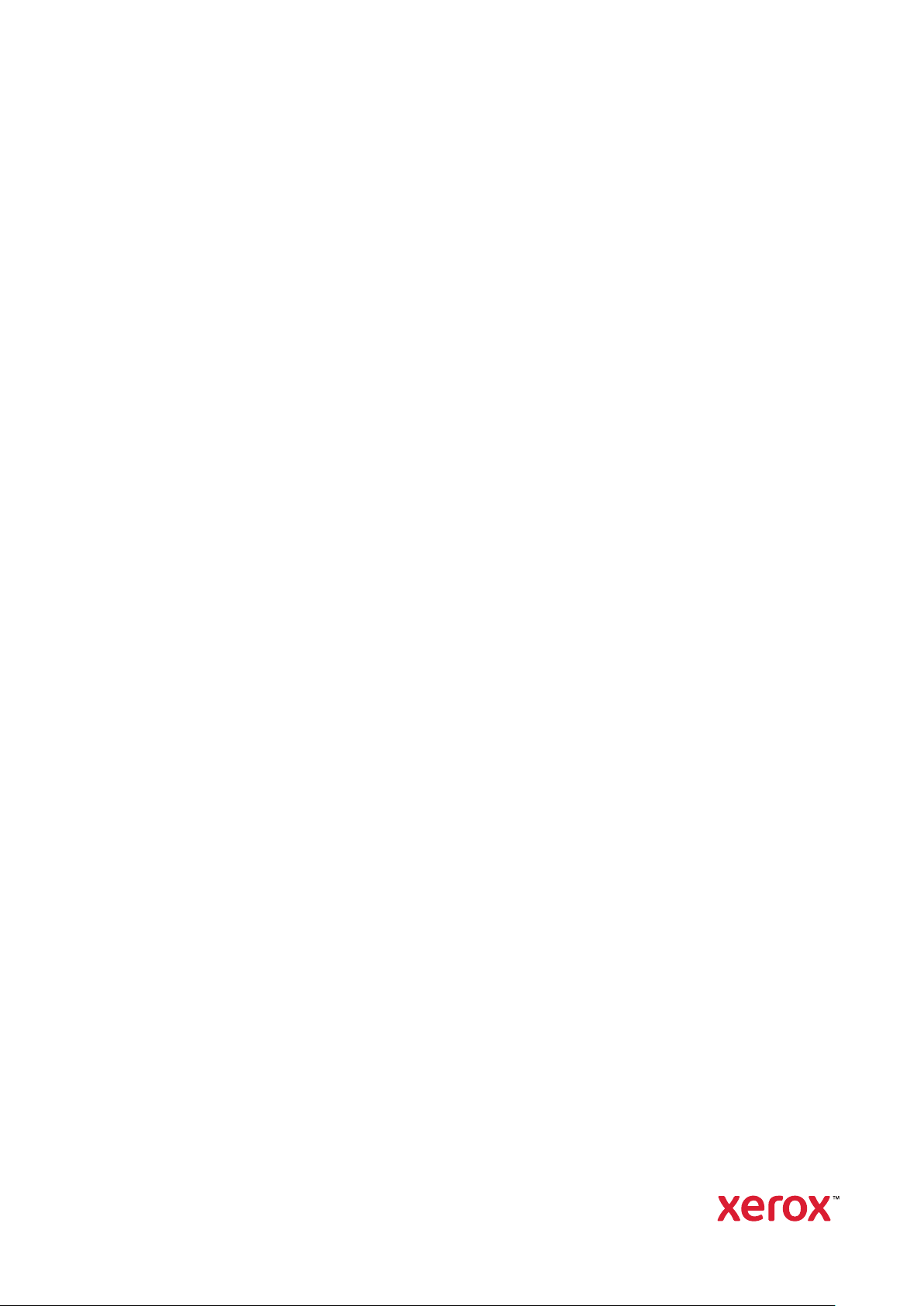
גרסה1.0
702P07800
אוקטובר2019
Xerox
®
PrimeLink™C9065/C9070
מדריךלמשתמשלמדפסת
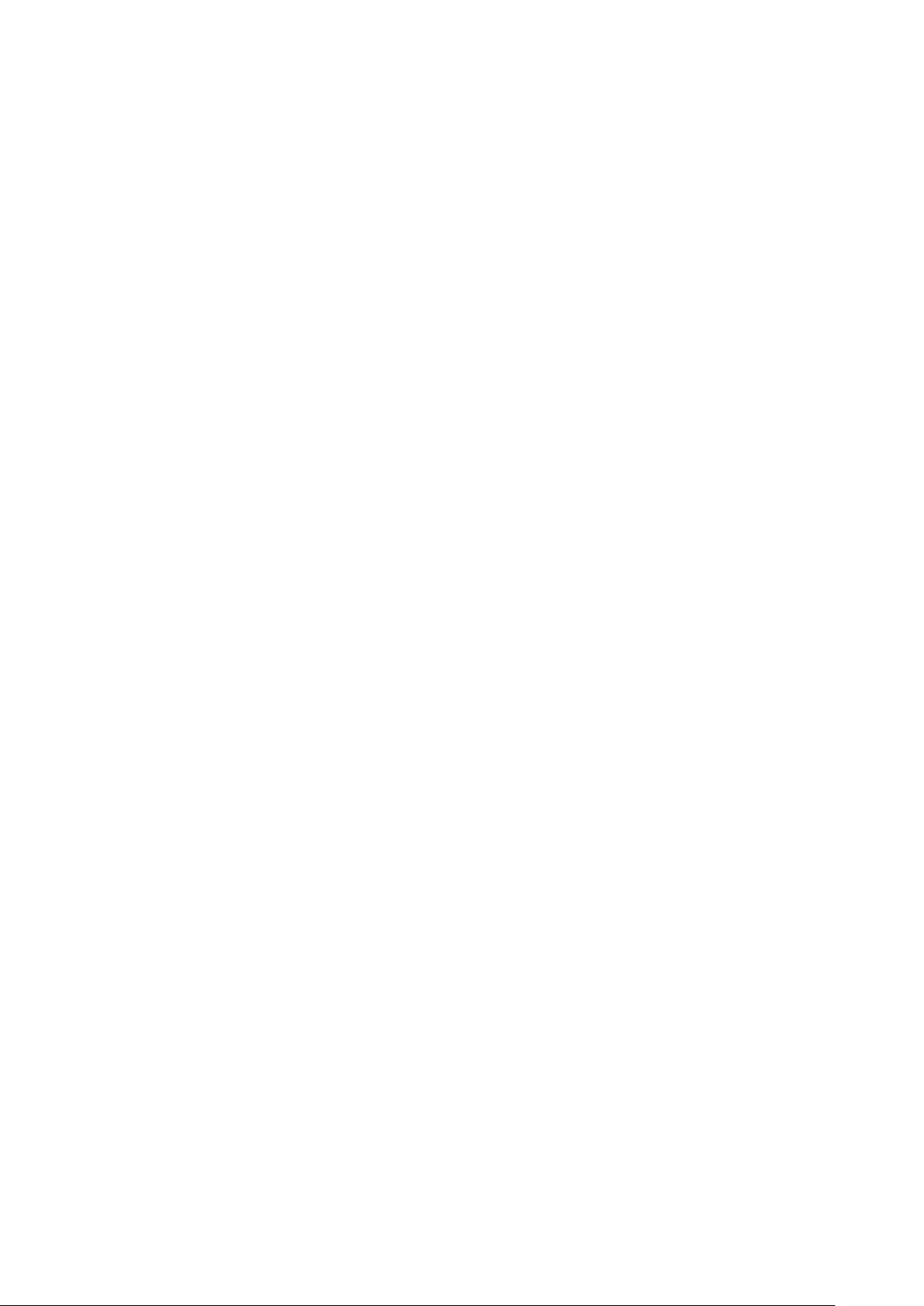
©2019 Xerox Corporation. כלהזכויותשמורות . Xerox®, Xerox and Design®ו-PrimeLink
™
הםסימניםמסחרייםשל Xerox
Corporation בארה"בו/אובמדינותאחרות .
SquareFold
®
, CentreWare®, Scan to PC Desktop®ו-Xerox Extensible Interface Platform®, הםסימניםמסחרייםשל
Xerox Corporation בארה"בו/אובמדינותאחרות.מצבהמוצר,מצבהמבנהשלוו/אוהמפרטיםשלוכפופיםלשינוייםללאהודעה
מוקדמת .
Microsoft
®
, Windows®, Windows XP®, Windows Vista®ו-Word הםסימניםמסחרייםרשומיםאוסימניםמסחרייםשל
Microsoft Corporation בארצותהבריתו/אובמדינותאחרות .
Adobe, הסמלשל Adobe, Acrobat, הסמלשל Acrobat, Adobe Reader והסמלשל Adobe PDF הםסימניםמסחרייםרשומים
של Adobe Systems, Inc.. PostScript הואסימןמסחרירשוםשל Adobe שנעשהבושימושעם Adobe PostScript Interpreter,
שפתתיאורהדפיםשל Adobe ומוצרי Adobe אחרים .
®
Apple
, Macintosh®ו-Mac OS
®
הםסימניםמסחרייםאוסימניםמסחרייםרשומיםשל Apple Computer, Inc. הרשומיםבארה"ב
ובמדינותאחרות.חלקיםמתוךהתיעודהטכנילמשתמששל Apple מובאיםבאישורהשל Apple Computer, Inc..
®
GBC
ו-AdvancedPunch
™
הםסימניםמסחרייםאוסימניםמסחרייםרשומיםשל General Binding Corporation.
HPו -PCL הםסימניםמסחרייםשל Hewlett-Packard Corporation בארה"בו/אובמדינותאחרות .
®
Linux
הואסימןמסחרירשוםשל Linus Torvalds.
TWAIN הואסימןמסחרישל TWAIN Working Group.
®
UNIX
הואסימןמסחרירשוםשל Open Group.
Universal Serial Bus הואסימןמסחרישל USB Implementors Forum, Inc. (USB-IF)
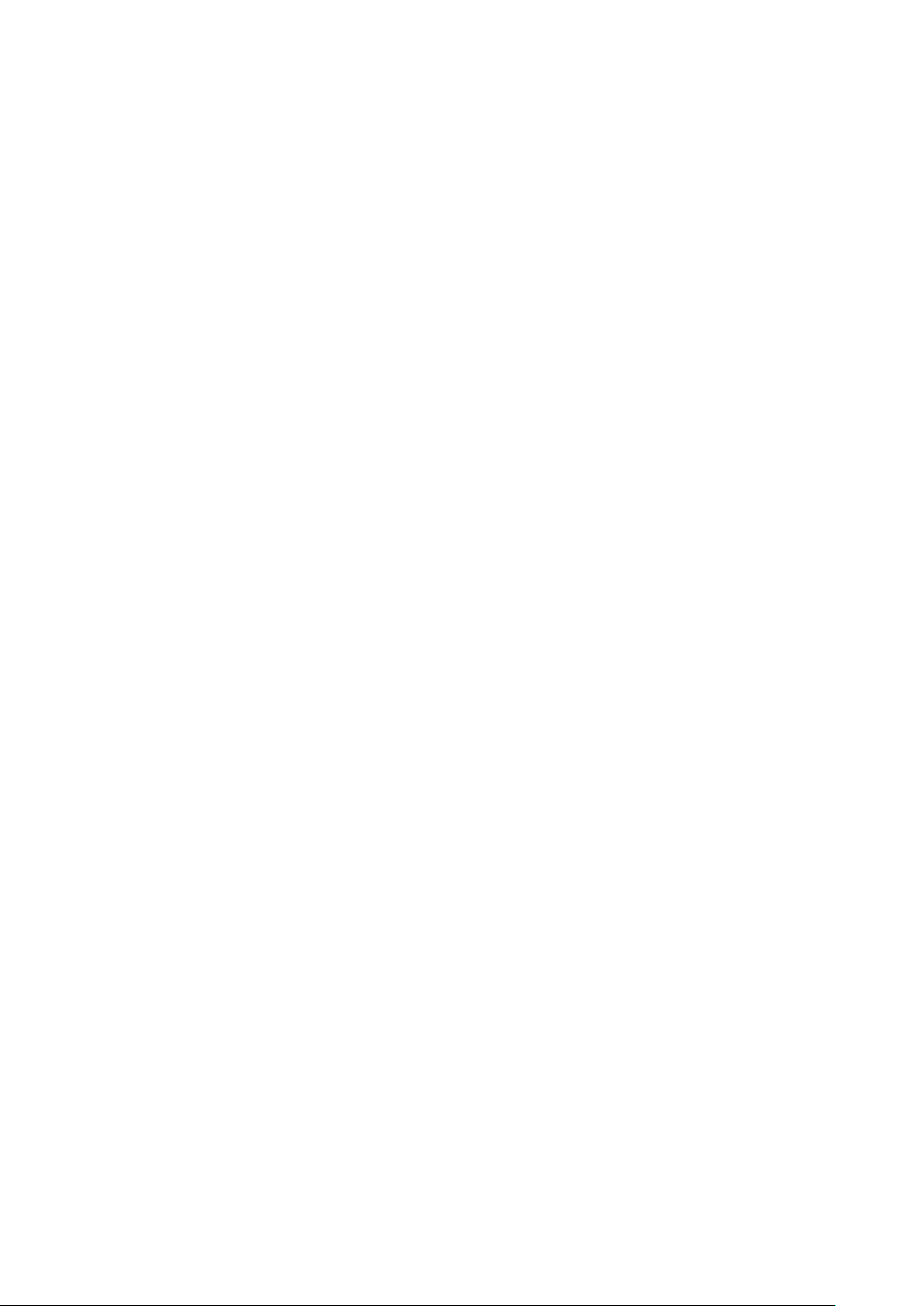
Table of Contents
1 סמלימוצרעבור Xerox®PrimeLink™C9065/C9070.................................................11
2 בטיחות ...............................................................................................................................17
הודעותובטיחות ............. ....................... .... ................... ................... .... ................... .......... 18
בטיחותבשימושבחשמל .............. ................... .... ................... .... ....................................... 19
הנחיותכלליות ............ ................... .... ................... ................... .... ....................... .... ... 19
כבלמתח .......... .... ................... .... ................... ................... .... .................................... 19
כיבויבמצבחירום .................................. .... ................... ....................... ....................... 20
אספקתמתח .............. ....................... ................... .... .... ...................................... .... .... 20
בטיחותתפעולית .............. ....................... ................... .... .... ...................................... .... .... 21
קוויםמנחיםלהפעלה ............ ....................... .... ................... ................... .... ............... 21
שחרוראוזון .............. ................... .... ................... ................... .... ................................. 21
מיקוםהמדפסת ........................................ .... ................... ................... .... ................... 21
החומריםהמתכליםשלהמדפסת .......... .... ................... ....................... ................... .... 21
בטיחותבתחזוקה ............ .... ................... ................... .... ....................... ................... .... ..... 23
פרטיםליצירתקשרבנושאיסביבה,בטיחותוגהות .............. ....................... ................... .... 24
3 תחילתהעבודה ...............................................................................................................25
חלקיהמדפסת .............. ................... .... ................... .... ................... ....................... .... ....... 26
מבטמלפנים .......... .... ................... ................... .... ................... .... ................................ 26
מזיןהמסמכים .......... .... ................... .... ................... ................... .... ............................. 27
מגשינייר .............. ................... .... ................... ................... .... ....................... .............. 27
מגשלכידתהיסט .......... .... ................... ................... .... ................... ................... .... ..... 27
רכיביםפנימיים ... ................... ....................... .... ................... ................... .... ............... 28
מבטעלהצדהימני . .... .......................................... .... ................... ................... .... ........ 28
לוחהבקרה .............. ................... .... ................... ................... .... ................................. 29
אפשרויותחיבורטלפוןופקס .............. ................... .... ................... ................... .... ........ 30
אביזרים ............ .... ................... ....................... ....................... .... ................... ................... . 31
אביזריהזנה .................... ....................... .... ................... ................... .... ................... ... 31
אביזריגימור ................................... .... ................... ................... .... ................... .... ....... 31
אביזריגימורדרושים .............. ................... .... ................... .... ....................................... 35
מידעעלהמדפסת ...... ................... .... ................... .... .......................................... .... ........... 37
התקנהוהגדרה .............. ................... .... ................... ................... .... ................................. 38
לפניהשימושבמדפסת ............ .... ................... .... ................... ................... .... ............... 38
סקירהכלליתשלההתקנהוההגדרה .............. ................... .... ................... ................. 38
חיבורפיזי .......... .... ................... .... ................... ................... .... .................................... 39
אפשרויותצריכתחשמל .......... .... ................... .... ................... ................... .... ............... 39
הקצאתכתובתרשת ............... ................... .... .......................................... .... ............... 43
שימושבשרתהאינטרנטהמוטבע .............. ................... .... ................... ................... .... . 43
קבלתמידענוסף .......... .... ................... ................... .... ................... .... ................................ 45
4 הדפסה ...............................................................................................................................47
סקירהכלליתשלההדפסה ................ ................... .... ................... .... ................................ 48
שמירתערכהשלאפשרויותהדפסהשנמצאותבשימושתדירב -Windows.................. ......... 49
Xerox®PrimeLink™C9065/C9070
מדריךלמשתמשלמדפסת
3

Table of Contents
קיפול ...... .... ................... ................... .... ....................... ....................... ................... .... 55
שמירתערכהשלאפשרויותהדפסהשנמצאותבשימושתדירב -Macintosh......... .... ............ 50
מאפייניהדפסה ........... .... .......................................... .... ................... .... ................... ......... 51
סוגיחומריהדפסהלהדפסהדו-צדדיתאוטומטית .............. ................... .... ................... 51
הדפסתמסמךדו-צדדי .......... .... ................... ....................... ................... .... .................. 51
בחירתהניירלשימוש .............. ................... .... ................... ................... .... ................... 52
הדפסתעמודיםמרוביםבגיליוןיחיד (N-Up)..................... .... ................... ................... . 52
תיקוןצבע ................. .... ................... ................... .... ................... .... ................... ......... 52
חוברות .......... .... ................... .... ................... ................... .... ........................................ 52
דפישער ................. .... ................... ................... .... .......................................... .... ........ 53
תוספותעמוד .............. ....................... ................... .... .......................................... .... .... 53
עמודיםחריגים .... ................... .... ................... .... ................... ................... .... ............... 53
שינויגודל ................. ....................... .... ................... ................... .... ................... .......... 54
סימנימים .......... .... ................... ................... .... ................... ....................... ................ 54
יצירהושמירהשלגדליםמותאמיםאישית .............. ................... .... ................... .......... 54
הודעהעלהשלמתעבודה .............. ................... .... ................... ................... .... ............ 54
עבודותמסוג Secure Print ( הדפסהמאובטחת ) .................... .... .................................... 54
ערכותלדוגמה ................. ................... .... .......................................... .... ................... ... 55
הדפסהמעוכבת .......................... .... ................... ................... .... ................................. 55
שמירתעבודותהדפסהבמדפסת .............. ................... .... ................... .... ..................... 55
הדפסהמהתקןאחסון USB ............... .... ................... .... .......................................... .... 55
הדפסהמקוראכרטיסימדיה .......... .... ................... ................... .... ................... .... ....... 55
5 מעתיק ................................................................................................................................57
העתקהבסיסית .. .... ....................... .... ................... ................... .... ................... ................. 58
משטחהזכוכיתשלהמסמכים .............. ................... .... ................... ................... .... ..... 58
מזיןמסמכיםאוטומטילהדפסהדו-צדדית .............. ................... .... ................... .... .... ... 59
הגדרותבסיסיות .. ................... .... ................... .... .......................................... .... ........... 59
התאמותאיכותהתמונה ................ .... ................... ................... .... ................... .... ....... 62
התאמותפריסה . .... ................... ................... .... ................... ....................... ................ 66
התאמותשלתבניתהפלט .......... .... ................... .... ................... ................... .... ........... 69
העתקהמתקדמת ................ .... ................... ................... .... .......................................... .... . 77
יצירתעבודה .......... .... ................... ................... .... .......................................... .... ........ 77
הדפסתעותקלדוגמה .... .... ................... ................... .... ................... ................... .... ..... 78
שילובערכותמקוריות .......... .... ................... ....................... ................... .... .................. 79
מחיקהבתוךעריכה/מחוץלעריכה .............. ................... .... ................... ..................... 80
תכנותמאוחסן .......... .... ................... ................... .... ................... .... ................... ......... 80
6 סורק ....................................................................................................................................83
סקירהכוללתשלהסריקה ............ .... .......................................... .... ................... .............. 84
טעינתמסמכימקור .............. ................... .... ................... .... .......................................... .... 85
משטחהזכוכיתשלהמסמכים .............. ................... .... ................... ................... .... ..... 85
מזיןמסמכיםאוטומטילהדפסהדו-צדדית .............. ................... .... ................... .... .... ... 85
אחסוןסריקהבתיקייה .......... .... ................... .... ................... ................... .... ...................... 86
סריקהלתיקייה ................ .... .......................................... .... ................... ..................... 86
הדפסתקבציםמאוחסניםבמדפסת .......... .... ................... .... ................... ................... . 86
אפשרויותנוספותשל Send from Folder ( שלחמתיקייה )....... ....................... ................ 87
שימושבגיליונותתזריםעבודה ................ .... ................... ................... .... ................... ... 88
הדפסתקבציםמאוחסניםבאמצעותשרתהאינטרנטהמוטבע .................. .... .............. 88
אחזורקבציםסרוקיםלמחשבבאמצעותשרתאינטרנטמוטבע .............. ..................... 88
יצירתתיקייה .................. ................... .... .......................................... .... ................... ... 89
4
Xerox®PrimeLink™C9065/C9070
מדריךלמשתמשלמדפסת
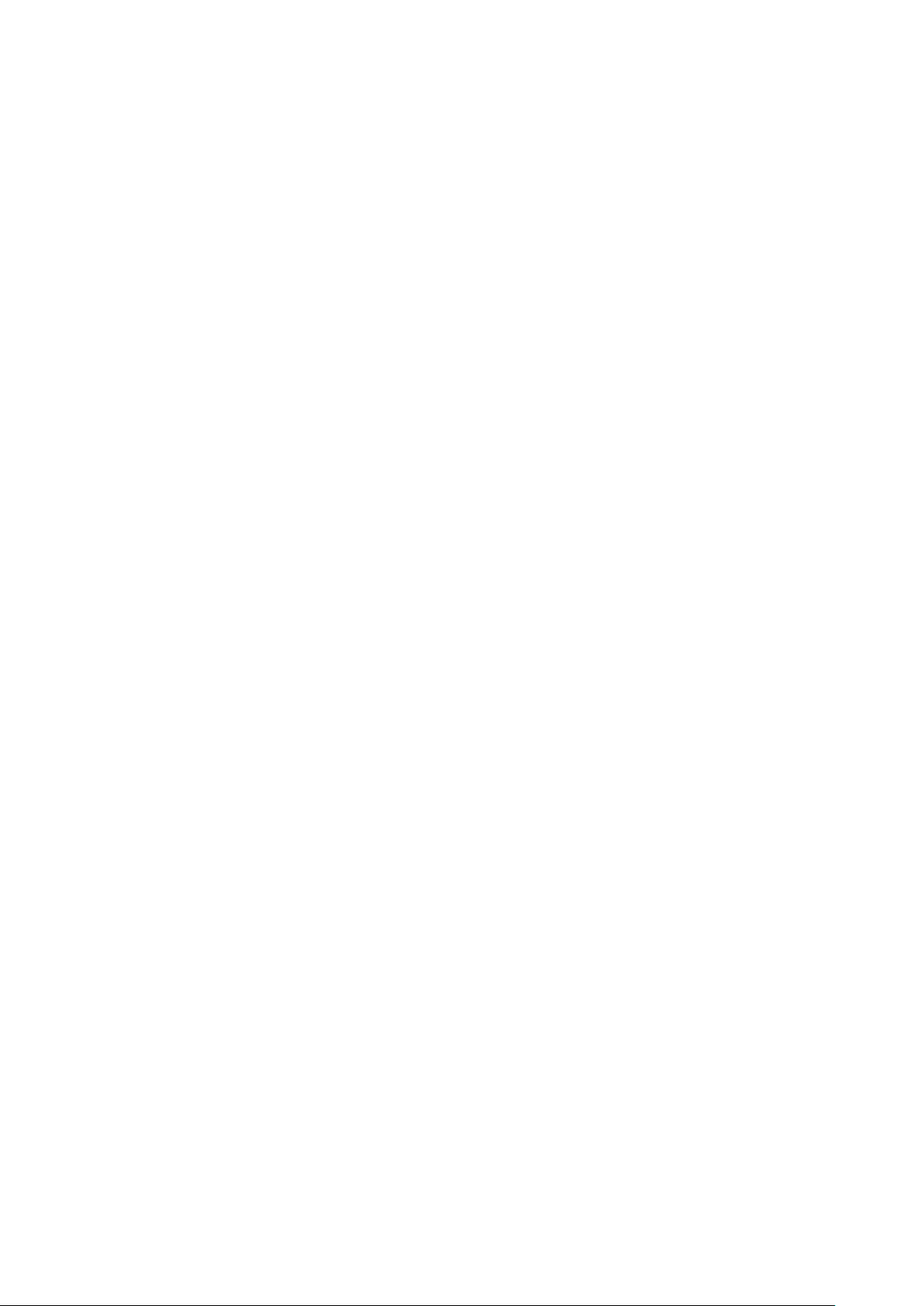
Table of Contents
מחיקתתיקייה ................ ................... .... .......................................... .... ................... ... 90
סריקהלמאגרקבציםברשת .... ....................... ................... .... .......................................... . 92
סריקהלכתובתדואראלקטרוני .............. ................... .... ................... .... ................... ......... 93
הגדרתאפשרויותדואראלקטרוני .............. ................... .... ................... ................... .... . 93
סריקהלמחשב ............... ....................... .... ................... ................... .... ............................. 95
סריקהלספרייתבית ... ................... .... ...................................... .... .... ................... .............. 96
אחסוןבכונןהבזקמסוג USB . .... ................... .... .......................................... .... .................. 97
הגדרתאפשרויותסריקה .............. ................... .... ................... ................... .... ................... 98
הגדרותסורק .............. ....................... ................... .... .... ...................................... .... .... 98
אפשרויותסריקהנוספות .............. ................... .... ....................... .... ................... ......... 98
הגדרותמתקדמות ...... ....................... ....................... .... ................... ................... .... .... 98
התאמתפריסה . ................... .... .......................................... .... ................... .... .............. 99
אפשרויותדואראלקטרוני ....... .... ................... .... .... ...................................... .... ........... 99
7 שליחהוקבלהשלפקסים ......................................................................................... 101
סקירהכוללתשלהפקס .............. ................... .... ................... .... ..................................... 102
טעינתמסמכימקור .............. ................... .... ................... .... .......................................... .. 103
משטחהזכוכיתשלהמסמכים .............. ................... .... ................... ................... .... ... 103
מזיןמסמכיםאוטומטילהדפסהדו-צדדית .............. ................... .... ................... .... .... . 103
שליחתפקס .................... .... .... ...................................... .... ................... ................... .... ... 104
פקסשרת ......... .... ................... ....................... ....................... .... ................... .................. 105
שליחתפקסשרת ..... .... ................... .... .......................................... .... ................... .... 105
שליחתפקסאינטרנט ................ .... ................... ....................... ................... .... ................ 106
שליחתפקסמהמחשב .......... ................... .... ....................... ....................... ................... .. 107
קבלתפקסים ......... ................... .... .......................................... .... ................... .... ............ 108
בחירתהגדרותפקס .... .... ................... ................... .... ....................... .... ................... ....... 109
הגדרהשלשליחתפקסדו-צדדי .......... .... ................... .... ................... ................... .... .. 109
בחירתסוגמסמךהמקור .................... .... ................... ................... .... ....................... . 109
הגדרתרזולוצייתהפקס .... .... ................... ................... .... ....................... ................... 109
התאמתפריסה . ................... .... .......................................... .... ................... .... ............ 109
אפשרויותפקס ........................... .... ................... .... ................... ....................... .... ..... 110
אפשרויותפקסנוספות ......... .... ................... ................... .... ...................................... 111
אפשרויותפקסאינטרנט .... ....................... ....................... .... ................... .................. 111
הוספתערכיםבפנקסהכתובות .............. ................... .... ................... .... ................... ....... 113
הוספתכתובתיחידה ...................... .... ................... ................... .... ................... .... ..... 113
מחיקתכתובתיחידה ..... ................... .... ................... .... .......................................... .. 113
הוספתקבוצה ..... ................... ....................... .... ................... ................... .... ............. 113
מחיקתקבוצה ............................ .... ................... .... ................... ................... .... ......... 114
שימושבחיוגמשורשר ... ................... .... .......................................... .... ................... .... 114
יצירתהערותפקס .... ................... ................... .... ....................... ....................... .............. 115
8 ניירוחומריהדפסה ..................................................................................................... 117
חומריהדפסהנתמכים .. ................... .... ....................... ................... .... ................... .... ..... 118
חומריהדפסהמומלצים ..................... .... ................... .... .......................................... .. 118
הנחיותכלליותלטעינתחומריהדפסה .......... .... ................... ................... .... ............. 118
הדפסה/העתקהעלתוויות ................ ................... .... .......................................... .... .. 118
הדפסה/העתקהעלניירמבריק .................. ....................... ................... .... ................ 118
חומריהדפסהשעלוליםלהזיקלמדפסת . .... ................... ................... .... .................... 119
הנחיותלאחסוןנייר ............ .... ................... ....................... ................... .... ................ 119
Xerox®PrimeLink™C9065/C9070
מדריךלמשתמשלמדפסת
5
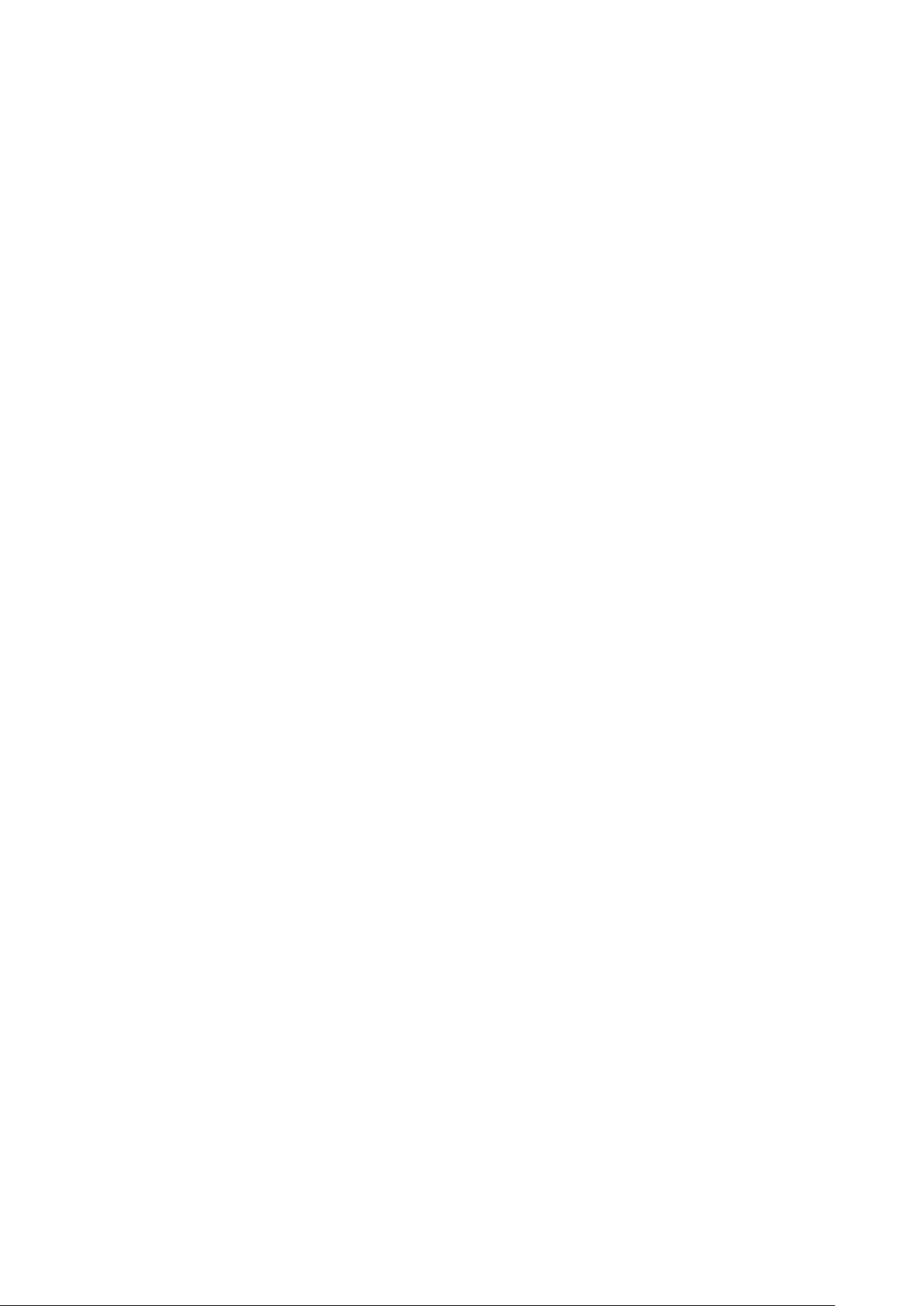
Table of Contents
סוגיניירותומשקליםשניתןלטעוןבמגשים .......... .... ................... .... ................... ....... 119
יכולותהמגשים ........................... .... ................... ................... .... ................... ............ 121
טעינתחומריהדפסה ............ ................... .... ................... .... .......................................... .. 122
טעינתניירבמגשים1-4 . ................... ................... .... ................... .... ................... ....... 122
טעינתניירבמגש)מגשעקיפה )................................ .... ................... ................... .... ... 123
טעינתמעטפותבמגש5)מגשעקיפה )................................ .... ................... .... ............ 124
טעינתניירבמזיןבעלקיבולתגבוהה .................. ................... .... ................... ............ 125
טעינתניירבמזיןבקיבולתגבוההבגודלחריג .............. ................... .... ................... .... 125
טעינתניירבמשבץלאחרעיבוד ........ .... ................... ................... .... ................... ........ 126
9 תחזוקה ........................................................................................................................... 127
אמצעיבטיחותכלליים ..... ................... ................... .... ................... ................... .... .......... 128
מידעבנוגעלחיובושימוש ........... .... ................... ................... .... ................... ................... 129
ניקויהמדפסת ................ .... ................... .... ................... ................... .... ........................... 130
ניקוימשטחהזכוכיתשלהמסמכיםומכסההמסמכים .......... .... ................... ............ 130
ניקויהחלקהחיצוני ..................... ................... .... ................... .... ................... ........... 130
הזמנהוהחלפהשלמוצריםמתכלים .... .... ................... ................... .... ................... .... ..... 131
חומריםמתכלים .............. ................... .... .......................................... .... ................... . 131
מתיישלהזמיןחומריםמתכלים ............... ................... .... ...................................... ... 131
החלפתמחסניותהטונר ........... .... ................... ....................... .... ................... ........... 132
פריטיםלתחזוקהשגרתית .. ................... .... .......................................... .... ................... .... 134
מחסניותתוף ................... .... ................... .... ................... ................... .... .................... 134
מיכלפסולתטונר .......... .... ................... ................... .... ................... ................... .... ... 136
Fuser.................. .... .......................................... .... ................... ................... .... .......... 138
Corotron שלטעינה .......... .... .......................................... .... ................... ................... 139
מיחזורחומריםמתכלים .............. ................... .... ................... .... ..................................... 142
10 פתרוןבעיות ................................................................................................................143
פתרוןבעיותכללי .................... ....................... ................... .... ...................................... ... 144
המדפסתלאנדלקת .......... .... ................... ................... .... ................... .... ................... 144
ההדפסהאיטיתמדי ..................................... .... ................... ....................... .............. 144
המדפסתמאתחלתאומכבהאתעצמהלעתיםקרובות . ................... ................... .... .. 144
בעיותבהדפסהדו-צדדית .................................. .... ................... ................... .... .......... 145
שגיאתסורק ........................ .... ................... ....................... ................... .... ................ 145
חסימותנייר .............. ................... .... ................... .... .... ...................................... .... ......... 146
צמצוםהתדירותשלחסימותנייר .............. ................... .... ................... ................... ... 146
המדפסתמושכתכמהגיליונותביחד ........ ................... .... ................... .... ................... 146
ההודעהעלחסימתניירלאנכבית .......... .... ................... ................... .... ................... . 147
הזנותשגויותשלחומריהדפסה .............. .... .......................................... .... ................ 147
ניקויחסימותנייר ............................... .... ................... ................... .... ....................... . 147
בעיותבאיכותההדפסה .................. .... ................... ....................... .... ................... ........... 150
בעיותהעתקהוסריקה .................................... .... ................... ................... .... ................. 151
בעיותפקס .......... .... ................... .... ................... ................... .... ...................................... 152
בעיותבשליחתפקסים .............. ................... .... ................... ....................... .............. 152
בעיותבקבלתפקסים ........................ ................... .... ...................................... .... .... .. 152
קבלתעזרה ......... .... ................... .... .......................................... .... ................... ............... 154
איתורהמספרהסידורי .............. ................... .... ................... ....................... .............. 154
הודעותשללוחהבקרה .................... ................... .... ....................... ................... .... ... 154
התראות ............ .... ................... .... ................... ................... .... .................................. 154
6
Xerox®PrimeLink™C9065/C9070
מדריךלמשתמשלמדפסת
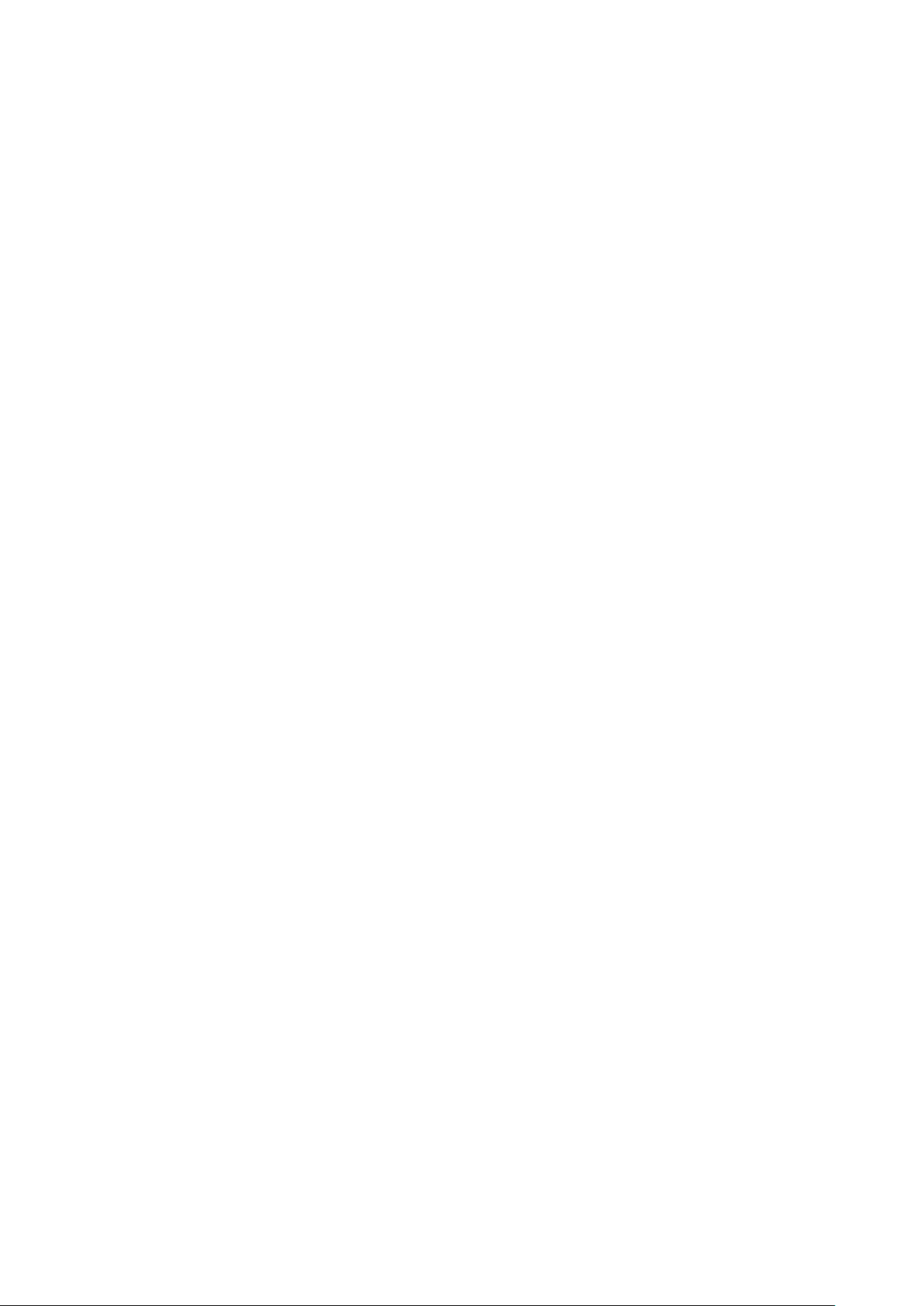
Table of Contents
משאביםאינטרנטיים ................................. .... ................... ................... .... ................. 154
A מפרטים ........................................................................................................................... 157
תצורותמדפסת .............. ................... .... ................... ................... .... ............................... 158
תכונותסטנדרטיות .......... .... ................... .... ................... ................... .... .................... 158
מפרטיםפיזיים ...................... .... ................... .... ................... ................... .... .................... 159
יחידתבסיס .................. .... ................... ....................... ....................... .... ................... 159
יחידתבסיס,מזיןבקיבולתגבוהה,יחידתממשקויחידתגימורסטנדרטית .............. .... 159
יחידתבסיסויחידתגימורמוכנהלעסקים/יוצרהחוברותעםמזיןבקיבולתגבוהה
בגודלחריגבעלשנימגירות .............. ................... .... ................... .... ................... ....... 159
מפרטיםסביבתיים ... .... .......................................... .... ................... ................... .... .......... 160
טמפרטורהולחותיחסית ... .......................................... .... ................... ................... ... 160
מפרטיחשמל ........ .... ................... ................... .... ................... .... ..................................... 161
מפרטיביצועים .... ................... .... .......................................... .... ................... ................... 162
רזולוצייתהדפסה ...................................... .... ................... ................... .... ................. 162
מהירותהדפסה ............... ................... .... .......................................... .... ................... . 162
B מידעבנושאתקינה ..................................................................................................... 163
תקנותבסיסיות .... .... .......................................... .... ................... ....................... .............. 164
תקנותה -FCC בארצותהברית .................... .... ................... ................... .... ................. 164
קנדה .......... .... ................... ....................... ................... .... ......................................... 164
אישוריםבאירופה .............................. .... ................... .... ................... ................... .... .. 165
מידעסביבתילגביהסכםאודותציודהדמיהשלמקבץ4שלהאיחודהאירופי ........... 165
גרמניה .............. .... ................... .... ................... ....................... .... ................... ........... 166
תקנת RoHS בטורקיה ........ ....................... ................... .... ................... ................... ... 167
אישורשלהקהילההכלכליתהאירו-אסייאתית .............. ................... .... ................... . 167
הנחייתציודרדיושלהאיחודהאירופי 2014/53/EU ........ ................... .... ................... . 167
דרישותסימון .................. ................... .... ....................... ....................... ................... .. 168
תקנותהעתקה . ................... .... .......................................... .... ................... ................... ... 169
ארה"ב .............. ................... .... ................... ....................... ....................... .... ............ 169
קנדה .......... .... ................... ....................... ................... .... ......................................... 170
מדינותאחרות ............ ....................... ....................... .... ................... ................... .... .. 170
תקנותפקס ....................................... .... ................... ................... .... ............................... 172
ארה"ב .............. ................... .... ................... ....................... ....................... .... ............ 172
קנדה .......... .... ................... ....................... ................... .... ......................................... 173
האיחודהאירופי .............. ................... .... ................... ................... .... ....................... . 173
ניוזילנד .......... .... ................... ................... .... ................... .... ..................................... 174
דרוםאפריקה ......... .... .......................................... .... ................... ................... .... ...... 175
גיליונותנתוניאבטחה ............ .... .......................................... .... ................... ................... 176
C מיחזורוהשלכה ............................................................................................................177
כלהמדינות ................ ................... .... ................... ................... .... ....................... ............ 178
צפוןאמריקה ....... .... ................... .... ...................................... .... .... .................................. 179
האיחודהאירופי ...................... ....................... ................... .... ................... ................... ... 180
סביבהביתיתוסביבתמשקבית ....... .... .......................................... .... ................... .... 180
סביבהמקצועיתועסקית ... ................... ................... .... .......................................... ... 180
איסוףוהשלכהשלציודוסוללות ............... .... ....................... ....................... .............. 180
סמלסוללה ..... .......................................... .... ................... ................... .... ................. 181
הסרתסוללות .... ................... ................... .... ....................... ..................................... 181
Xerox®PrimeLink™C9065/C9070
מדריךלמשתמשלמדפסת
7
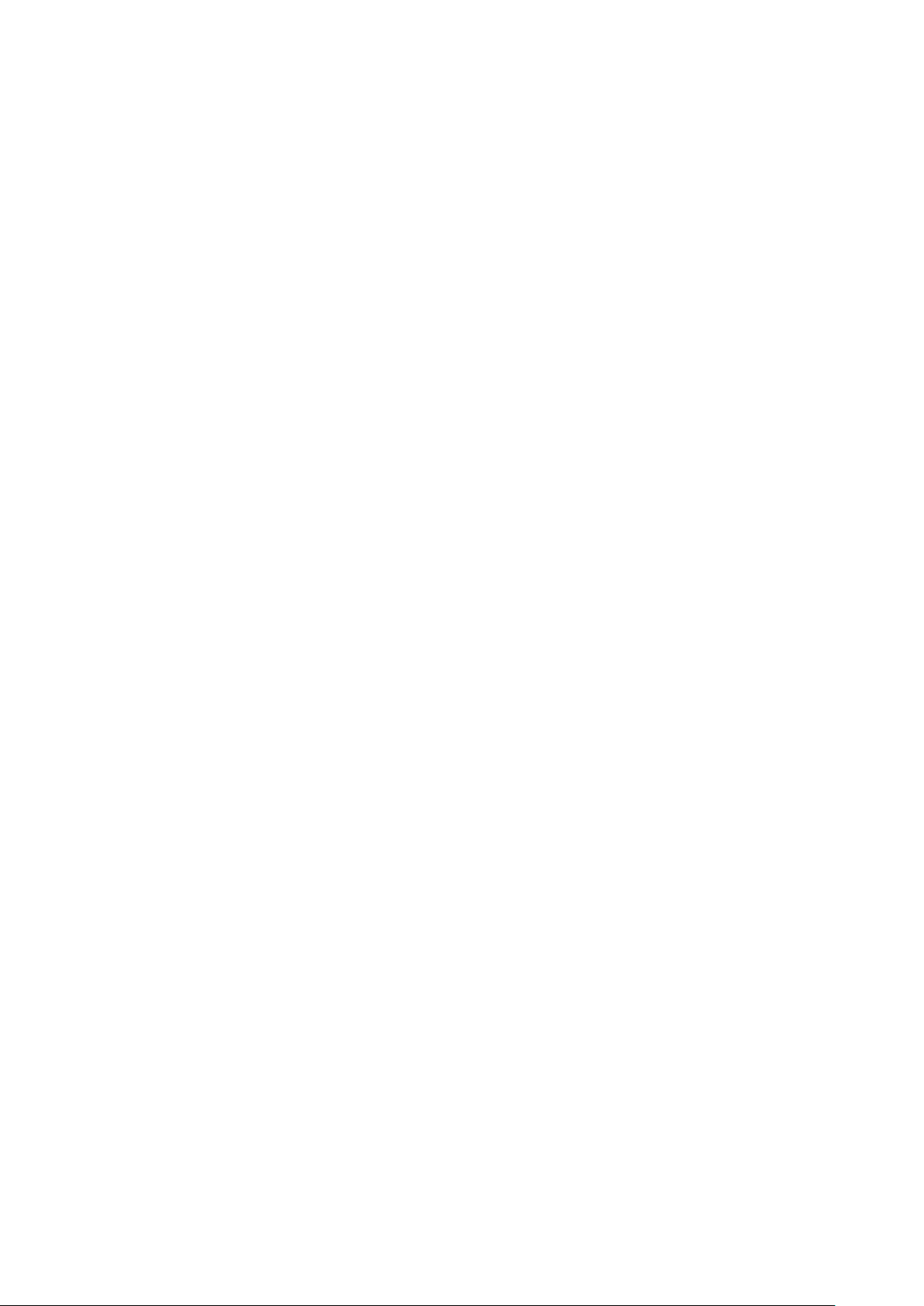
Table of Contents
מדינותאחרות .................... .... ................... ....................... ................... .... ....................... 182
D יחידתגימורמוכנהלעסקיםויוצרחוברות .......................................................... 183
סקירהשליחידתגימורמוכנהלעסקיםויוצרחוברות .............. ................... .... ................. 184
זיהויהרכיבים ............ ................... .... .......................................... .... ................... ............ 185
תחזוקה .............. ................... .... ................... .... .......................................... .... ................ 186
החלפתסיכותביחידתההידוקהראשית ............... .... ................... ................... .... ...... 186
החלפתסיכותברכיביוצרהחוברות .......... .... ....................... ....................... .............. 187
ריקוןמיכלפסולתהחירור ...................... .... ................... ................... .... ................... . 188
פתרוןבעיות ........ .... ................... .... .......................................... .... ................... ............... 190
ניקויחסימותביחידתהגימורבמיקום3 a.. .... ................... .... ..................................... 190
ניקויחסימותביחידתהגימורבמיקום3 c ................. .... ................... ................... .... ... 191
ניקויחסימותביחידתהגימורבמיקום3 d.. ....................... .... ................... .................. 192
ניקויחסימותביחידתהגימורבמיקום4 .............. ................... .... ................... ............ 193
ניקויחסימותבמגשהחוברות .............. ....................... ................... .... ....................... 194
E יחידתהממשקהמיישרת ........................................................................................... 197
סקירהכלליתשליחידתהממשקהמיישרת .............. ................... .... ................... ............ 198
מודוליגימורהמחייביםשימושביחידתממשקמיישרת .......... .... ................... ................... 199
רכיבייחידתהממשקהמיישרת ....................... ................... .... ......................................... 200
לוחהבקרהביחידתהממשקהמיישרת ..... ................... .... ...................................... ... 200
תיקוןסלסולביחידתהממשקהמיישרת .......... .... ................... .... ................... .................. 201
פונקציותומצביתיקוןניירמסולסלבמודולהממשקשלמיישרניירמסולסל .............. 201
פתרוןבעיותביחידתהממשקהמיישרת ............ ....................... ....................... .... ............ 205
חסימותניירביחידתהממשקהמיישרת .. .... ................... ................... .... .................... 205
הודעותשגיאהעבוריחידתהממשקהמיישרת .............. ....................... ................... .. 207
F יחידתהמזין .................................................................................................................... 209
סקירהכלליתשלמודולהמזין .............. ................... .... ................... ................... .... .......... 210
רכיביהמזין ....................................... .... ................... ................... .... ................... ............ 211
לוחהבקרהשלהמזין .......... .... ................... ....................... ................... .... ................ 211
ניירוחומריהדפסהעבורמגש T1 שלהמזין ....................... .... .... ................... ................... 212
ניירנתמךעבורהמגשהמזין T1 ........... ....................... ................... .... ....................... 212
טעינתניירבמגשמזין T1 ........... ................... .... .......................................... .... .......... 212
הדפסהעלאמצעיהדפסהמיוחדים ..... ....................... ................... .... ....................... 213
פונקצייתניקויעבורמגש T1...... .... ................... ....................... ....................... .... ............ 215
הגדרתפונקצייתהביטולשלמגש T1 . .... ................... .... ................... ................... .... .. 215
שינויהגדרתפונקצייתהניקויעבורמגש T1 ... .......................................... .... ............. 215
פתרוןבעיותבמזין .......... .... ................... .... ................... ................... .... ........................... 217
חסימותניירבמזין ......................... .... .......................................... .... ................... .... . 217
הודעותשגיאהעבורהמזין .......... .... ................... ................... .... ................... ............ 221
G קיפולוחיתוךדו-צדדי .................................................................................................. 223
סקירתיחידתהקיפולוהחיתוךהדו-צדדי .............. ................... .... ................... .... ............ 224
רכיבייחידתהקיפולוהחיתוךהדו-צדדי .......... ................... .... ....................... ................... 225
תחזוקהשלקיפולוחיתוךדו-צדדי .............. ....................... ................... .... .... ................... 226
ריקוןמיכלהפסולתשלהקיפולוהחיתוךהדו-צדדי .......... .... ................... ................... 226
8
Xerox®PrimeLink™C9065/C9070
מדריךלמשתמשלמדפסת
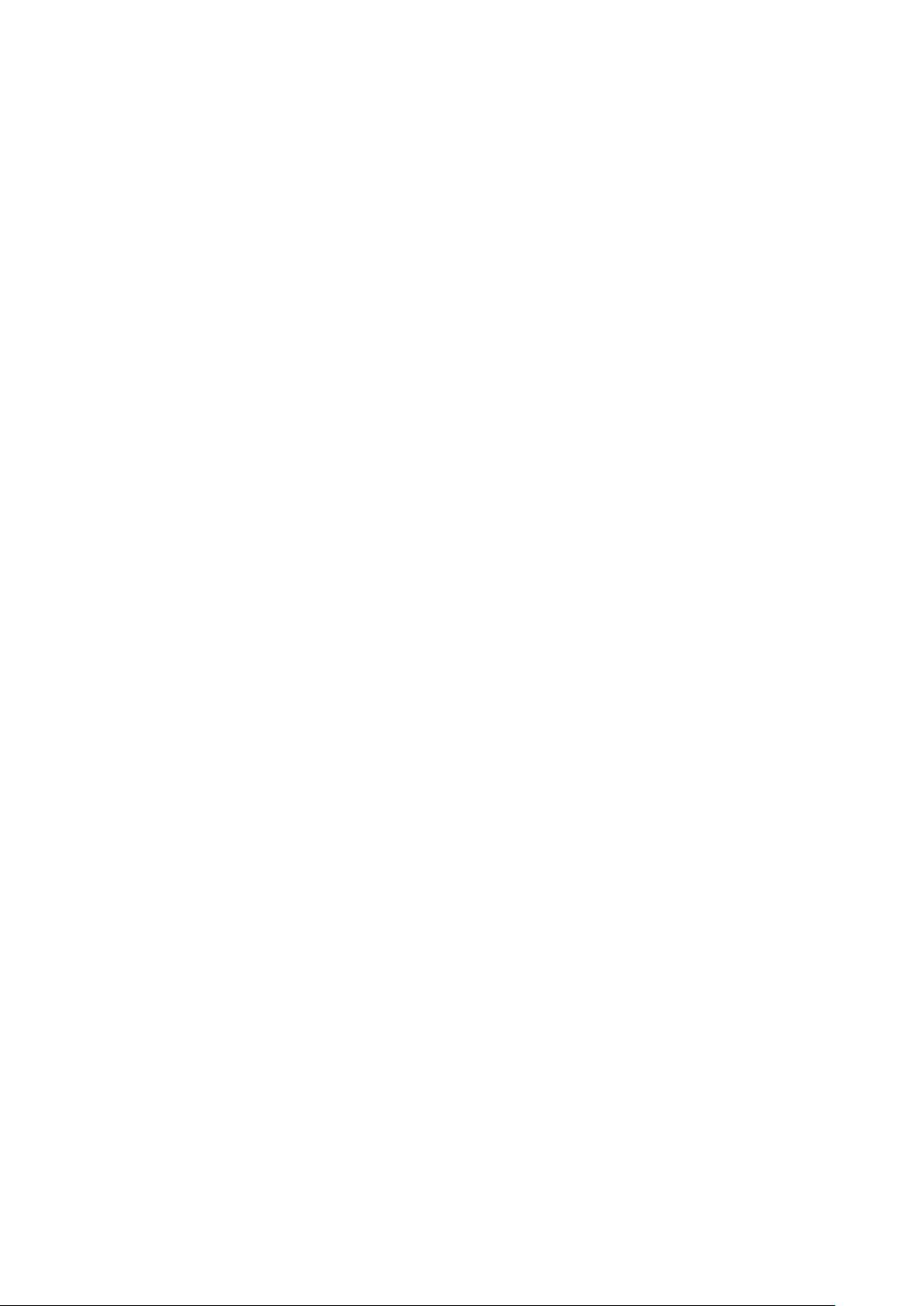
Table of Contents
פתרוןבעיותבקיפולוחיתוךדו-צדדי ............................... .... ................... ................... .... ... 228
חסימותניירביחידתחותךהקמטוהחותךהדו-צדדי .......... .... ................... .... ............ 228
הודעותשגיאהעבורקיפולוחיתוךדו-צדדי .......... .... ................... .... ................... ....... 243
מפרטיקיפולוחותךדו-צדדי ....................... ....................... ................... .... ................... .... 244
H יחידתהקיפול C/Z ....................................................................................................... 245
סקירתיחידתהקיפול C/Z...... ................... .... .......................................... .... ................... . 246
סוגיקיפול C/Z..... ....................... .... ................... ................... .... ................... ................... 247
רכיבייחידתהקיפול C/Z..................................... .... ................... ....................... .............. 248
פלטיחידתהקיפול C/Z.. .... ................... ................... .... ................... ................... .... ... 248
פתרוןבעיותביחידתהקיפול C/Z .............. .... ...................................... .... .... ................... . 249
חסימותניירביחידתהקיפול C/Z .............. .... ....................... ....................... .............. 249
הודעותשגיאהעבוריחידתהקיפול C/Z ............................. .... ................... .... ............ 253
מפרטייחידתהקיפול C/Z ........................ ................... .... .......................................... .... .. 254
I יחידותגימורמוכנותלייצור ....................................................................................... 255
סקירהשליחידותהגימורהמוכנותלייצור .......... .... ................... ....................... .............. 256
יחידתהגימורהמוכנהלייצור (PR) ........................ .... ................... ................... .... ...... 256
יחידתהגימורהמוכנהלייצור (PR) שליוצרהחוברות ... .... ................... ................... ... 257
יחידתהגימורהמשופרתהמוכנהלייצור (PR)... .... ................... .... ................... ........... 257
רכיבייחידתהגימורהמוכנהלייצור ............... ................... .... ................... .... ................... 258
הרכיביםשליחידתהגימור PR ויחידתהגימור PR שליוצרהחוברות ............. .............. 258
רכיבייחידתהגימורהמשופרת PR............ ................... .... ....................... ................... 263
תחזוקהשליחידתהגימורהמשופרת PR...... .... ................... ....................... ................... .. 264
ציודמתכלהשליחידתהגימור ......... .... .......................................... .... ................... .... 264
בדיקתמצבהחומריםהמתכליםביחידתהגימור ................................... .... ................ 264
החלפתמחסניתההידוקהבסיסיתלהידוקבצד .......... .... ................... .... ................... 264
החלפתמחסניתההידוקשלהחוברותלהידוקכריכה .............. ................... .... .......... 266
החלפתמיכלפסולתהידוקשליחידתהגימור .......................................... .... ............. 268
ריקוןמיכלפסולתהחירור ...................... .... ................... ................... .... ................... . 271
פתרוןבעיותביחידתהגימורהמשופרת PR .................... ................... .... ........................... 273
חסימותניירביחידתגימורהמוכנהלייצורוביחידתהגימורהמוכנהלייצורשליוצר
החוברות ................... .... .... ...................................... .... ................... ................... .... ... 273
חסימותניירביחידתגימורהמשופרת PR............ .... ................... ................... .... ......... 273
ניקויחסימותניירביחידותהגימור PR. ................... ................... .... ................... .... ..... 275
ניקויחסימותניירביחידתהגימורהמשופרת PR.......................................... .... .......... 285
תקלותבהידוקביחידתהגימור .......... .... ................... .... ................... ................... .... .. 289
הודעותשגיאהביחידתהגימור PR וביחידתהגימור PR שליוצרהחוברות .. .... ............. 295
הודעותשגיאהעבוריחידתהגימורהמשופרת PR ................... .... ................... ........... 295
מפרטיםשליחידותהגימורהמוכנותלייצור (PR)............... ....................... .... ................... 296
קיבולתפלטסיכה ....... ................... .... ...................................... .... .... ................... .... . 298
J יחידתחותך SquareFold®............................................................................................ 301
סקירהשליחידתחותך SquareFold®.............. ................... .... ................... .... ................... 302
רכיביםחותךעם SquareFold
מגשיפלט .... .... ................... ................... .... .......................................... .... ................. 304
לוחהבקרה .............. ................... .... ................... ................... .... ............................... 305
נתיבניירשלחותך SquareFold
®
.......... .... ................... .... ................... ................... .... ......... 303
מפסקהזרםשלחותך SquareFold
®
.............. ................... .... ................... ................... 304
®
.............. ................... .... ................... .... ................... 305
Xerox®PrimeLink™C9065/C9070
מדריךלמשתמשלמדפסת
9
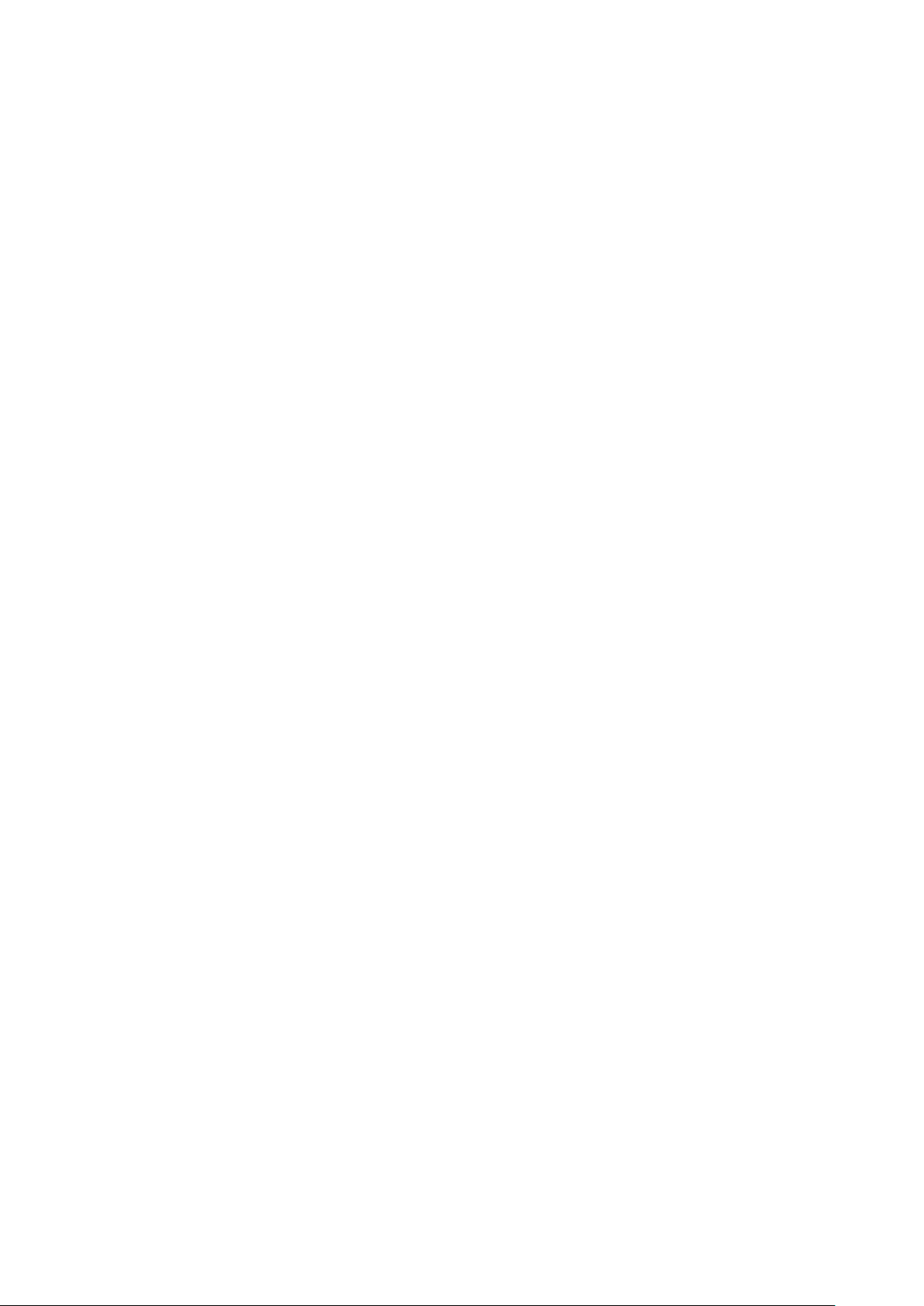
Table of Contents
תכונות SquareFold
התכונה SquareFold
תכונתהחיתוך .................... .... ................... ....................... ................... .... ................ 308
תחזוקהשלחותך SquareFold
מפרטיחותךעם SquareFold
®
וחיתוך ....................................... .... ................... ................... .... ...... 307
®
.......... .... ................... ....................... ................... .... ................ 307
®
פתרוןבעיותבחותך SquareFold
חסימותניירבחותך SquareFold
הודעותשגיאהעבורחותך SquareFold
®
.......... .... ................... ................... .... ................... ............ 310
®
ריקוןמיכלהפסולתשלהחותךשל SquareFold
®
.......... .... ................... ................... .... ................... .... ..... 312
®
.......... .... ................... ....................... ................... .. 312
®
.......... .... ................... .... ................... ........... 315
הנחיותלשימושבמודולהחותך SquareFold
.......... .... ................... ................... ... 310
®
.............. ................... .... ................... .... 315
.............. ................... .... ................... ................... .... .......... 317
10
Xerox®PrimeLink™C9065/C9070
מדריךלמשתמשלמדפסת
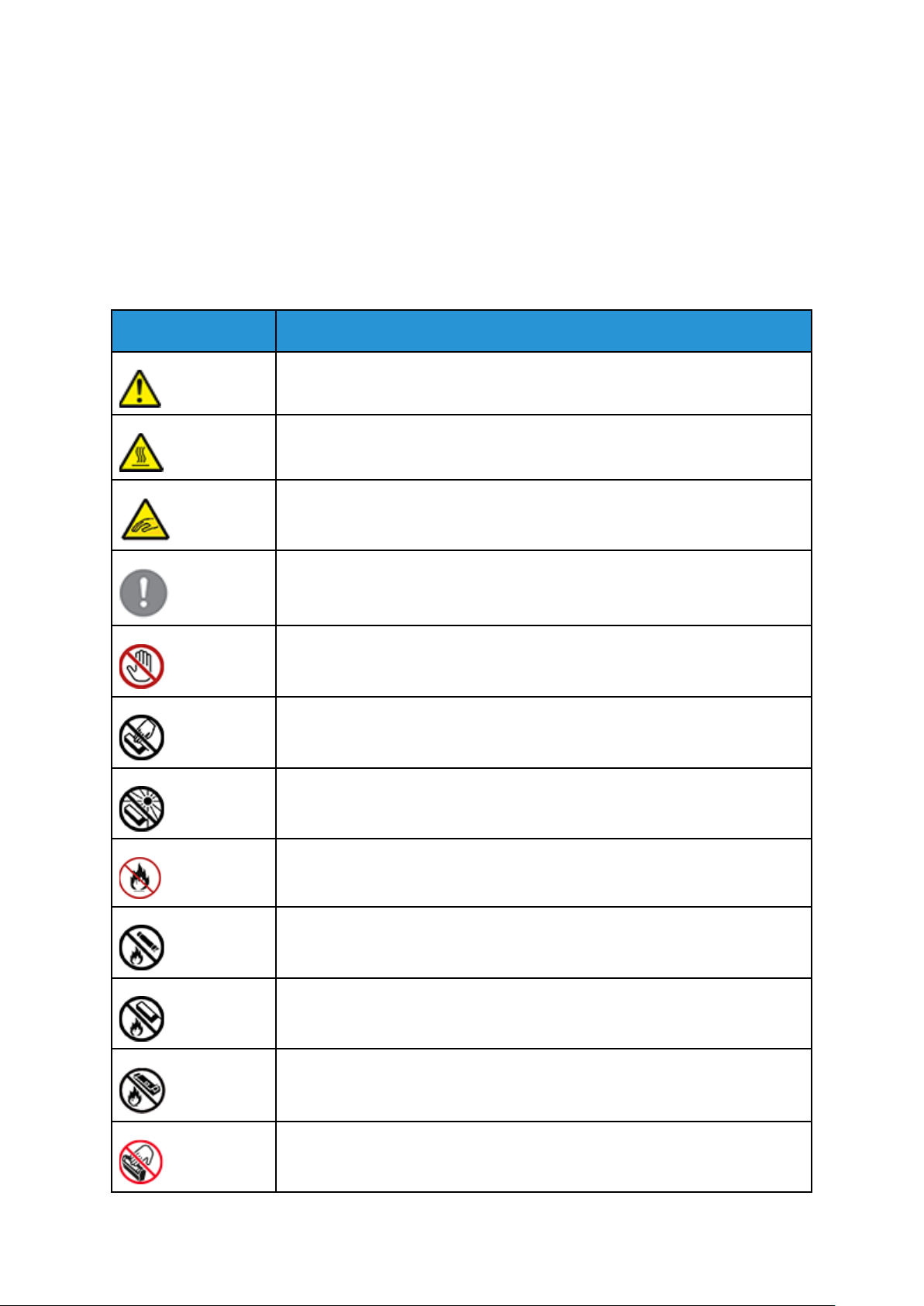
1
C9065/C9070
סמל תיאור
אזהרה :
זהירות :
סמלימוצרעבור Xerox
אזהרתחום :
סכנתצביטה :
איןלגעתבחלקאובאזורבמדפסת .
®
PrimeLink
קראאתהמידעהבאבנוגעלסמליהמוצריםואתההגדרותשלהם .
™
מצייןסכנהשיכולהלגרוםלפציעהחמורהאולמוותאםלאנמנעיםממנה .
משטחחםעלהמדפסתאובתוכה.נקוטבזהירותכדילהימנעמפציעהאישית .
סמלאזהרהזהמזהירמשתמשיםלגביאזוריםשבהםישאפשרותלפגיעהבגוף .
מצייןשישלנקוטבפעולההכרחיתכדילמנוענזקלרכוש .
איןלשרוףאתהפריט .
איןלגעתבחלקאובאזורבמדפסת .
איןלחשוףאתמחסניותהתוףלאורשמשישיר .
איןלשרוףאתמחסניותהטונר .
איןלשרוףאתמחסניותהתוף .
איןלשרוףאתמחסניתהפסולת .
איןלגעתבפניהשטחשלמחסניתהתוף .
Xerox®PrimeLink™C9065/C9070
11
מדריךלמשתמשלמדפסת
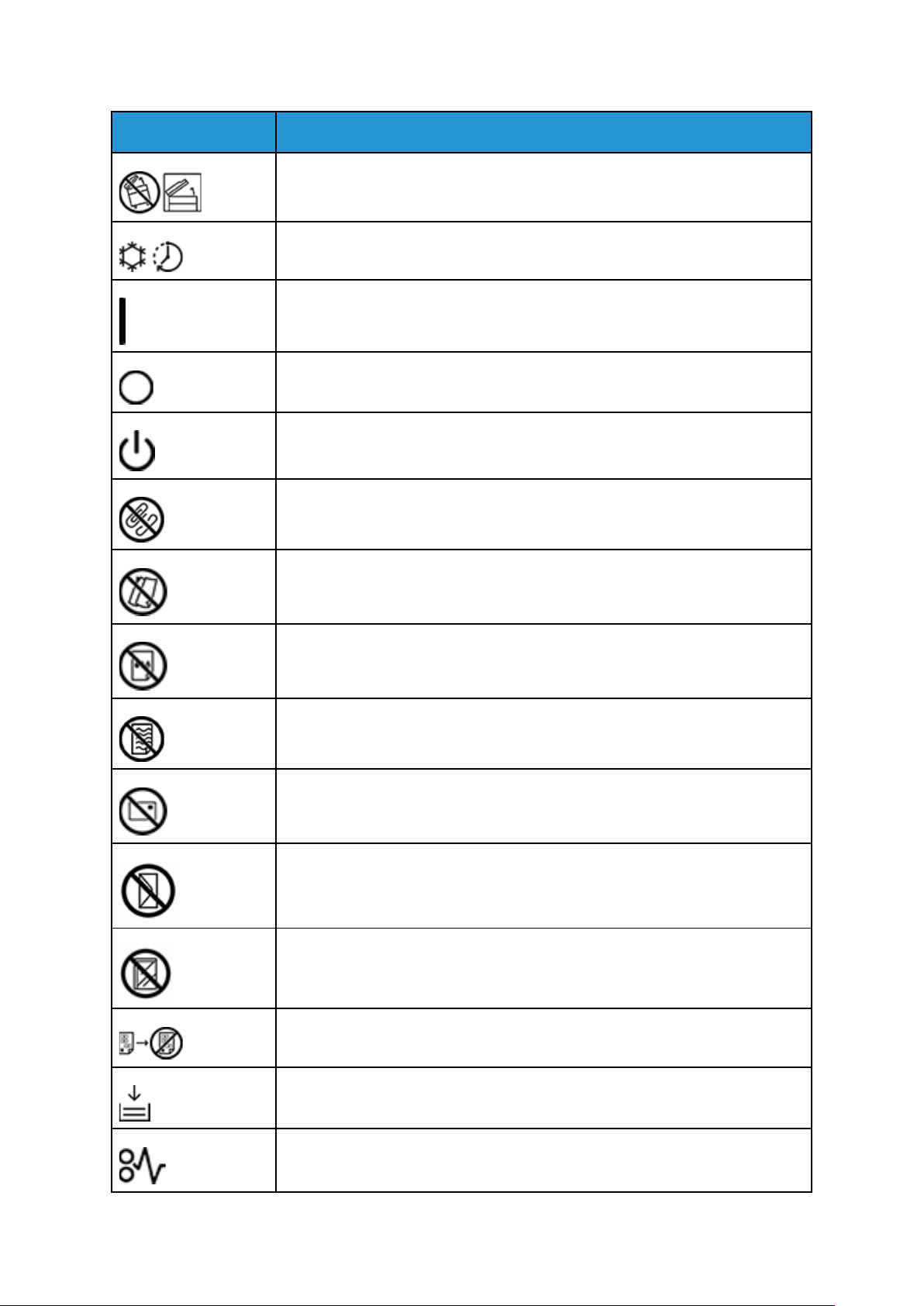
סמלימוצרעבור Xerox
®
סמל תיאור
PrimeLink™C9065/C9070
כדילמנוענזקלמדפסת,איןלפתוחאתמזיןהמסמכיםברוחבשליותר-40°לכל
היותר .
משטחחם.המתןלמשךהזמןהמצויןלפנימגע .
פועל
כבוי
המתנה
איןלהשתמשבניירותשהודקובאמצעותמהדקסיכות,אוכלסוגאחרשלאטבי
נייר .
איןלהשתמשבגלויות .
איןלהשתמשבניירותמקופלים,מקומטיםאומסולסלים .
איןלטעוןאולהשתמשבניירשלמדפסתהזרקתדיו .
איןלהשתמשבניירשכברהודפסאושנעשהבושימוש .
איןלהשתמשבמעטפות .
איןלהשתמשבשקפיםאושקופיותלמקרן .
12
Xerox®PrimeLink™C9065/C9070
איןלהעתיקכסף .
הוסףנייראוחומריהדפסה .
חסימתנייר
מדריךלמשתמשלמדפסת
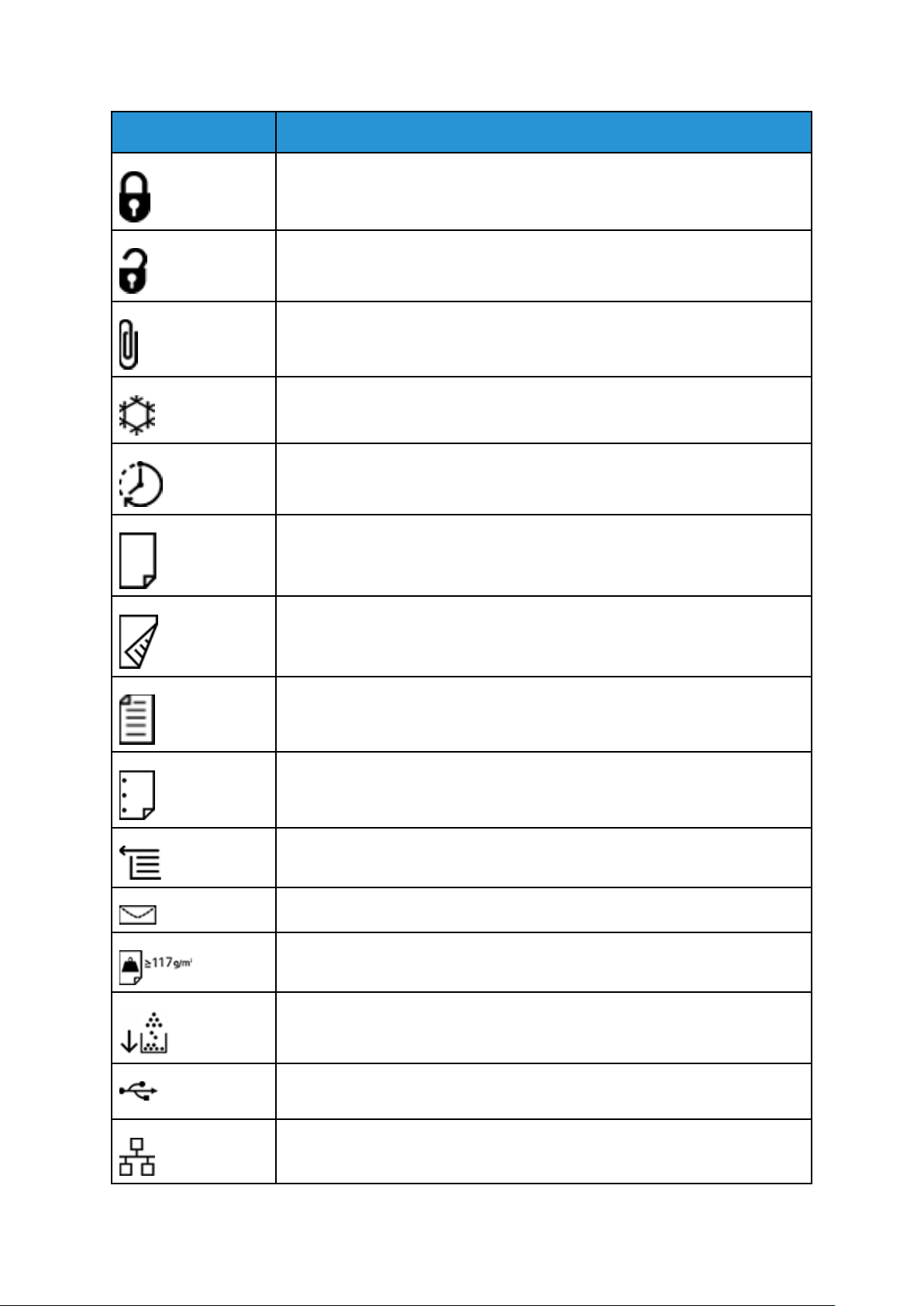
סמל תיאור
סמלימוצרעבור Xerox®PrimeLink™C9065/C9070
נעול
לאנעול
מהדקניירות
מתקרר
זמןשחלף
אספקתנייר
אספקתניירכאשרהצדעםהכיתובכלפימטה
מסמךמקורחד-צדדי
ניירמחורר
מצייןאתהכיווןלהזנתהנייר .
צדהמעטפההמיועדלהדפסהפונהכלפימטה,הלשוניתמקופלתוסגורה .
ניירכבדשווהערךל-117ג'/מ"ר,אוגדולמזה .
USB
LAN
מיכלפסולת
אפיקטוריאוניברסלי
רשתתקשורתמקומית
Xerox®PrimeLink™C9065/C9070
13
מדריךלמשתמשלמדפסת
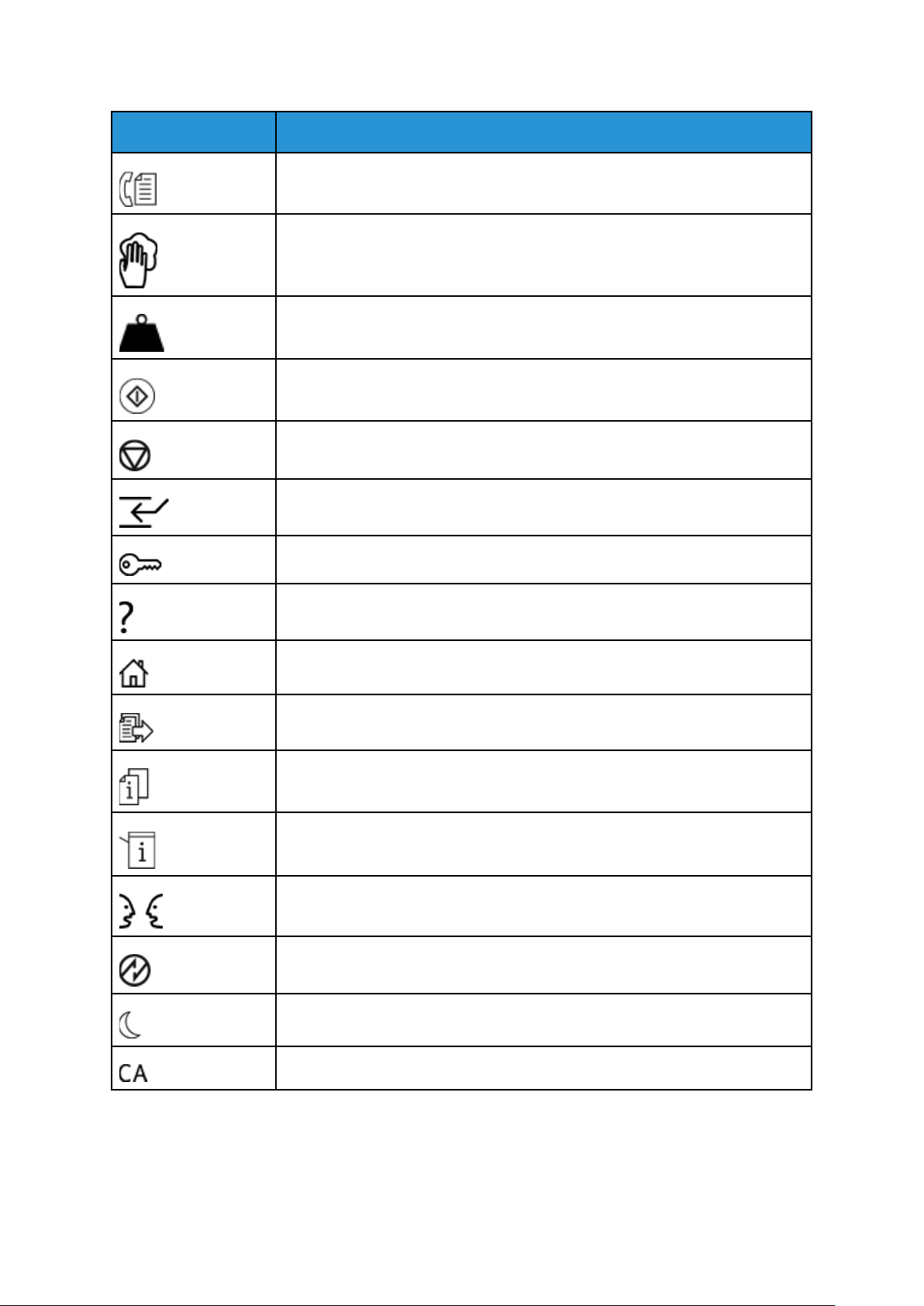
סמלימוצרעבור Xerox
®
סמל תיאור
PrimeLink™C9065/C9070
פקס
נקהאתהאזוראואתהחלקשמצוינים .
משקל
לחצןהתחל
לחצןעצור
לחצןהשהייתהדפסה
לחצןכניסה/יציאה
לחצןעזרה
לחצןתפריטראשישלשירותים
לחצןשירותים
לחצןמצבהעבודה
לחצןמצבהמדפסת
לחצןשפה
לחצןחיסכוןבאנרגיה
14
Xerox®PrimeLink™C9065/C9070
מצבשינה
לחצן'נקההכל '
מדריךלמשתמשלמדפסת
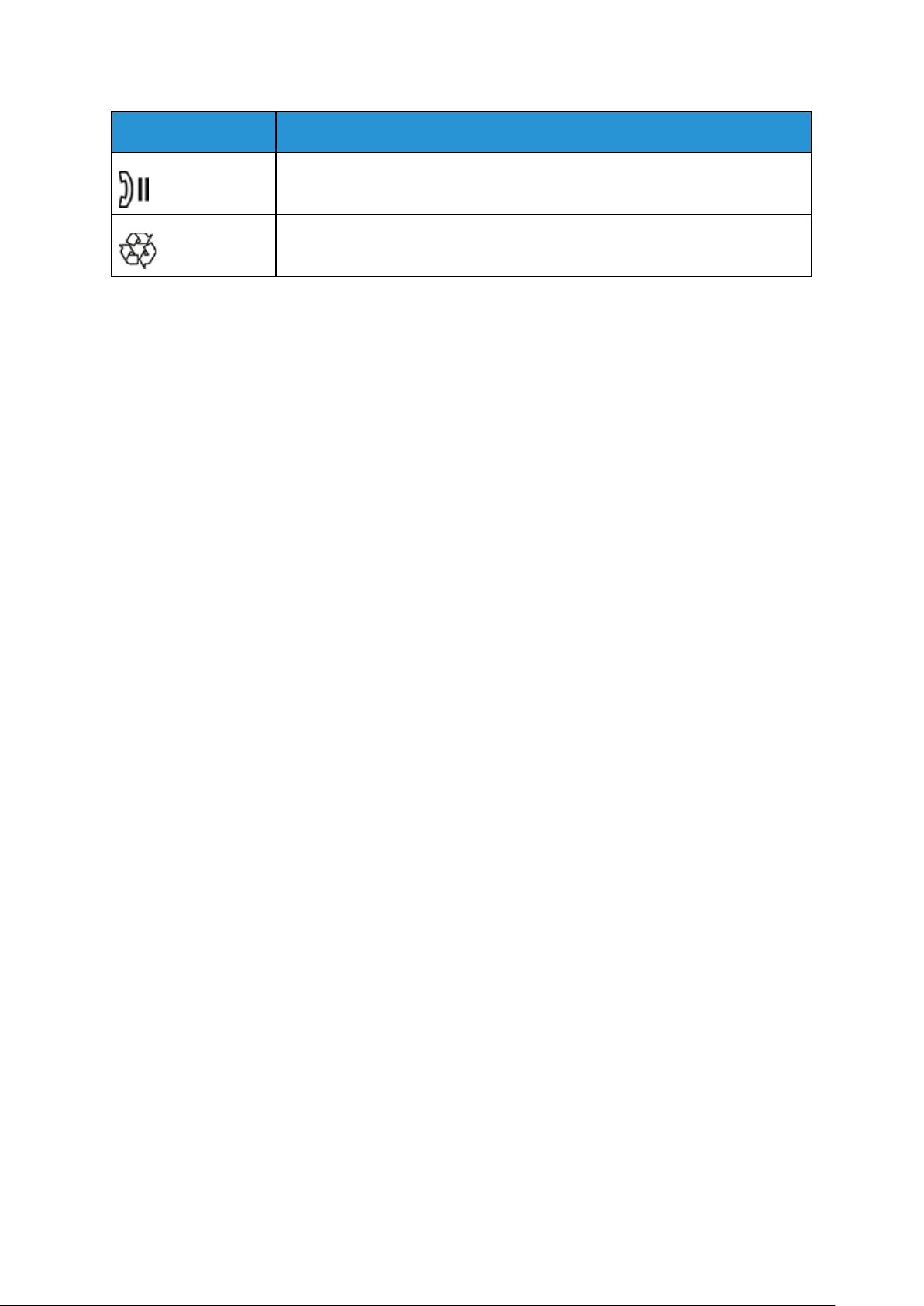
סמל תיאור
סמלימוצרעבור Xerox®PrimeLink™C9065/C9070
לחצןהשהייתחיוג
ניתןלמחזרפריטזה .
Xerox®PrimeLink™C9065/C9070
15
מדריךלמשתמשלמדפסת
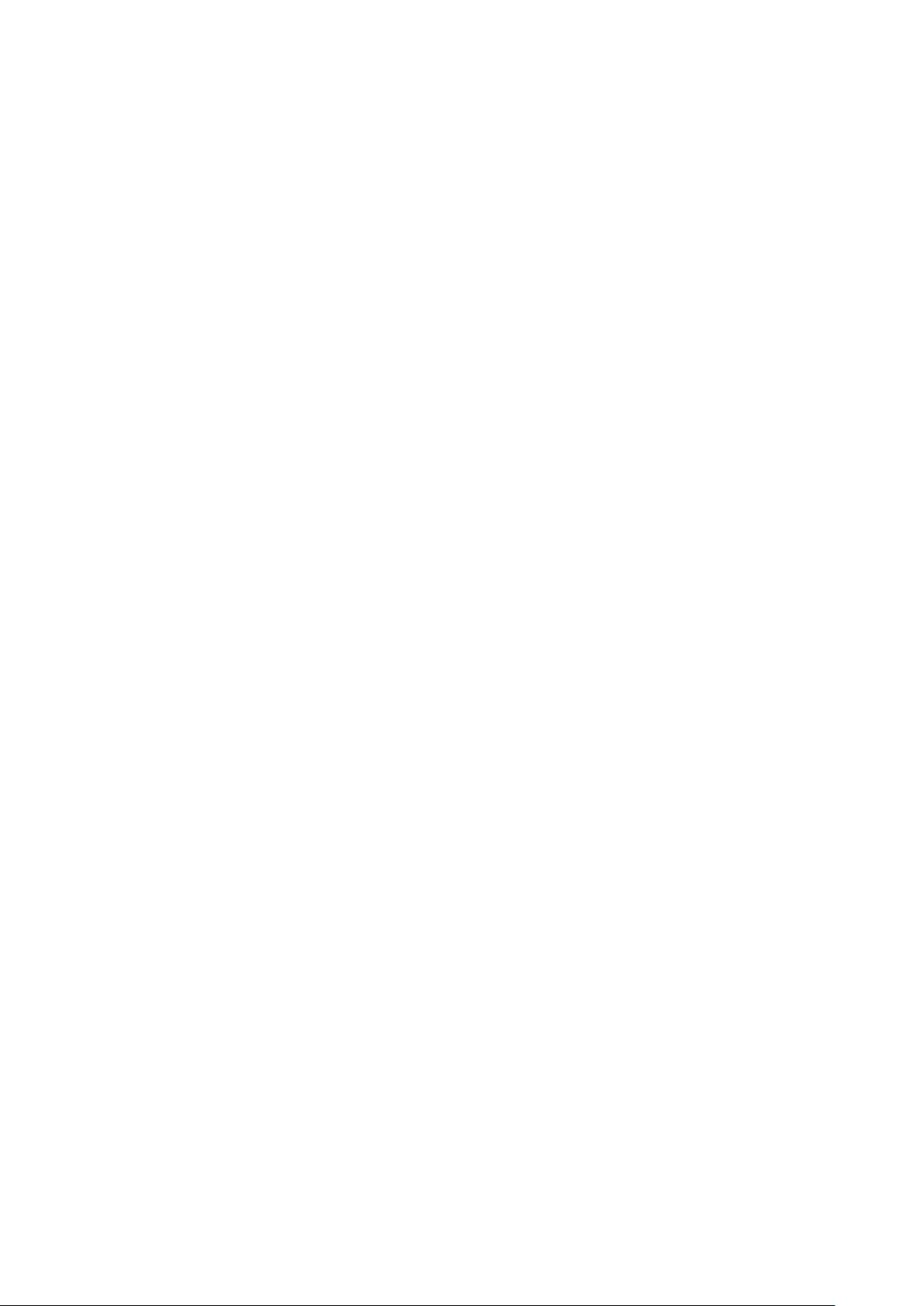
סמלימוצרעבור Xerox
®
PrimeLink™C9065/C9070
16
Xerox®PrimeLink™C9065/C9070
מדריךלמשתמשלמדפסת
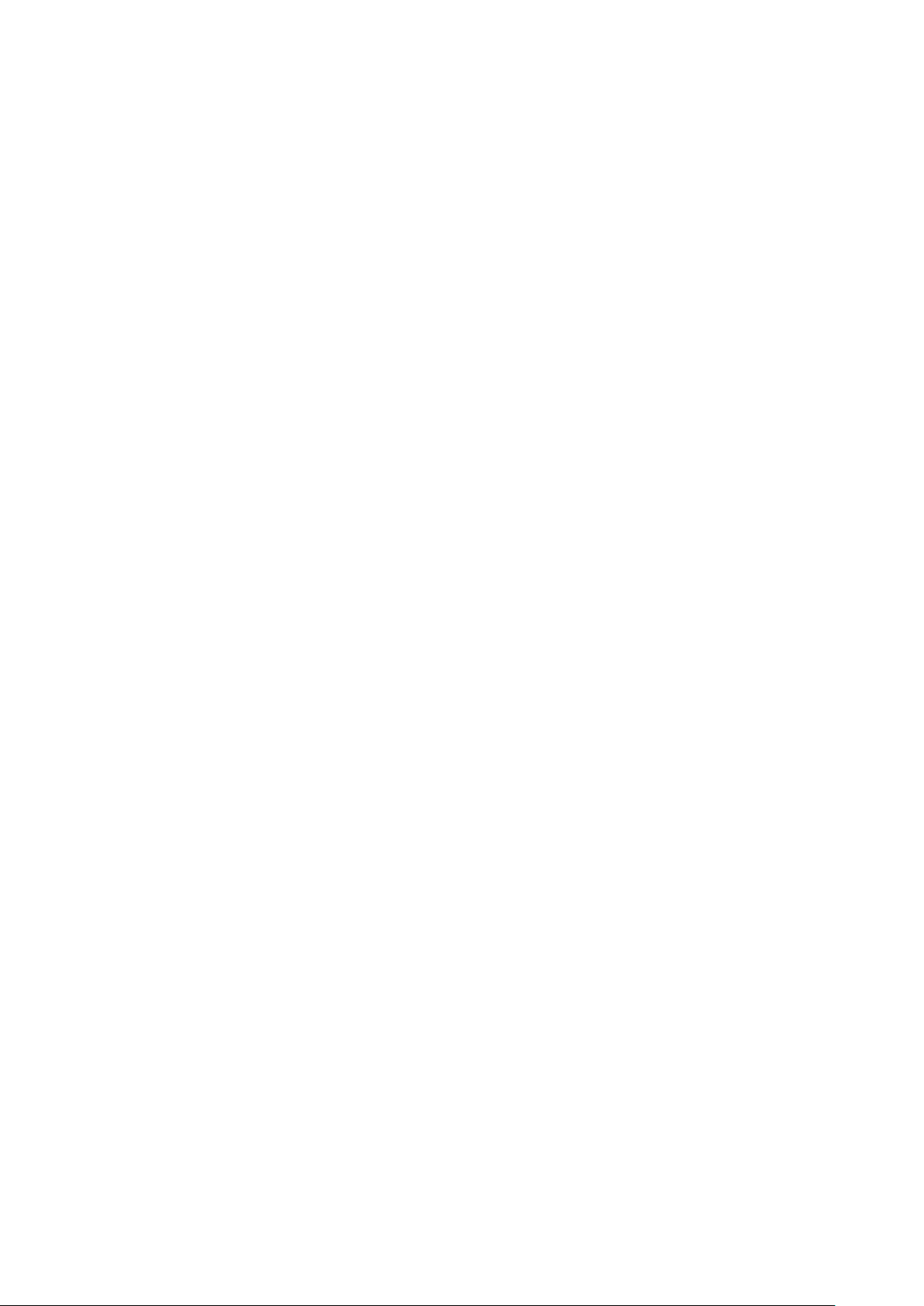
2
בטיחות
This chapter contains:
• הודעותובטיחות ... ................... .... ................... ................... .... .......................................... .... . 18
• בטיחותבשימושבחשמל ...................................... .... ................... ................... .... ................... 19
• בטיחותתפעולית ........ ................... .... ................... ....................... ....................... .... .............. 21
• בטיחותבתחזוקה ........ .... ................... .... ................... ....................... .... ................... ............. 23
• פרטיםליצירתקשרבנושאיסביבה,בטיחותוגהות ........ ................... .... ................................. 24
תשומתלבלמידעהבאיבטיחהמשךהפעלהבטוחהשלמדפסת Xerox
®
שברשותך .
המדפסתוהחומריםהמתכליםהמומלציםתוכננוונבדקובהתאםלדרישותבטיחותמחמירות.מתן
Xerox®PrimeLink™C9065/C9070
17
מדריךלמשתמשלמדפסת
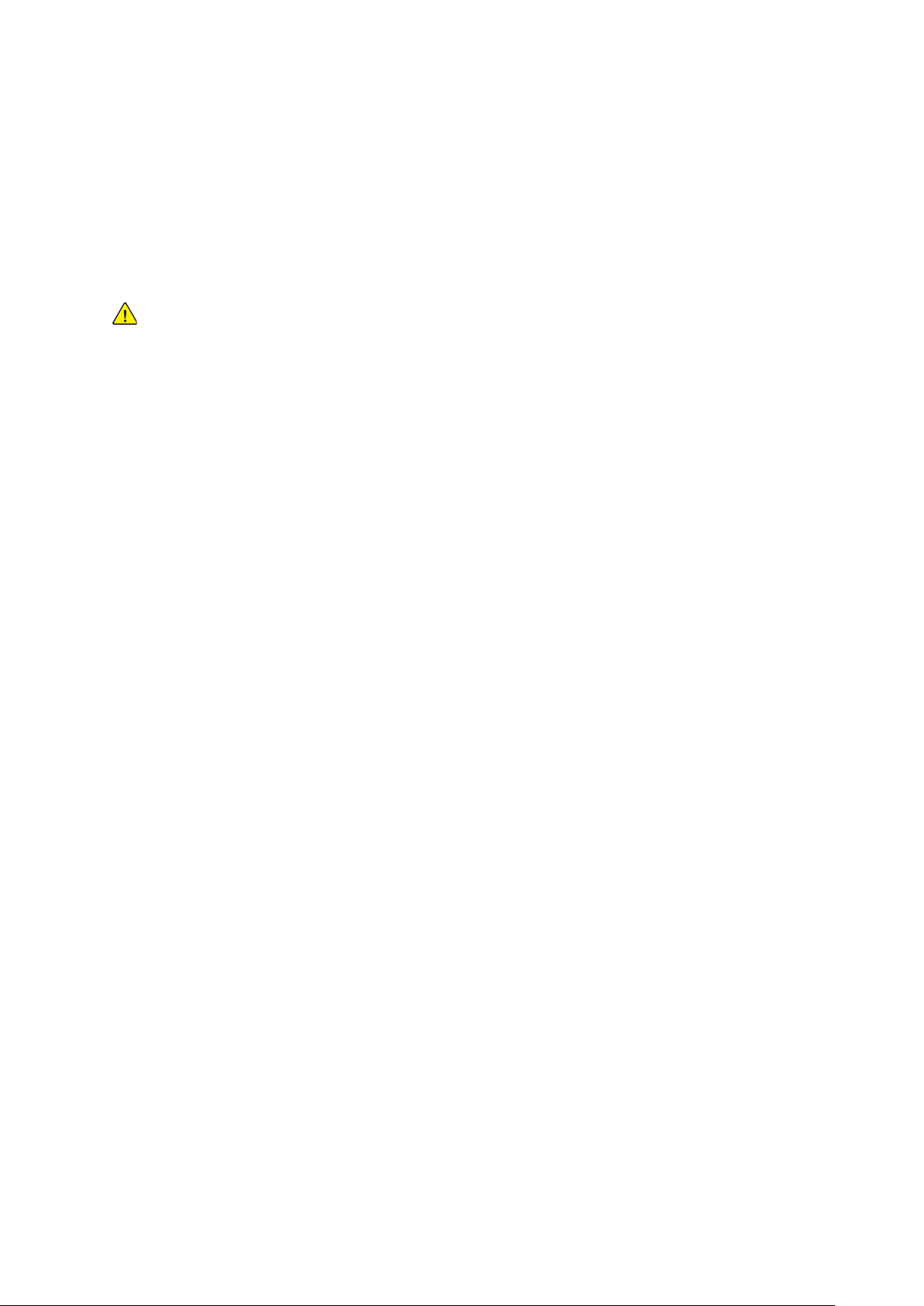
בטיחות
מדפסת Xerox
WARNING: שינוייםלאמאושריםשעשוייםלכלולאתהתוספתשלפונקציותחדשותאו
Xerox
®
®
.
הודעותובטיחות
קראאתההוראותהבאותבקפידהלפניהפעלתהמדפסת.עייןבהנחיותאלהבמידתהצורך,כדי
להבטיחאתהמשךההפעלההבטוחהשלהמדפסת .
והחומריםהמתכליםשברשותךתוכננוונבדקובהתאםלדרישותבטיחותמחמירות.
דרישותהבטיחותכוללותהערכהואישורשלסוכנותהבטיחות (Safety Agency) ותאימותלתקנות
אלקטרומגנטיותולתקניםסביבתייםמבוססים .
בדיקותהבטיחותוהסביבהוהביצועיםשלהמוצראומתובאמצעותחומריםמתוצרת Xerox
®
בלבד .
חיבורשלהתקניםחיצוניים,עשוייםלהשפיעעלאישורהמוצר.לקבלתפרטים,פנהלנציג
18
Xerox®PrimeLink™C9065/C9070
מדריךלמשתמשלמדפסת
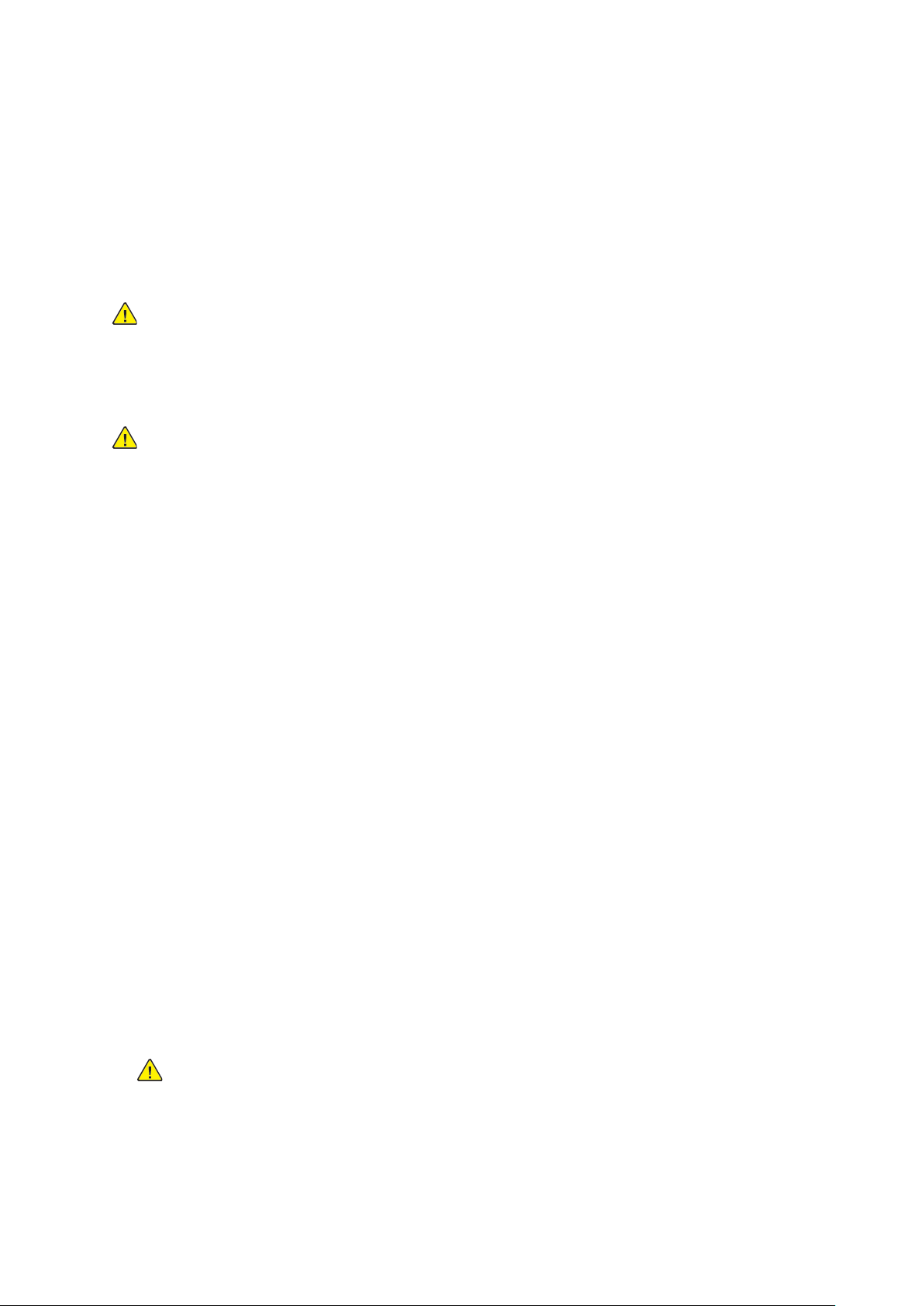
מדפסת Xerox
WARNING: שינוייםלאמאושריםשעשוייםלכלולאתהתוספתשלפונקציותחדשותאו
Xerox
WARNING:
• איןלדחוףעצמיםלתוךחריציםאופתחיםבמדפסת.מגעבנקודותמתחמסוכנותאו
®
®
.
בטיחות
בטיחותבשימושבחשמל
קראאתההוראותהבאותבקפידהלפניהפעלתהמדפסת.עייןבהנחיותאלהבמידתהצורךכדי
להבטיחהמשךהפעלהבטוחהשלהמדפסת .
והחומריםהמתכליםשברשותךתוכננוונבדקובהתאםלדרישותבטיחותמחמירות.
דרישותאלהכוללותהערכהואישורשלסוכנותהבטיחות (Safety Agency) ותאימותלתקנות
אלקטרומגנטיותולתקניםסביבתייםמבוססים .
בדיקותהבטיחותוהסביבהוהביצועיםשלהמוצראומתובאמצעותחומריםמתוצרת Xerox
ההננחחייוותתככללללייוותת
קיצורשלרכיביםעלוללהסתייםבשריפהאוהתחשמלות .
®
בלבד .
חיבורשלהתקניםחיצוניים,עשוייםלהשפיעעלאישורהמוצר.לקבלתפרטים,פנהלנציג
• איןלהסיראתהמכסיםוהמגניםהמהודקיםבאמצעותברגים,אלאבמקרהשלהתקנה
בחלקיםשנמצאיםמאחורימכסיםאלה .
הנסיבותהבאותמהוותסכנותלבטחונך :
• כבלהחשמלפגוםאובלוי .
• נשפךנוזללתוךהמדפסת .
• המדפסתנחשפהלמים .
• המדפסתפולטתעשןאושהמשטחהחיצוניחםבמידהיוצאתדופן .
• המדפסתפולטתרעשיםאוריחותמוזרים .
• המדפסתגורמתלנחשולמתחבשקעבקיר,לקצרבנתיךאולכשלבהתקןבטיחותאחר .
אםאחדמהתנאיםלעילמתרחש,בצעאתהפעולותהבאות :
1. כבהאתהמדפסתמיד .
2. נתקאתכבלהמתחמהשקעהחשמלי .
3. הזמןנציגשירותמאושר .
ככבבללממתתחח
שלציודאופציונליהמלווהבהנחיותלעשותכן.כבהאתהמדפסתבעתביצועהתקנות
אלה.נתקאתכבלהמתחבעתהסרתכיסוייםומגניםלצורךהתקנהשלציודאופציונלי.
מלבדאפשרויותהניתנותלהתקנהעל-ידיהמשתמש,איןבאפשרותךלתחזקאולטפל
השתמשבכבלהמתחשצורףלמדפסת .
• חבראתכבלהמתחישירותלשקעחשמלמוארקכהלכה.ודאששניהקצוותשלהכבלמחוברים
בצורהחזקה.אםאינךיודעאםשקעכלשהומוארק,בקשמחשמלאילבדוקאותו .
WARNING: כדילהימנעמסכנתשריפהאוהתחשמלות,איןלהשתמשבכבלמאריך,
במפצלאובשקעלמשךיותרמ-90יום.במקריםשבהםלאניתןלהתקיןביתשקע
קבוע,ישלהשתמשבכבלמאריךתקניאחדשמותאםלהספקשלההתקןעבורכל
מדפסתאומדפסתרב-תכליתית.ישלצייתתמידלתקניםהלאומייםוהמקומייםלגבי
בתים,אשוחשמלבנוגעלאורךהכבל,לגודלהמוליך,להארקהולהגנה .
• איןלהשתמשבתקעמתאםמוארקלחיבורהמדפסתלשקעחשמלללאמסוףשלחיבורהארקה .
Xerox
®
PrimeLink™C9065/C9070
19
מדריךלמשתמשלמדפסת
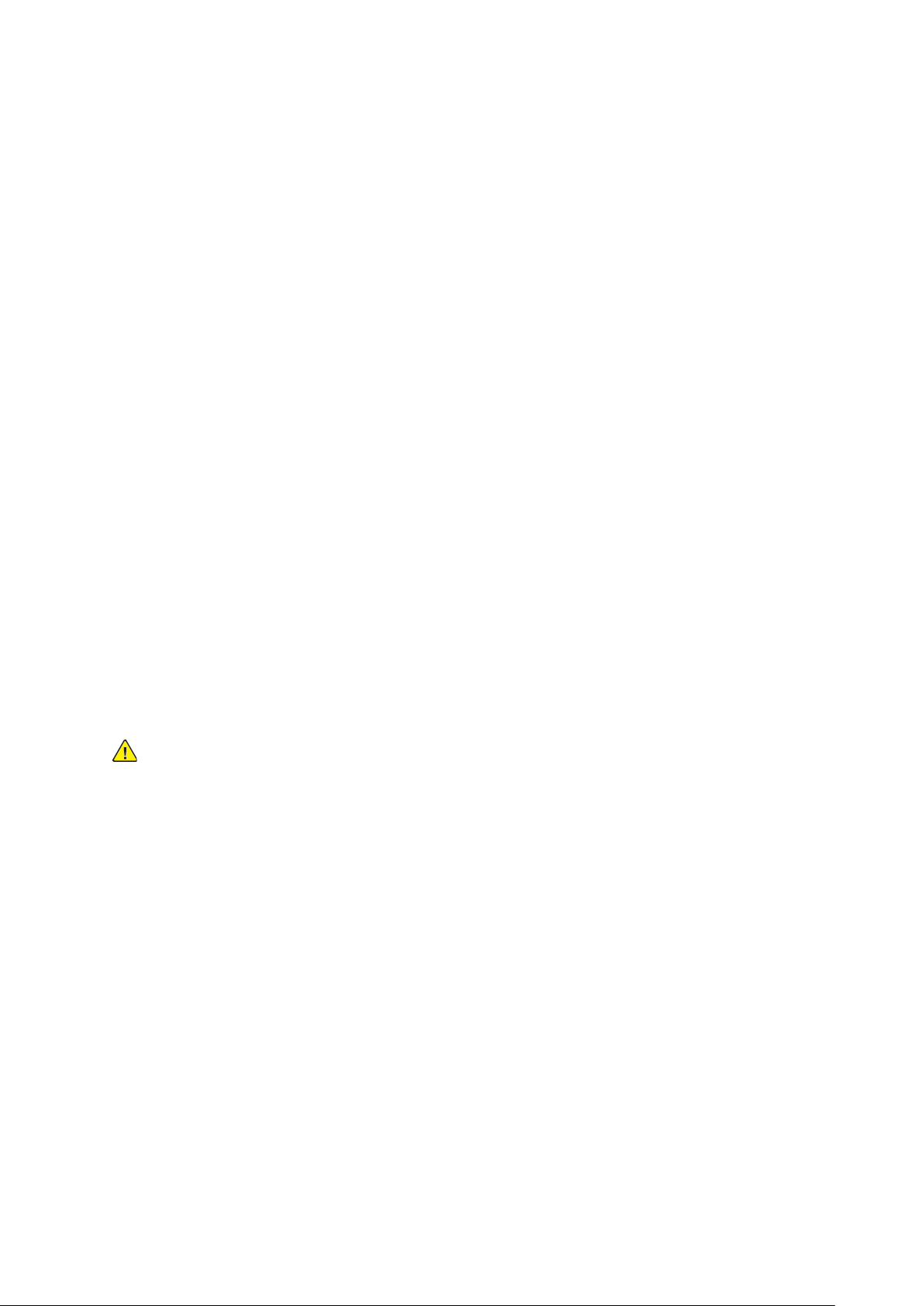
בטיחות
• ודאשהמדפסתמחוברתלשקעהמספקאתהמתחהנכון.עייןבמפרטהחשמלישלהמדפסת
ביחדעםחשמלאיבמידתהצורך .
• אלתמקםאתהמדפסתבמקוםשבואנשיםעלוליםלדרוךעלכבלהמתח .
• איןלהניחחפציםעלכבלהמתח .
• איןלחבראולנתקאתכבלהמתחכאשרמתגההפעלהבמצב On ( מופעל ).
• אםכבלהמתחנפגםאונשחק,ישלהחליףאותו .
• למניעתהתחשמלותונזקלכבל,אחוזבתקעבעתניתוקכבלהמתחמהשקע .
מהמדפסת,נתקאתכבלהמתחמהשקעהחשמלי .
ככייבבווייבבממצצבבחחייררווםם
משקעהחשמל.פנהלנציגשירותמורשהשל Xerox לצורךתיקוןהבעיה :
• הציודמפיקריחותמשוניםאורעשיםחריגים .
• כבלהמתחפגוםאובלוי .
• נחשולמתחבשקעבקיר,קצרבנתיךאוכשלבהתקןבטיחותאחר .
כבלהמתחמחוברלמדפסתכהתקןמתחברבגבהמדפסת.אםישלנתקאתכלאספקתהחשמל
אםמתקייםאחדהתנאיםהמפורטיםלהלן,כבהאתההתקןהמדפסתמיידיונתקאתכבלהמתח
• נשפךנוזללתוךהמדפסת .
• המדפסתנחשפהלמים .
• אחדהחלקיםבציודפגום .
אאסספפקקתתממתתחח
מורשה .
WARNING: ישלחברהתקןזהלמעגלחשמלימוארק.להתקןמצורףתקעחשמלימוארק
עלאספקתהחשמללהתקןלהתאיםלדרישותהמצוינותבלוחיתהנתוניםשבגבההתקן.אםאינך
בטוחשספקהמתחשברשותךעומדבדרישות,היוועץבחברתהחשמלהמקומיתאובחשמלאי
שניתןלחברלשקעחשמלימוארק.כבלהמתחמתאיםאךורקלחיבורלשקעחשמלמוארק.
עיצובזהשלכבלהמתחהואמאפייןבטיחות.אםאינךיכוללחבראתתקעכבלהמתח
לשקעהחשמל,היוועץבחברתהחשמלהמקומיתאובחשמלאימורשה.חברתמידאת
ההתקןלשקעחשמלמוארקכהלכה .
20
Xerox®PrimeLink™C9065/C9070
מדריךלמשתמשלמדפסת
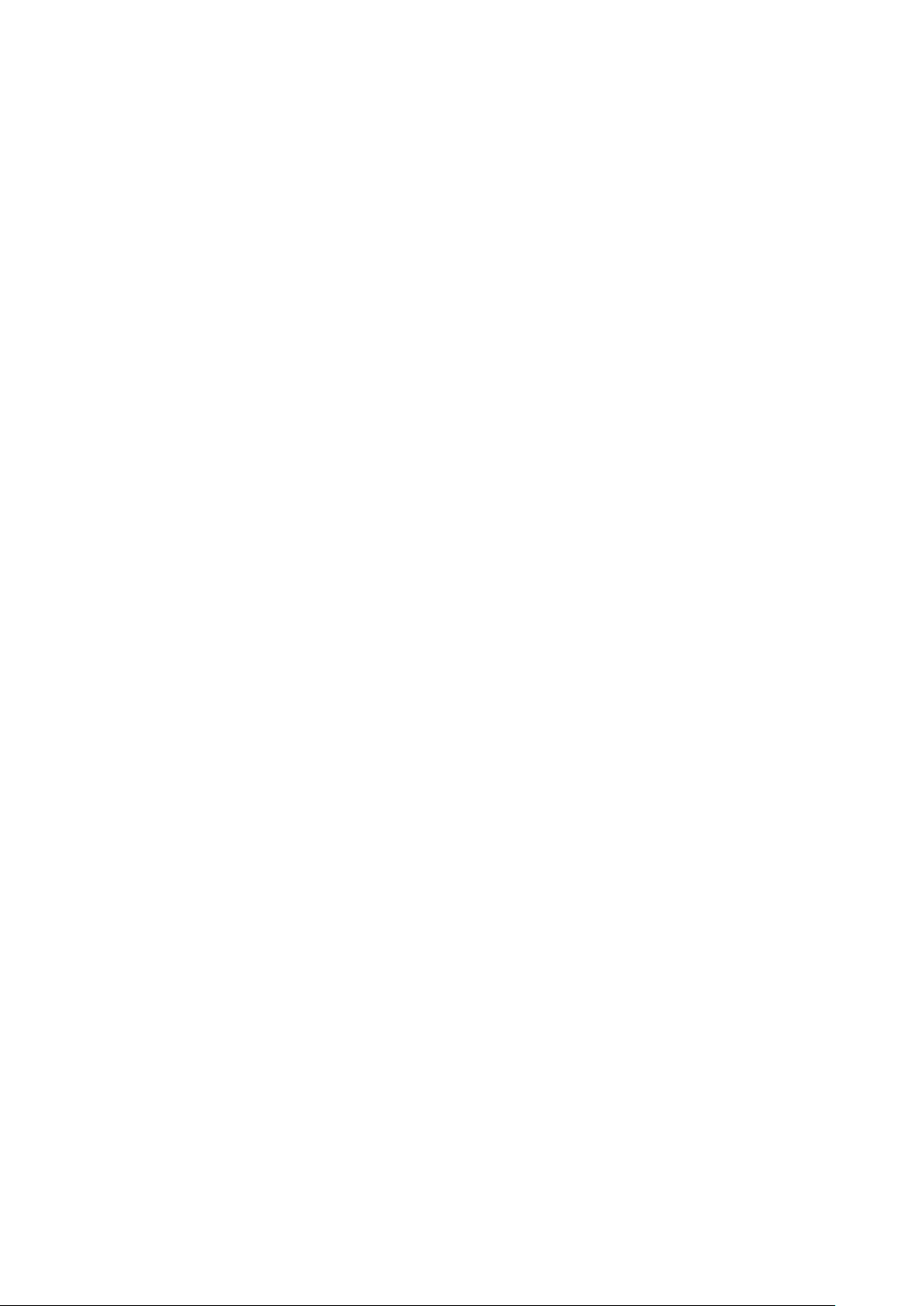
בטיחותתפעולית
דרישותאלהכוללותאישורובדיקהשלסוכנותהבטיחות (Safety Agency) ותאימותלתקנים
סביבתייםמבוססים .
קקווווייםםממננחחייםםללההפפעעללהה
• איןלהסיראתמגשמקורהניירשבחרת,ביןאםבמנהלהתקןההדפסהאובלוחהבקרה,בזמן
שהמדפסתמדפיסה .
• איןלפתוחאתהדלתותבזמןשהמדפסתמדפיסה .
• איןלהזיזאתהמדפסתבזמןשהיאמדפיסה .
• הרחקידיים,שיער,עניבותוכדומהמגלגליהיציאהוההזנה .
• מכסיםשנדרשיםכליםכדילהסיראותםמגניםעלאזוריםמסוכניםבתוךהמדפסת.איןלהסיר
אתהמכסיםהמגנים .
• אלתנסהלהסירניירשתקועעמוקבתוךהמדפסת.כבהאתהמדפסתבהקדםופנהלנציגשל
Xerox.
בטיחות
המדפסתוהחומריםהמתכליםשברשותךתוכננוונבדקובהתאםלדרישותבטיחותמחמירות.
ציותלהנחיותהבטיחותהבאותיעזורלהבטיחאתהמשךההפעלההבטוחהשלהמדפסת .
ששחחררוורראאווזזווןן
מדפסתזופולטתאוזוןבמהלךהפעלהרגילה.כמותהאוזוןהמופקתלויהבכמותההעתקות
התקןאתהמדפסתבחדרמאווררהיטב .
לקבלתמידענוסףבארצותהבריתוקנדה,בקרבכתובת www.xerox.com/environment. בשווקים
אחרים,פנהלנציג Xerox המקומיאובקרבכתובת www.xerox.com/environment_europe.
ממייקקווםםההממדדפפססתת
• מקםאתהמדפסתעלמשטחמאוזן,קשיחוללארטטהחזקמספיקכדילשאתבמשקלהמדפסת.
כדילאתראתהמשקלשלתצורתהמדפסתשלך,ראהמפרטיםפיזיים .
• איןלחסוםאולכסותאתהחריציםוהפתחיםבמדפסת.פתחיםאלהמסופקיםלצורךאיוורור
וכדילמנועהתחממותיתרהשלהמדפסת .
• מקםאתהמדפסתבאזורמרווחמספיקלהפעלהולשירות .
• מקםאתהמדפסתבמקוםנקימאבק .
• איןלאחסןאולהפעילאתהמדפסתבסביבהחמה,קרהאולחהבאופןקיצוני .
• איןלמקםאתהמדפסתבקרבהלמקורחום .
• איןלמקםאתהמדפסתבאורשמשישיר,כדילמנועחשיפהשלרכיביםרגישיםלאור .
• איןלמקםאתהמדפסתבמקוםשבוהיאחשופהישירותלזרםאווירקרממערכתמיזוגאוויר .
שמתבצעת.האוזוןהמופקכבדיותרמהאווירוהואמופקבכמויותשאינןמספיקותכדילגרוםלנזק.
• איןלמקםאתהמדפסתבמקוםהמתאפייןברטט .
ההחחווממררייםםההממתתככללייםםששללההממדדפפססתת
• אחסןאתכלהחומריםהמתכליםבהתאםלהוראותהמצוינותעלהאריזהאוהמכל .
• שמוראתכלהחומריםהמתכליםהרחקמהישגידםשלילדים .
• לעולםאיןלהשליךטונר,מחסניותהדפסה/תוףאומכליטונרלאשבוערת .
®
Xerox
PrimeLink™C9065/C9070
21
מדריךלמשתמשלמדפסת
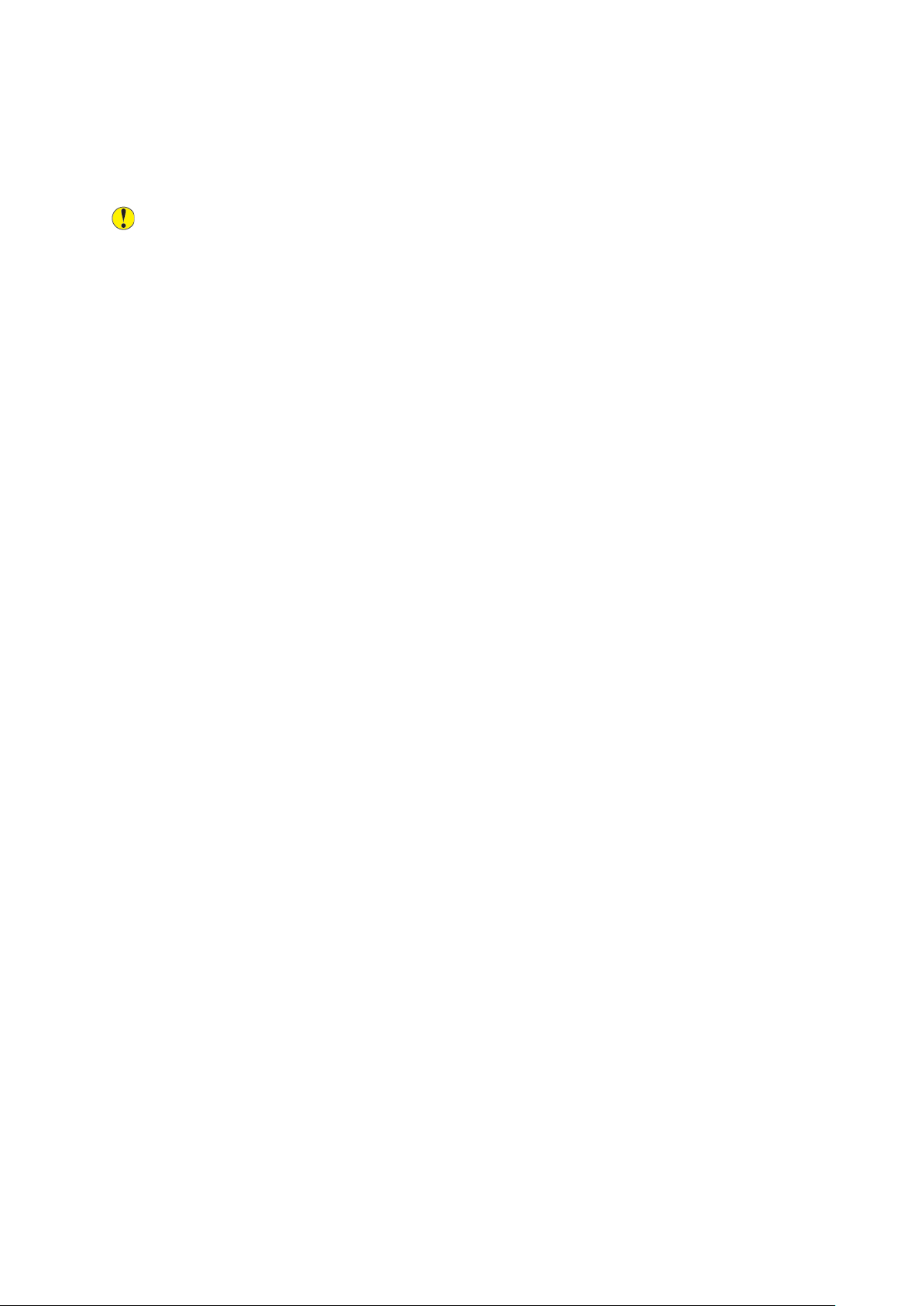
בטיחות
• בעתטיפולבמוצריםמתכלים,הימנעממגעעםהעוראוהעיניים.מגעבעינייםעלוללגרום
לגירודולזיהום .
• איןלנסותלפרקמוצריםמתכלים:פעולהזועלולהלהגביראתהסיכוןלמגעעםהעוראו
העיניים .
Caution: לאמומלץלהשתמשבמוצריםמתכליםשאינםמתוצרת Xerox. האחריות,הסכם
השירותוההתחייבותלשביעותרצוןמלאהשל Xerox אינםמכסיםנזק,תקלהאוהתדרדרות
בחומריםמתכליםשל Xerox שאינםמיועדיםלמדפסתזו.ההתחייבותלשביעותרצוןמלאה
לנציג Xerox.
ששייממווששבבששוואאבבאאבבקקללדדללייפפוותתטטווננרר
שאינומוליך .
באיכותשנגרמיםכתוצאהמשימושבחומריםמתכליםשאינםמתוצרת Xerox אושימוש
זמינהבארצותהבריתובקנדה.הכיסויבאזוריםאחריםעשוילהשתנות.לקבלתפרטים,פנה
השתמשבמטאטאאובמטליתרטובהכדילנגבטונרשנשפך.כדילצמצםיצירהשלחלקיקיאבק,
טאטאאונגבבאיטיות.הימנעמשימושבשואבאבק.אםאיןברירהאלאלהשתמשבשואבאבק,ודא
שהיחידהנועדהלהכילאבקדליק.ודאששואבהאבקמכילמנועמוגןמפניפיצוץוצינורשאיבה
22
Xerox®PrimeLink™C9065/C9070
מדריךלמשתמשלמדפסת
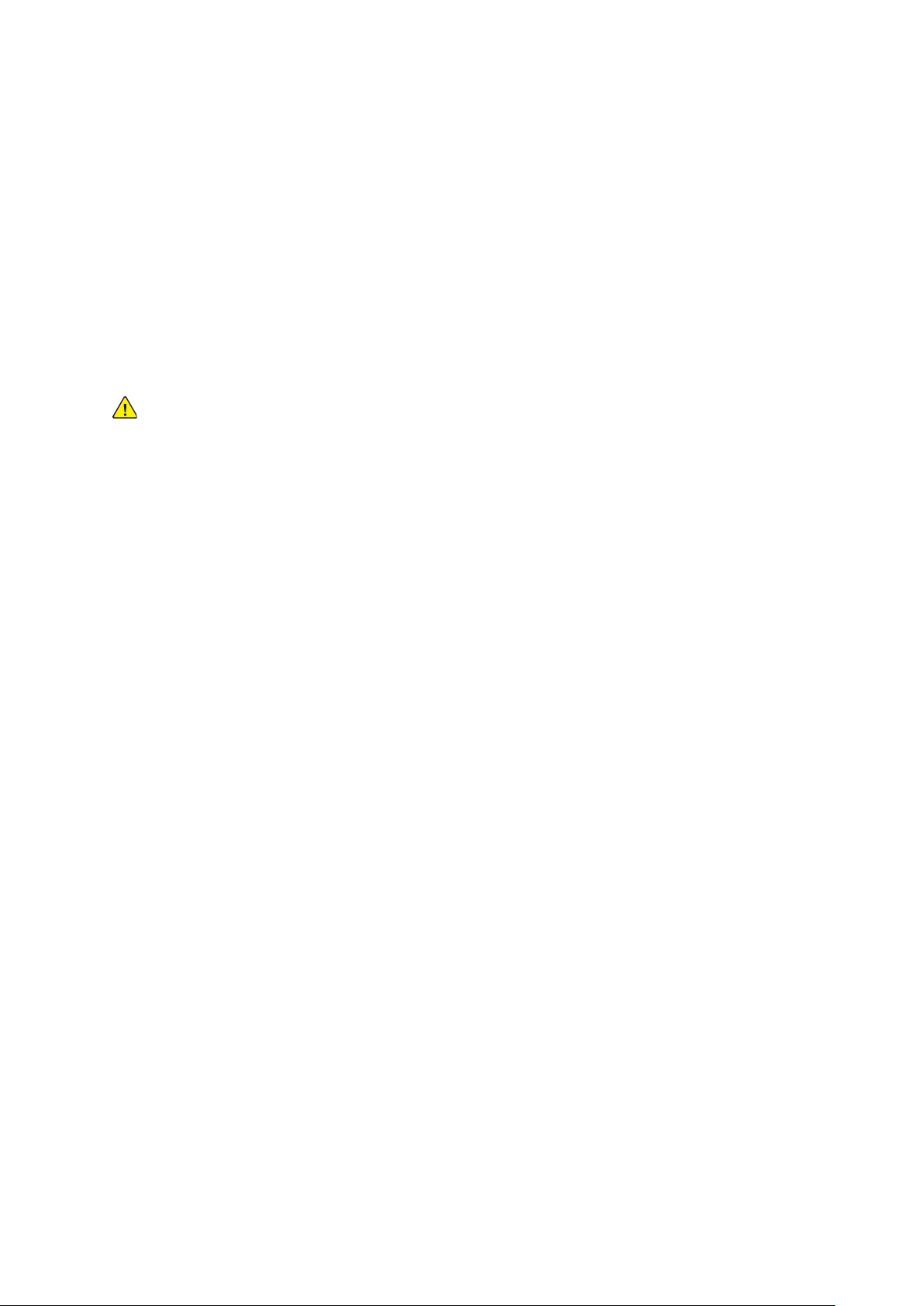
בטיחותבתחזוקה
מדפסת Xerox
• פעללפיכלהאזהרותוההוראותהמופיעותעלהמוצר,אושצורפואליו,אוליחידות
• איןלנסותלבצעאףהליךתחזוקהשאינומתוארבמפורשבתיעודהמצורףלמדפסת .
• הקפדלנקוטזהירותבעתהזזתמדפסתאוהעברתהלמיקוםאחר.פנהלנציג Xerox
• לעולםאיןלהשליךטונר,מחסניותהדפסה/תוףאומכליטונרלאשבוערת .
WARNING:
®
דרישותהבטיחותכוללותהערכהואישורשלסוכנותהבטיחות (Safety Agency) ותאימותלתקנות
המשךהפעלהבטוחהשלהמדפסת.לקבלתפרטים,פנהלנציג Xerox
®
.
האופציונליותולחומריםהמתכלים .
להעביראתהמדפסתלמיקוםחדש .
לפניניקויהמדפסת,נתקאותהמשקעהחשמל .
כאשרנעשהבהםשימושעםציודאלקטרו-מכני .
בטיחות
והחומריםהמתכליםשברשותךתוכננוונבדקובהתאםלדרישותבטיחותמחמירות.
אלקטרומגנטיותולתקניםסביבתייםמבוססים.עייןבהנחיותאלהבמידתהצורךכדילהבטיח
®
כדי
איןלהשתמשבחומריניקויבתרסיס.חומריניקויבתרסיסעשוייםלהיותנפיציםאודליקים
Xerox
המשטחיםהמתכתייםשבאזורה -Fuser חמים.למניעתחבלהגופנית,נקוטבזהירות .
אלתנסהלהסירניירשתקועעמוקבתוךהמוצר.כבהאתהמוצרבהקדםופנהלנציגשל
®
.
איןלהשתמשבכוחרבבמשטחהזכוכיתשלהמסמכים .
איןלעקוףהתקניםחשמלייםאומכנייםמשולבים .
Xerox
®
PrimeLink™C9065/C9070
23
מדריךלמשתמשלמדפסת
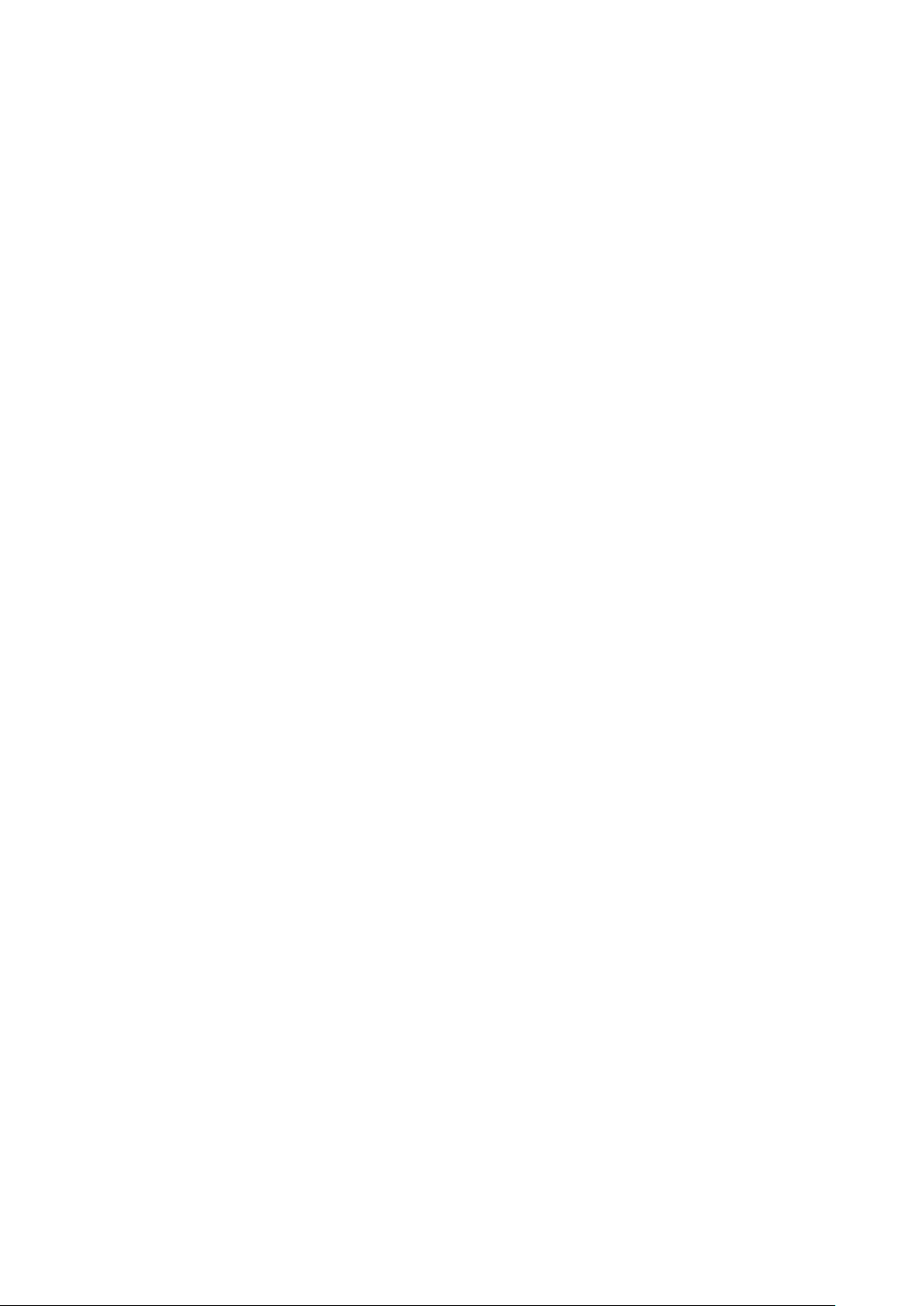
בטיחות
וגהות
להיעזרבדרכיהפנייההבאות :
• ארצותהבריתוקנדה:1-800 -ASK-XEROX (1-800-275-9376)
• אירופה : EHS-Europe@xerox.com
environment.
לקבלתמידעבנוגעלבטיחותהמוצרבאירופה,עבורלכתובת www.xerox.com/environment_europe.
פרטיםליצירתקשרבנושאיסביבה,בטיחות
לקבלתמידענוסףאודותסביבה,בריאותובטיחותבנוגעלמוצרולחומריםהמתכליםשל Xerox, ניתן
לקבלתמידעבנוגעלבטיחותהמוצרבארצותהבריתובקנדה,עבורלכתובת www.xerox.com/
24
Xerox®PrimeLink™C9065/C9070
מדריךלמשתמשלמדפסת
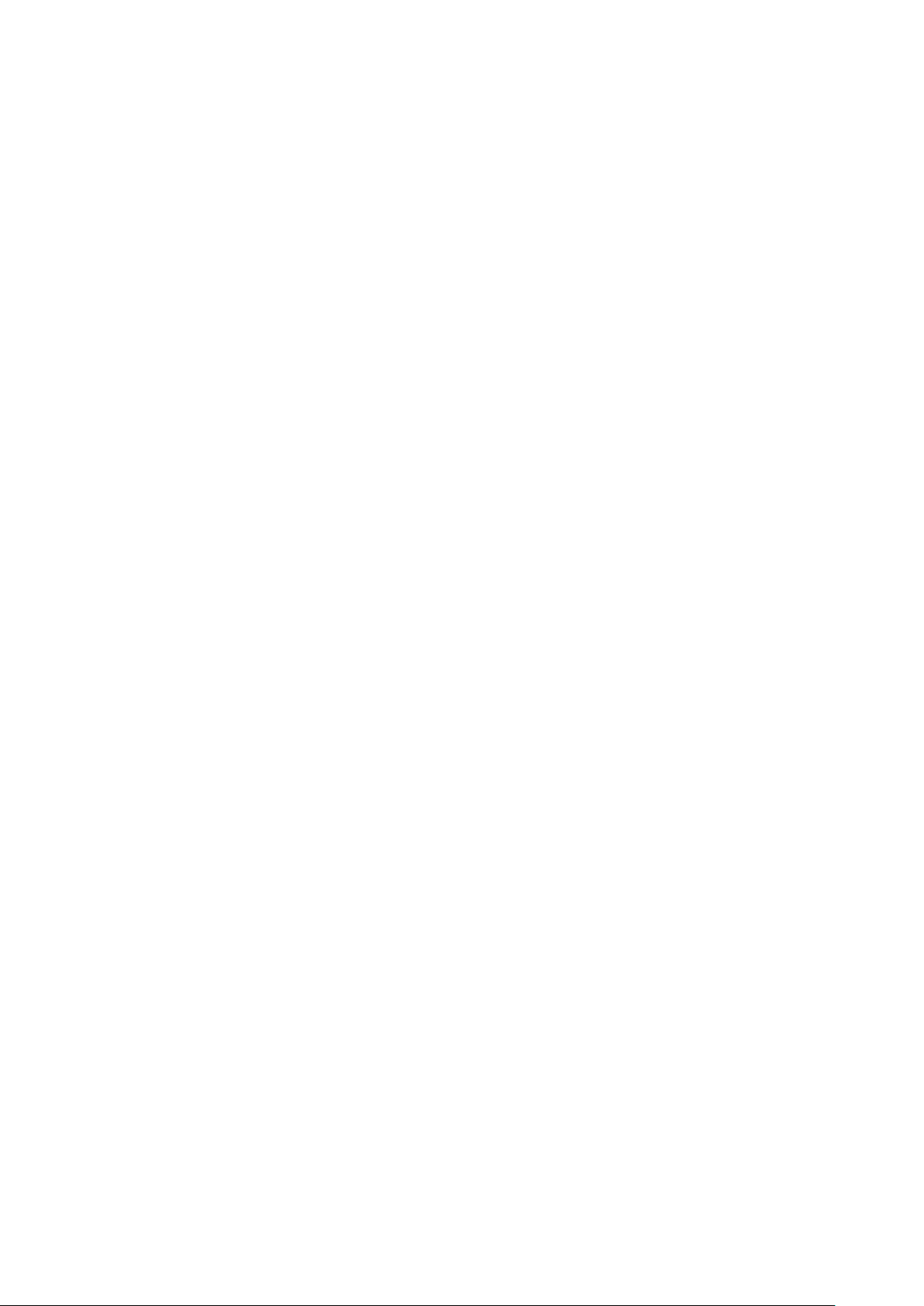
3
תחילתהעבודה
This chapter contains:
• חלקיהמדפסת ............ .... ....................... ................... .... ................... .... ................... ............. 26
• אביזרים ....... ....................... ................... .... .... ...................................... .... ................... .......... 31
• מידעעלהמדפסת .. .... .......................................... .... ................... ................... .... ................... 37
• התקנהוהגדרה .......... ................... .... ................... ....................... ....................... .... .............. 38
• קבלתמידענוסף ........... .... ................... ................... .... ................... ....................... ................ 45
Xerox®PrimeLink™C9065/C9070
25
מדריךלמשתמשלמדפסת
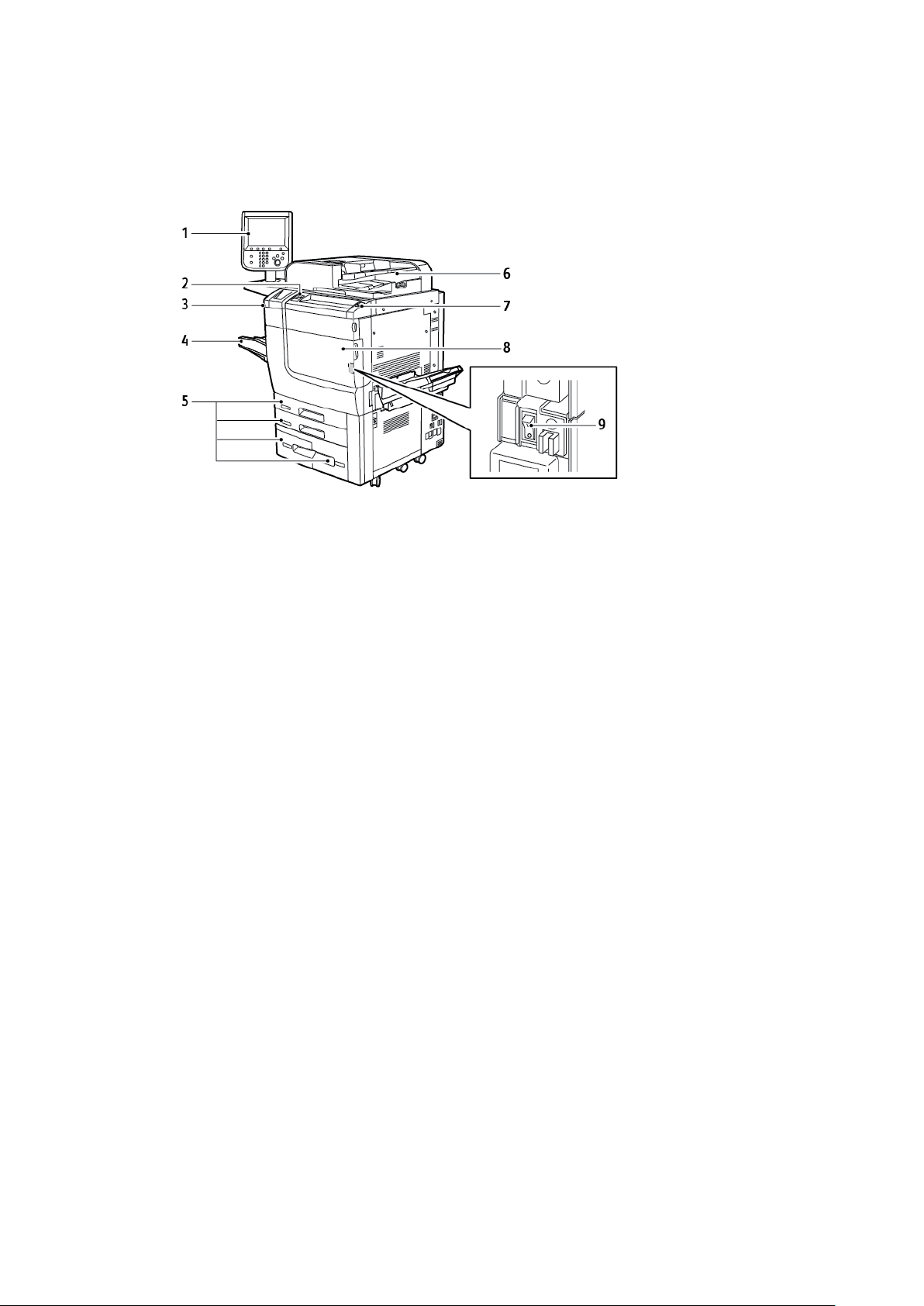
תחילתהעבודה
חלקיהמדפסת
ממבבטטממללפפננייםם
1. לוחהבקרה
2. יציאת USB
3. עט
4. מגש5)עקיפה )
5. מגשינייר1-4
6. מזיןמסמכיםאוטומטילהדפסהדו-צדדית
7. לחצןהפעלה/כיבוי
8. מכסהקדמי
9. לחצןההפעלה/כיבויהראשי,ממוקם
מאחוריהמכסההקדמי
26
Xerox®PrimeLink™C9065/C9070
מדריךלמשתמשלמדפסת
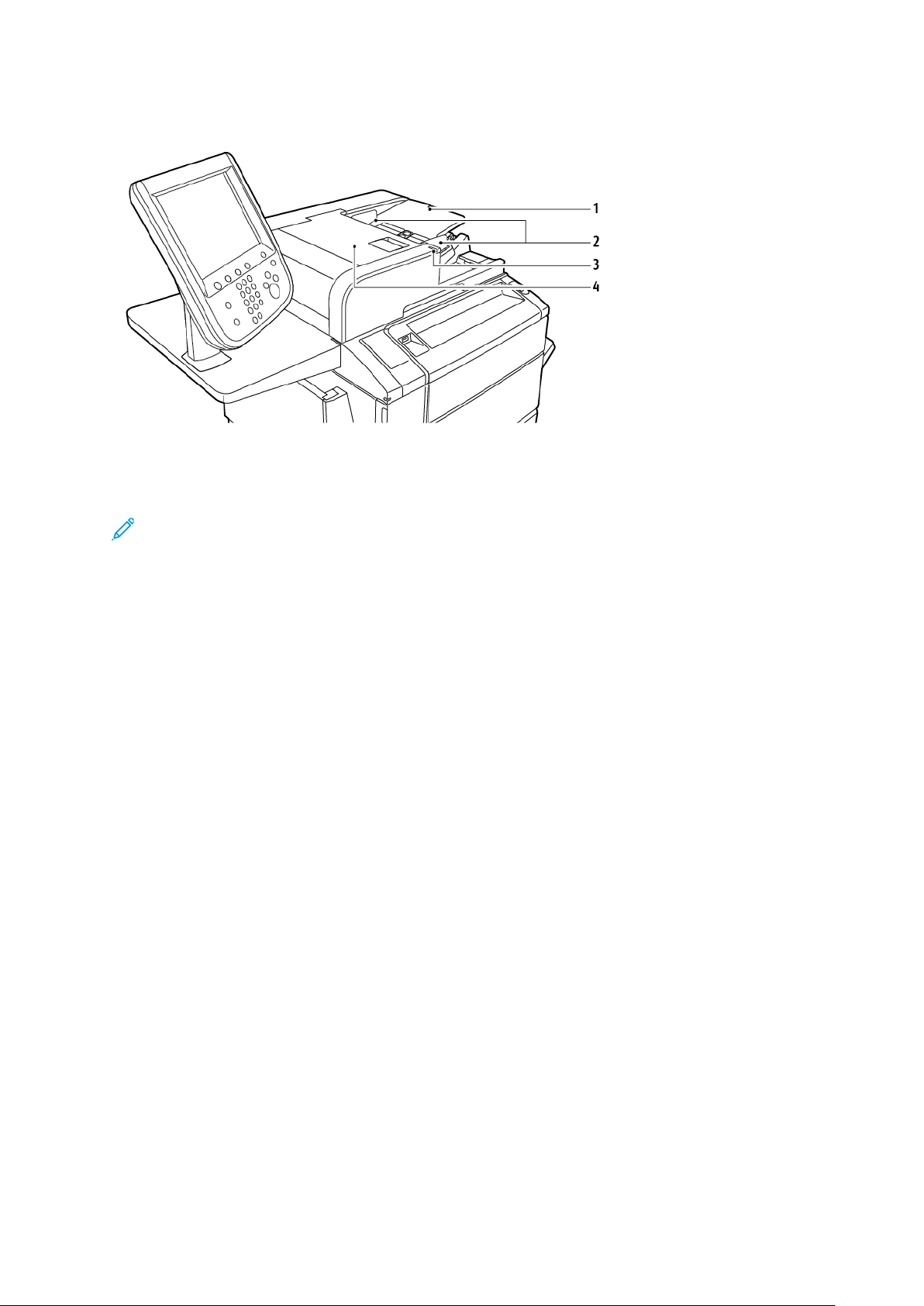
תחילתהעבודה
ממזזייןןההממססממככייםם
1. מגשמזיןהמסמכים
2. מכוונימסמכים
Note: משטחהזכוכיתשלהמסמכיםממוקםמתחתלמזיןהמסמכיםהאוטומטיומשמש
ממגגששיינניייירר
לאפשרויותהזנהנוספות,ראהאביזריהזנה
.
מגשיהנייר1ו-2
מגשים1ו -2 הםזהים.לכלמגשישקיבולתשל520גיליונותבמשקל75גרם/מ"ר.המגשים
140 מ"מ (7.2 x 5.5 אינץ'(עד 330 x 488 מ"מ (13 x 19.2 אינץ'(.ניתןלהשתמשבכלהסוגיםשל
מגשיהנייר3ו-4
מגש3מכילעד870גיליונותשלנייר A4 אונייר Letter.
מגש4מכילעד1,140גיליונותשלנייר A4 אונייר Letter.
3. מחווןאישור
4. מכסהעליון
לסריקה,לשליחתפקסולהעתקה.השתמשבמשטחהזכוכיתשלהמסמכיםעבורדפים
יחידיםאודפיניירשלאניתןלהזיןבאמצעותמזיןהמסמכיםהאוטומטי .
מתאימיםלניירבמשקל64–300גרם/מ"ר)נייראיכותיבמשקל18פאונדעדניירכריכהבמשקל
80פאונד(וניתניםלהתאמהבצורהמלאהלכלהגדליםשלחומריההדפסה,בטווחשל 182 x
חומריההדפסה,כוללניירמעוצבמראשוניירחברה,מלבדמעטפות.ניתןלטעוןחומריהדפסה
במצבהזנתהקצההארוךאוהקצר,לאורךאולרוחב .
מגשעקיפה)מגש5 )
5.5 אינץ'(עד 330 x 488 מ"מ (13 x 19.2 אינץ'(.לכלמגשישקיבולתשלכ-250גיליונותבמשקל
90גרם/מ"רשלנייראיכותי .
ממגגששללככיידדתתההייססטט
מגשלכידתההיסט (OCT) הואמגשפלטהמסוגללהכילעד500גיליונותניירומאפשרלהניחכל
Xerox
בשימוש.מגשהעקיפהמתאיםלכלהסוגיםשלחומריההדפסה,בטווחשל 182 x 140 מ"מ (7.2 x
®
PrimeLink™C9065/C9070
מגשהעקיפההואמגשניירשנמצאבצדשמאלשלההתקן.ניתןלקפלאתהמגשכאשרהואלא
ערכהאוערימהבהיסטביחסלערימהאולערכההקודמת,כדילאפשרהפרדהקלהשלהניירות .
27
מדריךלמשתמשלמדפסת
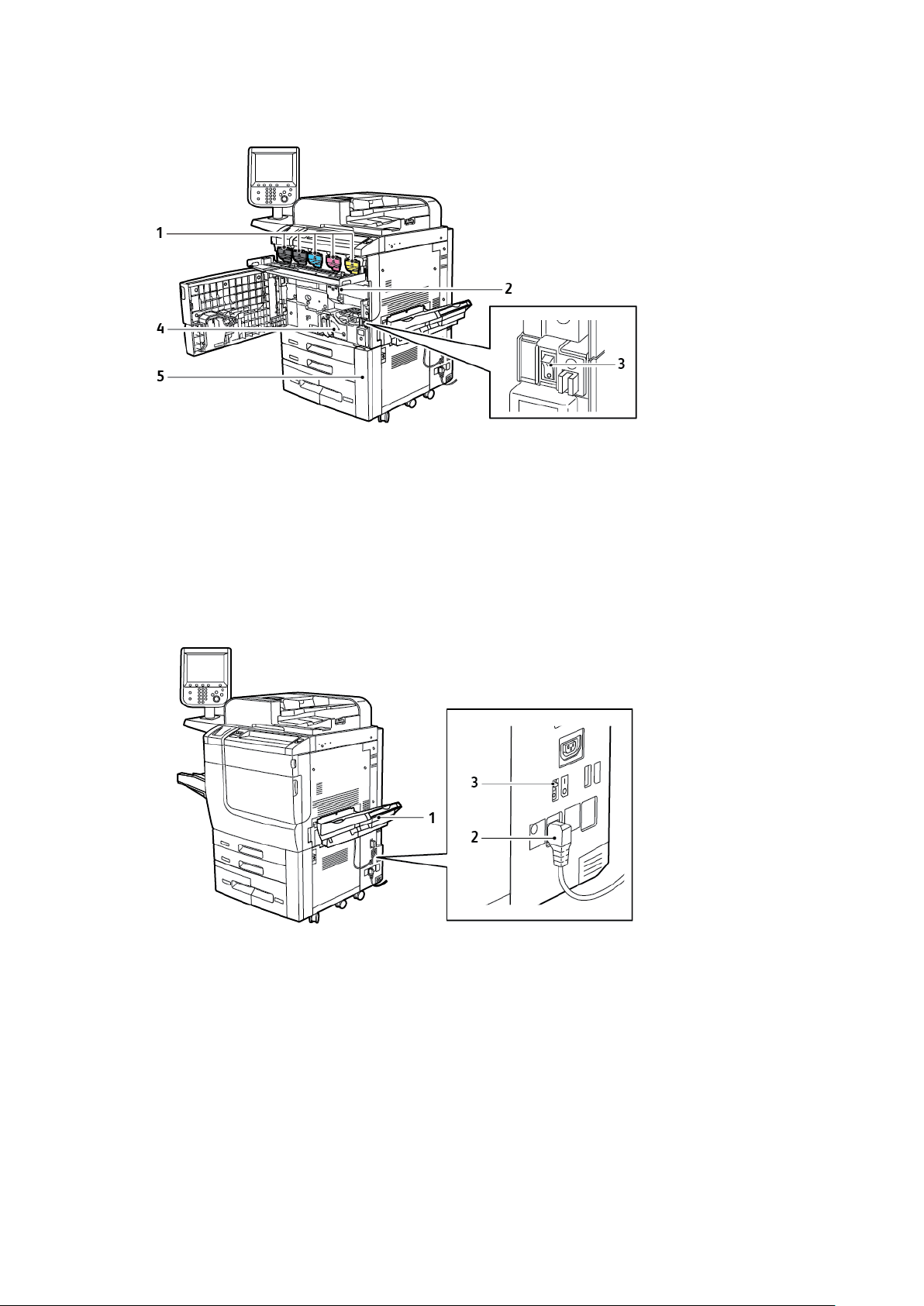
תחילתהעבודה
ררככייבבייםםפפננייממייייםם
1. מחסניותטונר
2. מחסניותתוף
3. מתגהפעלה/כיבויראשי
4. Fuser
5. מיכלפסולתטונרהנמצאמאחורי
המכסה
מתגההפעלה/כיבויהראשיהואאחדמשלושתהמתגיםאוהלחצניםהמשמשיםלצורךהפעלת
המכשיר.לקבלתמידעבנוגעלהפעלתהמדפסתבצורההולמת,ראההפעלתהמדפסת .
ממבבטטעעללההצצדדההייממנניי
1. מגשפלט
2. כבלמתח
28
Xerox®PrimeLink™C9065/C9070
3. מתגמפסקמגן
מדריךלמשתמשלמדפסת
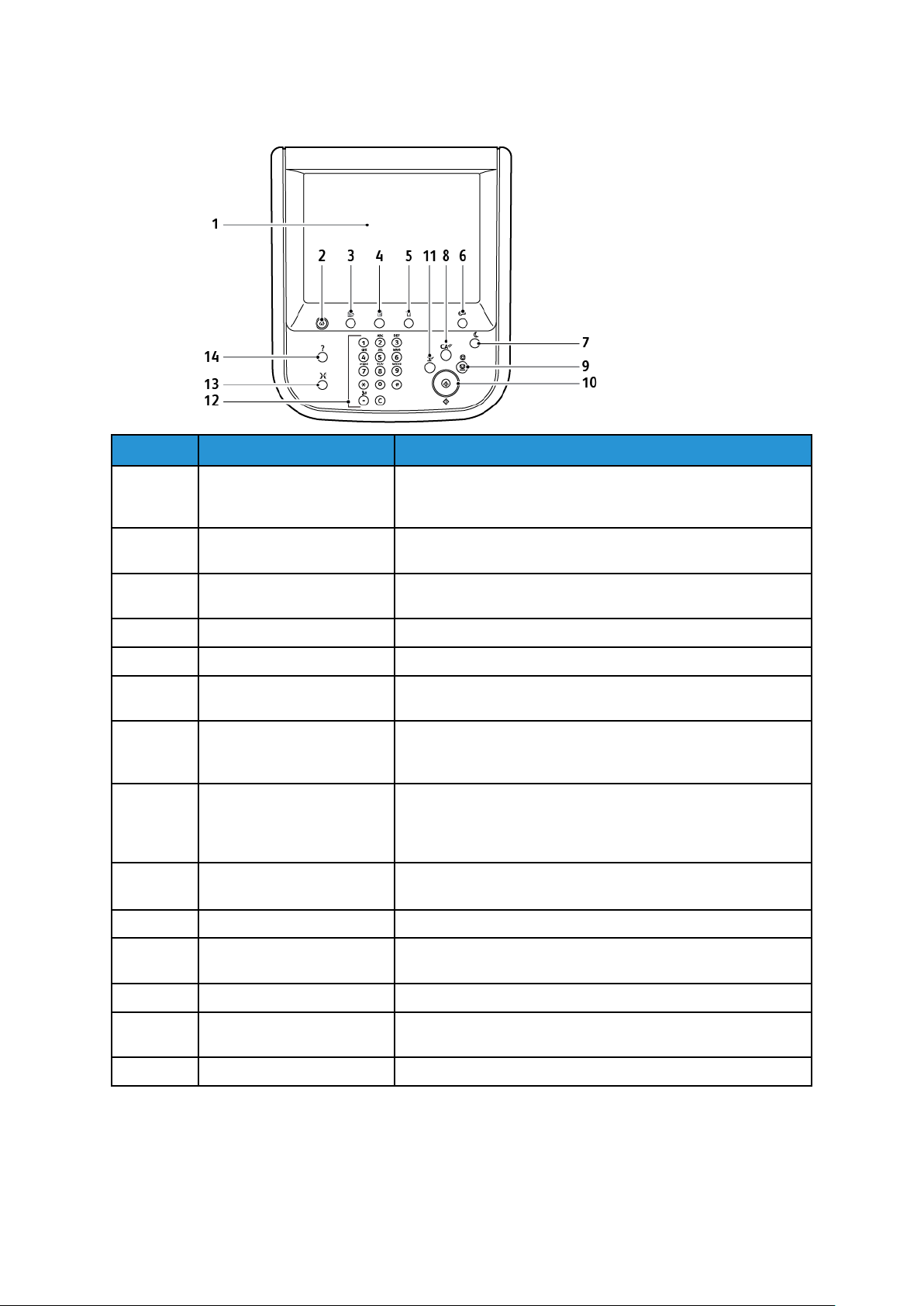
ללווחחההבבקקררהה
פריט שם תיאור
1 מסךמגע מסךהמגעמאפשרלךלבחוראתכלתכונותהתיכנות
תחילתהעבודה
הזמינות.המסךמציגהליכיםלטיפולבשגיאותומידעכלליעל
המכשיר .
2 תפריטראשישלשירותים מאפשרלגשתלמסך All Services ( כלהשירותים(שבוניתן
להציגאתכלהתכונותהמותקנותולתכנתאותן .
3 שירותים הלחצן Services ( שירותים(מעביראותךלמסךהשירותהאחרון
שניגשתאליו .
4 מצבעבודה מציגאתפרטיההתקדמותשלהעבודהעלמסךהמגע .
5 מצבהמכשיר מציגאתהמצבשלהמכשירעלמסךהמגע .
6 כניסה/יציאה מספקגישהמוגנתבסיסמהלתפריטניהולהמערכת,המשמש
לכוונוןברירותהמחדלשלהמכשיר .
7 לחצןחיסכוןבאנרגיה אםהאפשרות Power Saver ( חיסכוןבאנרגיה(נבחרה,המכשיר
יופיעמסךשני .
8 נקההכל לחיצהאחתעללחצןזהמאפסתאתהגדרותברירתהמחדל
במכשיר .
9 עצור עוצראתהעבודההנוכחיתבאופןזמני.כדילבטלעבודהאו
כדילחדשאתהפעלתה,פעללפיההנחיותשבמסך .
10 התחל מתחילאתהעבודה .
11 הפסק עוצרבאופןזמניאתהעבודההנוכחיתכדילאפשרהפעלהשל
עבודהבעדיפותגבוהה .
ייכנסמידלמצבשלחיסכוןבאנרגיה.אםישעבודותבתור,
ומציגהאתהמסךהראשוןעבורהנתיבהנוכחי.שתילחיצות
מאפסותאתכלהתכונותלהגדרותהמהוותברירתהמחדל
12 לחצנילוחמקשים הקלדאותיותומספריםבעתהזנתערכיםאוסיסמה .
13 שפה לחץכדילהחליףאתהשפהשלמסךהמגעואתהגדרות
המקלדת .
14 עזרה גשלמערכתהעזרההמקוונת .
Xerox®PrimeLink™C9065/C9070
29
מדריךלמשתמשלמדפסת
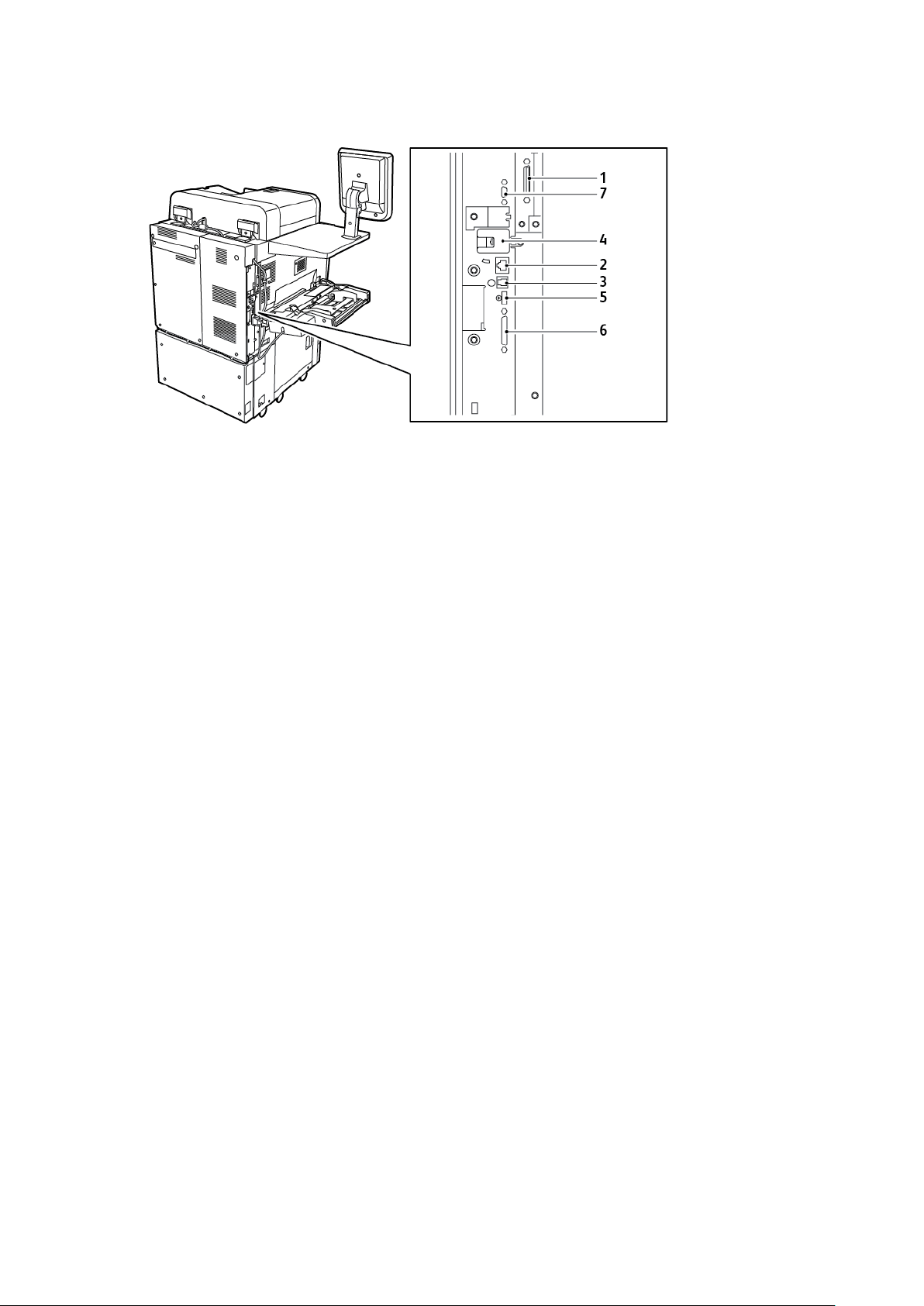
תחילתהעבודה
אאפפששררווייוותתחחייבבווררטטללפפווןןוופפקקסס
1. מעגלמיתוגלבחירתוידאושלבקר
דיגיטלי (DFE VSEL)
2. חיבור Ethernet
3. חיבור A ל-D
4. חיבורפקס;היציאהמכוסהאםלא
5. חיבורלוחהבקרה
6. חיבור DADF ( מזיןמסמכיםאוטומטידו-
צדדי )
7. חיבורממשקהתקןזר
נרכשהאפשרותהפקס
30
Xerox®PrimeLink™C9065/C9070
מדריךלמשתמשלמדפסת

או A4 ( מגש6 ).
תחילתהעבודה
אביזרים
אאבבייזזררייההזזננהה
אביזריההזנההאופציונלייםהבאיםתואמיםלמדפסתשלך .
ממזזייןןבבקקייבבווללתתגגבבווההההעעםםממגגששאאחחדד))ממגגשש66 ))
המזיןבקיבולתגבוהה (HCF) עםמגשאחדמספקמקורהזנתקלטשל2,000גיליונותבגודל Letter
שתיים .
ממזזייןןבבקקייבבווללתתגגבבווההההבבגגוודדללחחררייגג
המזיןבקיבולתגבוההבגודלחריג (OHCF) עםמגשאחדאושנימגשיםהואחלופהלמזיןבקיבולת
גבוהה.ניתןלהזיןב -OHCF חומרהדפסהבגודלחריגשלעד 330 x 488 מ"מ (13 x 19 אינץ'(.כל
מגירהמכילה2,000גיליונותשלניירבמשקלרגיל.המזין OHCF יכוללהיותמורכבממגירהאחתאו
אאבבייזזררייגגייממוורר
אביזריהגימורהאופציונלייםהבאיםתואמיםלמדפסתשלך .
ייחחיידדתתגגייממווררממווככננההללעעססקקייםם
יחידתהגימורהמוכנהלעסקיםתומכתבניקובחוריםובהידוק .
לפלטמוסטאומהודקבסיכותויכוללהכילעד3000גיליונות .
Xerox
®
PrimeLink™C9065/C9070
המגשהימניהעליוןמשמשלפלטבערימותויכוללקבלעד500גיליונותנייר.המגשהמעריםמשמש
31
מדריךלמשתמשלמדפסת

הקיפול .
תחילתהעבודה
ייחחיידדתתגגייממווררממווככננההללעעססקקייםםעעםםייווצצררחחוובבררוותת
יחידתהגימורהמוכנהלעסקיםעםיוצרהחוברותתומכתבניקובחורים,בהידוקוביצירתחוברות .
המגשהימניהעליוןמשמשלפלטבערימותויכוללקבלעד500גיליונותנייר.המגשהימניהאמצעי
משמשלפלטמוסטאומהודקבסיכותויכוללהכילעד1500גיליונות.בשניהמגשיםניתןלהשתמש
לפלטמנוקב)אופציונלי(.המגשהתחתוןשליחידתהגימורמשמשלקבלתחוברותעםהידוקלאורך
ייחחיידדתתההממזזייןן
השתמשבהתקןהמזיןכדילטעוןחומריהדפסה,כגוןחומריהדפסהריקים,מיוחדיםאומודפסים
מראש,שהוכנסולפלטהמוגמר .
GGBBCC®®AAddvvaanncceeddPPuunncchh™™PPrroo
יחידתהגימור GBC®AdvancedPunch™Pro מספקתרמהנוספתשלגימורלפלטשלך.ניתןלנקב
חוריםבמסמכי A4 או 8.5 x 11 אינץ'כדילתמוךבסגנונותכריכהשונים .
• עבורחומריהדפסהבגודל A4, המחוררתומךביצירהשל21חוריםעדמקסימוםשל47חורים .
• עבורחומריהדפסהבגודל 8.5 x 11 אינץ',המחוררתומךביצירהשל19חוריםעדמקסימוםשל
32חורים .
32
Xerox®PrimeLink™C9065/C9070
מדריךלמשתמשלמדפסת

AdvancedPunch®Pro.
מרכזתקשורתלמנועההדפסהולבקר.יחידתגימורהמשך,כמויחידתהגימורהמוכנהלייצור,
דרושהלצורךאיסוףהפלטהמחורר .
לקבלתמידענוסף,עבוראל www.xerox.com/support, ולאחרמכןבחרתיעודלמשתמששל GBC
תחילתהעבודה
התקןזהדורשיחידתממשקויחידתגימורהמשך.יחידתהממשקמתקןאתסלסולהניירומספקת
®
ייחחיידדתתההקקייפפווללווההחחייתתווךךדדוו--צצדדדדיי
ייחחיידדתתההקקייפפוולל CC//ZZ
יחידתהקיפול C/Z היאהתקןגימוראופציונלישמספקפלטעםקיפול C וקיפול Z עבורפלטבגודל
A4 או Letter וחומריהדפסהבגודל A3 או 279 x 432 מ"מ)11 x 17 אינץ ').
מודולקיפולוחיתוךדו-צדדימספקיכולותקיפולוחיתוךבשניהצדדיםשלהפלט .
Xerox®PrimeLink™C9065/C9070
33
מדריךלמשתמשלמדפסת

תחילתהעבודה
יחידתהקיפול C/Z זמינהרקעםיחידתהגימורהמוכנהלייצור (PR) ויחידתהגימורהמוכנהלייצור
שליוצרהחוברות .
ייחחיידדוותתגגייממווררממווככננוותתללייייצצוורר
שלושיחידותגימורמוכנותלייצור (PR) זמינותעםהמדפסת :
• יחידתהגימורהמוכנהלייצור (PR) כוללתשנימגשיפלט,מהדקומנקבחוריםבסיסיאופציונלי .
• יחידתהגימורהמוכנהלייצור (PR) שליוצרהחוברותמספקתאתכלהתכונותשליחידתהגימור
PR. יחידתהגימורהמוכנהלייצורשליוצרהחוברותיוצרתבאופןאוטומטיחוברותעםהידוק
• יחידתהגימורהמשופרתהמוכנהלייצור (PR) כוללתאתהתכונותוהפונקציותשליחידתגימור
PR. בנוסף,יחידתהגימורהמשופרת PR משמשתכממשקלהעברתניירביןהמדפסתלביןהתקן
גימורשלצדשלישיהמחוברלמדפסת .
לאורךהקיפולשכוללותעד25גיליונותוקיפוללשתיים,שנקראגםקיפוליחיד .
34
Xerox®PrimeLink™C9065/C9070
מדריךלמשתמשלמדפסת

תחילתהעבודה
ייחחיידדתתחחוותתךך SSqquuaarreeFFoolldd
יחידתחותך SquareFold
יחידתחותך SquareFold
ייווצצררחחוובבררוותת PPlloocckkmmaattiicc PPrroo5500//3355
®®
®
®
והערמהבמגשהפלטשלערכות .
משטחתאתהשדרהשלהחוברתומבצעחיתוךשטחשלהחוברת .
זמינהרקעםיחידתהגימורהמוכנהלייצורשליוצרהחוברות .
התצורההסטנדרטיתכוללתאתיוצרהחוברותומגשהפלט,כדילספקחיבור,הידוק,קיפול
האפשרויותהבאותזמינותעבוריוצרהחוברות Plockmatic Pro50/35:
• יחידתסיבוב,קיפולוחיתוךגלישה:מסובבת,מקפלתומבצעתחיתוךגלישהשלחוברותכדי
להעניקלהןמראהמקצועי .
• מזיןשערים:מאפשרלהוסיףשעריםשהודפסומראשלכלתצורה .
• חותךשטח:מספקקצוותמסמךנקייםומסיראתאפקטההצצהבחזיתהמסמךהמקופל .
• יחידתקיפולמרובע:מעניקהמראהשלספרעםכריכהמושלמתושידרהשניתןלהדפיסעליה .
• מעריםחגורהבקיבולתגבוהה:מאפשרתהפעלותארוכותללאצורךבהשגחה,וערימותשלעד
1,000חוברותשלארבעהדפי A4 אובגודל Letter.
• מסועפסולתהחיתוך:מאפשרהפעלותארוכותללאצורךבהשגחהבמהלךהשימושביחידת
הסיבוב,הקיפולוחיתוךהגלישה,תוךהפחתתהצורךבהתערבותהמפעילכדילהוציאפסולת .
יוצרהחוברות Plockmatic Pro50/35 מתחברתליחידתהגימורהמוכנהלייצור .
אאבבייזזררייגגייממווררדדררווששייםם
בהתאםלסוגאביזרהגימורשבואתהמשתמש,ייתכןשיידרשגםאחדמהאביזריםהבאים .
®
Xerox
PrimeLink™C9065/C9070
מדריךלמשתמשלמדפסת
35

• יחידתהמזין
• GBC
תחילתהעבודה
וממהירותגבוהה .
®
AdvancedPunch®Pro
ייחחיידדתתההממממששקקההממייייששררתת
יחידתהממשקהמיישרתמספקתקירורניירמובנה,ומבטיחהגיליונותישריםכדיליהנותמאמינות
יחידתהממשקהמיישרתנדרשתלצורךשימושברובאביזריהגימורהמובניםשמותקניםעם
המדפסת.היחידהלאנדרשתלצורךשימושעםמגשלכידתההיסט .
אביזריהגימורהבאיםמחייביםשימושביחידתהממשקהמיישרת :
• מעריםבקיבולתגבוהה
• יחידתהקיפולוהחיתוךהדו-צדדי
• יחידתהקיפול C/Z
• יחידתהגימורהמוכנהלייצור
• יחידתהגימורהמוכנהלייצורשליוצרהחוברות
• יחידתהגימורהמשופרתהמוכנהלייצור
• יחידתחותך SquareFold
לעסקיםעםיוצרהחוברות .
®
ממוודדווללההעעבבררההאאננככייתת
מודולההעברההאנכיתפועלכהתקןתקשורתומספקנתיבלהעברהאנכיתביןיציאתהפלטשל
המדפסתוהקלטלביןהתקןהגימור .
מודולההעברההאנכיתדרושלשימושביחידתהגימורהמוכנהלעסקיםוביחידתהגימורהמוכנה
36
Xerox®PrimeLink™C9065/C9070
מדריךלמשתמשלמדפסת

תחילתהעבודה
מידעעלהמדפסת
המדפסתמספקתמידעעלמצבהדרךמסךהמגעבלוחהבקרהובדוחותמודפסים.פרטיהשימוש
והחיובזמיניםדרךמסךהמגע.לקבלתפרטים,עייןבנושאמידעבנוגעלחיובושימוש .
Xerox
®
PrimeLink™C9065/C9070
37
מדריךלמשתמשלמדפסת

תחילתהעבודה
התקנהוהגדרה
ללפפננייההששייממווששבבממדדפפססתת
ממררככזז WWeellccoommee CCeenntteerr ששלל XXeerrooxx
פתרונותותמיכהמקוונים : www.xerox.com/office/worldcontacts.
• מרכז Welcome Center האמריקאישל Xerox: 1-800-821-2797
• מרכז Welcome Center הקנדישל Xerox: 1-800-93-XEROX (1-800-939-3769)
Note: ייתכןשסופקלךמספרטלפוןשלנציגמקומיבעתהתקנתהמוצר.רשוםמספרטלפון
זהלנוחותךולשימושעתידי .
אםתפנהל -Xerox, אנשיהצוותבמרכז Welcome Center יזדקקולפרטיםהבאים :
• אופיהבעיה
• המספרהסידורישלהמדפסת
• קודהשגיאה,אםהואקיים
• שםהחברהשלךומיקומה
• עייןבמדריךזה .
• פנהלמפעילהראשי .
®®
אםנחוץלךסיוענוסף,צורקשרעםהמומחיםבמרכז Welcome Center של Xerox:
אםנחוצהלךעזרהנוספתבנוגעלשימושבמדפסת :
אםנחוץלךסיועבמהלךהתקנתהמדפסתאואחריה,בקרבאתרהאינטרנטשל Xerox כדילקבל
• בקרבאתרהלקוחותשלנובכתובת www.xerox.com/office/PLC9065_PLC9070docs. בשדה
Search ( חיפוש(,הזן Xerox PrimeLink C9065/C9070 Printer ולאחרמכןבחראת
התיעודהדרוש.כדילקבלסיוענוסף,פנהלמרכז Welcome Center של Xerox.
כדילאתראתהמספרהסידורישלהמדפסת,ראהאיתורהמספרהסידורי .
ססקקייררההככללללייתתששללההההתתקקננההווההההגגדדררהה
Note: הנחיותלהתקנתמנהליההתקניםוכליהשירותולהגדרתהרשתכלולותבמדריך
למנהלהמערכת.אתראתהמדריךלמנהלהמערכתבכתובת www.xerox.com/support. בשדה
Search ( חיפוש(,הזן Xerox PrimeLink C9065/C9070 Printer ולאחרמכןבחראת
התיעודהדרוש .
לפניהשימושבמדפסת,עליך :
1. לוודאשהמדפסתמחוברתבצורהנכונהופועלת .
2. להתקיןאתתוכנותמנהליההתקניםוכליהשירות .
3. לקבועאתהתצורהשלהתוכנה .
38
Xerox®PrimeLink™C9065/C9070
מדריךלמשתמשלמדפסת

חחייבבווררפפייזזיי
האופציונלי.כבליהתקשורתאינםמצורפיםלמדפסתוישלרכושאותםבנפרד .
כדילחבראתהמדפסתבאופןפיזי :
1. חבראתכבלהמתחלמדפסתוחבראותולשקעחשמלי .
2. חברקצהאחדשלכבל Ethernet מקטגוריה5)ומעלה(ליציאת Ethernet בצדהשמאלישל
המדפסת.חבראתהקצההשנישלהכבלליציאתהרשת .
3. אםהותקנהאפשרותהפקס,חבראתהמדפסתלקוטלפוןמתפקדבאמצעותכבל RJ11
סטנדרטי .
אאפפששררווייוותתצצררייככתתחחששממלל
ההפפעעללתתההממדדפפססתת
למדפסתזויששלושהמתגיהפעלה/כיבוי :
• מתגמפסקהמגןנמצאבצדהימנישלהמדפסת,לידכבלהמתח.במהלךההתקנהוההגדרה,
ודאשהמתגזהנמצאבמצב On ( פועל ).
תחילתהעבודה
ניתןלחבראתהמדפסתדרךרשת.חבראותהלקוטלפקסמתפקדוייעודיכדילהשתמשבפקס
• מתגההפעלה/כיבויהראשיממוקםמאחורידלתהמכסההקדמי.ודאשמתגההפעלה/כיבוי
• לחצןההפעלה/כיבויממוקםבצדהימנישלהלוחהקדמיהעליון.כדילהפעילולכבותאת
הראשינמצאבמצב On ( מופעל(.לצורךשימושכללי,איןלהשתמשבמתגההפעלה/כיבויהראשי
כדילהפעילולכבותאתהמדפסת .
Xerox
המדפסת,בהתאםלתהליךהעבודה,לחץעללחצןההפעלה/כיבוי .
®
PrimeLink™C9065/C9070
39
מדריךלמשתמשלמדפסת

תחילתהעבודה
לחיצהעלמתגההפעלה/כיבויהראשי
מוחלטשלהמדפסת .
Caution: כדילמנוענזקלכונןהקשיחשלהמדפסתאותקלהבמדפסת :
מתגההפעלה/כיבויהראשישולטבאספקתהחשמלהראשיתשלהמדפסת.כדילהפעילאת
המדפסתבצורהאופיינית,השאראתמתגההפעלהבמצבמופעל.העבראתמתגההפעלה/כיבוי
הראשילמצבכבויכאשרמתבצעחיבורכבל,ניקויהמדפסת,הפעלהמחדששלהמדפסתאוכיבוי
• לחץעלמתגההפעלה/כיבויהראשילפניהפעלתהמדפסת .
• איןלהדליקאתאספקתהחשמלהראשיתשלהמדפסתומידלאחרמכןלכבותאת
כדילכבותאתהמדפסת .
כדילהעביראתמתגההפעלה/כיבויהראשילמצבמופעל :
1. פתחאתהמכסההקדמי .
2. לחץעלמתגההפעלה/כיבויהראשיכדילהעבירולמצבמופעל .
אספקתהחשמלהראשית.המתןכמהשניותלפנישתלחץעלמתגההפעלה/כיבויהראשי
3. סגוראתהמכסההקדמי .
40
Xerox®PrimeLink™C9065/C9070
מדריךלמשתמשלמדפסת

הפעלהכללית
כדילהפעילאתהמדפסת :
1. ודאשמתגההפעלה/כיבויהראשימאחוריהמכסההקדמינמצאבמצב On ( פועל ).
2. לחץעללחצןההפעלה/כיבוי .
תחילתהעבודה
( כבוי ).
Note: תהליךההפעלההמלא,מהפעלתהמדפסתועדביצועבדיקהעצמיתמלאה,נמשך
כ-3דקות.פונקציותמסוימותשלהמכשיר,כגוןהעתקה,זמינותלפניפונקציותאחרות,
כגוןהדפסה .
ככייבבווייההממדדפפססתת
העברתמתגההפעלה/כיבויהראשילמצבכבוי
מתגההפעלה/כיבויהראשישולטבאספקתהחשמלהראשיתשלהמדפסת.כדילהפעילאת
המדפסתבצורהרגילה,השאראתמתגההפעלהבמצבמופעל.לפניחיבורכבלאוניקויהמדפסת,
אוכאשרישצורךבהפעלהמחדש,לחץעלמתגההפעלה/כיבויהראשיכדילהעבירולמצב Off
Caution:
• לפניהוצאתכבלהמתחמהשקע,לחץעלמתגההפעלה/כיבויהראשיכדילהעבירולמצב
כבוי.אםלאתעשהזאת,עלוליםלהיגרםלמדפסתנזקאותקלה .
• לאחרהפעלתהמדפסת,המתןכמהשניותלפנישתכבהאתאספקתהחשמלהראשית.
אםלאתעשהזאת,עלוליםלהיגרםנזקלכונןהקשיחאותקלהבמדפסת .
• לאחרהפעלתהמדפסת,המתןכמהשניותלפנישתלחץעלמתגההפעלה/כיבויהראשי
כדילהעבירולמצבכבוי.אםלאתעשהזאת,עלוליםלהיגרםנזקלכונןהקשיחאותקלה
במדפסת.לאחרכיבויהמדפסת,המתןעדשמסךהמגעשללוחהבקרהיכבה.המתן10
שניותולאחרמכןלחץעלמתגההפעלה/כיבויהראשיכדילהעבירולמצבכבוי .
Xerox
®
PrimeLink™C9065/C9070
41
מדריךלמשתמשלמדפסת

תחילתהעבודה
• במהלךעיבודעבודהאוכאשרלחצןהחיסכוןבאנרגיהמהבהב,אלתלחץעלמתג
במדפסת .
1. פתחאתהמכסההקדמי,ולאחרמכןלחץעלמתגההפעלה/כיבויהראשיכדילהעבירולמצב
Off ( כבוי ).
2. סגוראתהמכסההקדמי .
ההפעלה/כיבויהראשי.הדברעלוללהזיקלכונןהקשיחשלהמדפסתאולגרוםלתקלה
כדילהעביראתמתגההפעלה/כיבוילמצבכבוי :
כיבויכללי
Note: לפניכיבויהמדפסת,המתן5שניותלאחרהשלמהשלעבודהפעילה .
הראשיכדילהפעילולכבותאתהמדפסת,אלאאםישצורךבכך .
עבודותבתורההדפסה,מופיעההודעתמצבעבודה .
Note: כדילהפעילמחדשאתהמדפסתכשהיאבמצב Energy Saver ( חיסכוןבאנרגיה(,לחץ
עלהלחצן Energy Saver ( חיסכוןבאנרגיה ).
כדילהפעילולכבותאתהמדפסת,לחץעללחצןההפעלה/כיבוי.במסגרתהשימושהכללי,כדי
להפעילולכבותאתהמדפסת,לחץעללחצןההפעלה/כיבוי.איןלהשתמשבמתגההפעלה/כיבוי
אםתבחראתאפשרותהחיסכוןבאנרגיה,המדפסתנכנסתמידלמצבחיסכוןבאנרגיה.אםישנן
חחייססככווןןבבחחששממלל
מראש .
והלחצן Power Saver ( חיסכוןבחשמל(מואר .
42
Xerox®PrimeLink™C9065/C9070
מצבחיסכוןבחשמלמצמצםאתצריכתהחשמלכאשרהמדפסתאינהפעילהבמשךזמןשנקבע
המדפסתנכנסתלמצבחיסכוןבחשמללאחרשחלףמשךזמןשנקבעמראש.אםלאנשלחותעבודות
הדפסהכעבורזמןנוסףשנקבעמראש,המדפסתנכנסתלמצבשינה.בשניהמצבים,מסךהמגעכבוי
כדילהחזיראתהמדפסתלפעולהרגילה,לחץעלהלחצן Power Saver ( חיסכוןבחשמל(.קבלהשל
מדריךלמשתמשלמדפסת

ההקקצצאאתתככתתוובבתתררששתת
אםהרשתמשתמשתבשרת DHCP, המדפסתמקבלתכתובתרשתבאופןאוטומטי.כדילהקצות
כתובת IP סטטית,לקבועאתהתצורהשלהגדרותשרתה -DNS אולקבועתצורהשלהגדרות TCP/IP
אחרות.עייןבמדריךלמנהלהמערכתבכתובת www.xerox.com/support. בשדה Search ( חיפוש(,הזן
Xerox PrimeLink C9065/C9070 Printer ולאחרמכןבחראתהתיעודהדרוש .
ששייממווששבבששררתתההאאייננטטררננטטההממווטטבבעע
בקלותבאמצעותדפדפןאינטרנטממחשבברשת .
• גשלמצבהמדפסת,לתצורתהמדפסתולהגדרותהאבטחהשלה .
• בדוקאתמצבהחומריםהמתכליםמהמחשבשלך .
• גשלרשומותניהולהחשבונותשלהעבודותכדילהקצותעלויותהדפסהולתכנןרכישותשל
חומריםמתכלים .
• אחזרקובצימסמכיםשנסרקוואוחסנובמדפסת .
תחילתהעבודה
עבודתהדפסהאוגישהלמדפסתדרךשרתהאינטרנטהמוטבעמבטלותאתמצבהחיסכוןבחשמל .
שרתהאינטרנטהמוטבעמאפשרלךלנהלאתהמדפסת,לקבועאתהתצורהשלהולנטראותה
Note: עבורחלקמהיכולותשלהמדפסת,ישלהשתמשבשרתהאינטרנטהמוטבעכדילהפוך
המערכתביטלאתהנעילהשלהמדפסת .
שרתהאינטרנטהמוטבעדורש :
• דפדפןאינטרנטוחיבור TCP/IP ביןהמדפסתלרשתבסביבות Windows, Macintosh או UNIX.
• הפעלת JavaScript בדפדפןהאינטרנט.אם JavaScript לאמופעלת,מוצגתהודעתאזהרהוייתכן
ששרתהאינטרנטהמוטבעלאיפעלבצורהתקינה .
• הפעלת TCP/IP ו-HTTP במדפסת .
לקבלתפרטים,עייןבמדריךלמנהלהמערכתבכתובת www.xerox.com/support. בשדה Search
( חיפוש(,הזן Xerox PrimeLink C9065/C9070 Printer ולאחרמכןבחראתהתיעודהדרוש .
אאייתתווררככתתוובבתתהה --IIPP ששללההממדדפפססתת
כתובתה -IP שלהמדפסתדרושהכדילהשתמשבשרתהאינטרנטהמוטבע.אםאינךיודעמהכתובת
ה-IP, הדפסאתדוחהתצורה.כתובתה -IP שלהמדפסתמופיעהבסעיף'הגדרותתקשורת '.
כדילהדפיסאתדוחהתצורה :
1. בלוחהבקרה,לחץעלהלחצן Machine Status ( מצבהמכשיר ).
2. געבכרטיסייה Device Information ( פרטיהתקן(ולאחרמכןגעבאפשרות Print Reports
( הדפסדוחות ).
אתהיכולותלזמינות.עליךלהיכנסכמנהלמערכתכדילגשתלהגדרותאלה,אלאאםמנהל
3. געבאפשרות Printer Reports ( דוחותמדפסת(,געב -Configuration Report ( דוחתצורה(ולאחר
מכןלחץעלהלחצן Start ( התחל(הירוק .
4. בתוםהדפסתהדוח,געבאפשרות Close ( סגור ).
גגייששההאאללששררתתההאאייננטטררננטטההממווטטבבעע
1. ודאשהמדפסתמחוברתבצורהנכונהופועלת .
2. במחשב,פתחדפדפןאינטרנט .
3. הקלדאתכתובתה -IP שלהמדפסתבשדההכתובתשלדפדפןהאינטרנט .
®
Xerox
PrimeLink™C9065/C9070
43
מדריךלמשתמשלמדפסת

תחילתהעבודה
דףהפתיחהשלשרתהאינטרנטהמוטבעמוצג .
44
Xerox®PrimeLink™C9065/C9070
מדריךלמשתמשלמדפסת

תחילתהעבודה
קבלתמידענוסף
לקבלתמידענוסףעלהמדפסתשלך,ראהמשאביםאינטרנטיים .
Xerox
®
PrimeLink™C9065/C9070
45
מדריךלמשתמשלמדפסת

תחילתהעבודה
46
Xerox®PrimeLink™C9065/C9070
מדריךלמשתמשלמדפסת

4
הדפסה
This chapter contains:
• סקירהכלליתשלההדפסה .............. ....................... .... ................... ................... .... ............... 48
• שמירתערכהשלאפשרויותהדפסהשנמצאותבשימושתדירב -Windows ................... .... ........ 49
• שמירתערכהשלאפשרויותהדפסהשנמצאותבשימושתדירב -Macintosh.............. .... ........... 50
• מאפייניהדפסה ............... .... ................... ................... .... ....................... .... ................... ......... 51
פרקזהכוללסקירהכלליתשלההדפסהמתוךמערכותהפעלהשונותותיאורקצרשלרבים
ממאפייניההדפסההעיקרייםשהמדפסתתומכתבהם .
לקבלתתיאוריתכונותמפורטיםוהנחיותלשימושבמנהליהתקניההדפסה,גשלעזרהשלמנהלי
התקניההדפסהעל-ידילחיצהעלהלחצן Help ( עזרה()?(הממוקםבחלקהשמאליהתחתוןשל
תיבתהדו-שיחשלמנהליהתקניההדפסה .
Xerox®PrimeLink™C9065/C9070
47
מדריךלמשתמשלמדפסת

הדפסה
סקירהכלליתשלההדפסה
1. בחראתחומריההדפסההמתאימים.ודאשחומריההדפסהשבהםתרצהלהשתמשטעונים
במגש .
הבקרה :
2. לחץעלהלחצן Machine Status ( מצבהמכשיר ).
3. להצגתהגדרותהניירהנוכחיות,לחץעל Tools ( כלים )→Group ( קבוצה )→Setup
( הגדרה )→Paper Tray Attributes ( תכונותמגשהנייר ).
a. כדילצייןאתתכונותהנייר,מתוךהרשימה,געבאפשרות Paper tray ( מגשנייר(,או,אם
האפשרותזמינה,געבאפשרות Paper Catalog ( קטלוגניירות ).
b. געבאפשרות Change Settings ( שנההגדרות(ולאחרמכןבחראתההגדרותשלךעבורסוג
הנייר,גודלווהצבע .
c. געבאפשרות Save ( שמור ).
4. ביישוםהתוכנהשלך,לחץעל File ( קובץ(ולאחרמכןלחץעל Print ( הדפס ).
5. בחראתהמדפסתמהרשימה .
6. כדילגשתלהגדרותשלמנהלהתקןהמדפסת,בחרבאפשרות Properties ( מאפיינים()ב -
Windows) אובאפשרות Xerox Features ( תכונות Xerox) (ב-Macintosh). כותרתהלחצןעשויה
להשתנותבהתאםליישוםשלך .
אםחומריההדפסהלאטעונים,טעןאותםבמגשולאחרמכןבחראפשרותבמסךהמגעשללוח
7. שנהאתהגדרותמנהלהתקןהמדפסתלפיהצורךולאחרמכןלחץעל OK ( אישור ).
8. כדילשלוחאתהעבודהלמדפסת,לחץעל Print ( הדפס ).
48
Xerox®PrimeLink™C9065/C9070
מדריךלמשתמשלמדפסת

שמירתערכהשלאפשרויותהדפסה
שנמצאותבשימושתדירב -Windows
באפשרותךלהגדירולשמורערכהשלאפשרויותהדפסהכדישתוכללהחילאותןבמהירותעל
עבודותהדפסהעתידיות .
כדילשמורערכהשלאפשרויותהדפסה :
1. כאשרהמסמךפתוח,ביישוםשלך,לחץעל File ( קובץ(ולאחרמכןלחץעל Print ( הדפס ).
2. בחראתהמדפסתולאחרמכןלחץעל Properties ( מאפיינים ).
3. בחלון Properties ( מאפיינים(,לחץעלהכרטיסיותולאחרמכןלחץעלההגדרותהדרושות .
4. בתחתיתהחלון Properties ( מאפיינים(לחץעל Saved Settings ( הגדרותשמורות ) Save As
( שמירהבשם ).
5. הקלדשםעבורערכתאפשרויותההדפסהשבחרת,ולאחרמכןלחץעל OK ( אישור ).
ערכתהאפשרויותנשמרתוהשםשציינתמופיעברשימה .
6. כדילהדפיסבעזרתאפשרויותאלה,בחראתהשםמהרשימה .
הדפסה
Xerox
®
PrimeLink™C9065/C9070
49
מדריךלמשתמשלמדפסת

הדפסה
שמירתערכהשלאפשרויותהדפסה
שנמצאותבשימושתדירב -Macintosh
באפשרותךלהגדירולשמורערכהשלאפשרויות,כדישתוכללהחילאותןבמהירותעלעבודות
הדפסהעתידיות .
כדילשמורערכהשלאפשרויותהדפסה :
1. כאשרהמסמךפתוחביישוםשלך,לחץעל File ( קובץ(ולאחרמכןלחץעל Print ( הדפס ).
2. בחראתהמדפסתמרשימתהמדפסות .
3. מהתפריטהדפס)הדפס(,בחראתאפשרויותההדפסההנדרשות .
4. לחץעלהתפריט Presets ( הגדרותשנקבעומראש(ולאחרמכןלחץעל Save As ( שמורבשם ).
5. הקלדשםעבוראפשרויותההדפסהולאחרמכןלחץעל OK ( אישור ).
ערכתהאפשרויותנשמרהומופיעהברשימה Presets ( הגדרותשנקבעומראש ).
6. כדילהדפיסבעזרתאפשרויותאלה,בחראתהשםמהרשימה .
50
Xerox®PrimeLink™C9065/C9070
מדריךלמשתמשלמדפסת

• רגיל
• ניירמכתבים
• כבד
• ממוחזר
• איכותי
• מודפסמראש
• מבריק
• מחורר
הדפסה
מאפייניהדפסה
ססווגגייחחווממררייההדדפפססההללההדדפפססההדדוו--צצדדדדייתתאאווטטווממטטייתת
המדפסתיכולהלהדפיסבאופןאוטומטימסמךדו-צדדיעלניירמסוגנתמך.לפניהדפסתמסמךדו-
צדדי,ודאשהמדפסתתומכתבסוגוובמשקלושלהנייר.משקליניירבטווחשל60גרם/מ"רעד256
גרם/מ"רמתאימיםלשימושלצורךהדפסהדו-צדדיתאוטומטית .
ניתןלהשתמשבסוגיהניירהבאיםלהדפסהדו-צדדיתאוטומטית :
• ניירטעוןמחדש)ניירשהודפסבעברבמדפסתלייזראוהועתק )
• מעטפות
• תוויות
• כלניירמיוחדבחיתוךמבלט,כגוןכרטיסיביקור
ההדדפפססתתממססממךךדדוו--צצדדדדיי
משמשותלצורךבחירתכיווןהדפסהלאורךאולרוחב .
באפשרותךלצייןאתפריסתהעמודב-2 -Sided Printing ( הדפסהדו-צדדית(,דבראשריקבעאתאופן
עבור Portrait ( לאורך ):
2-Sided Print ( הדפסהדו-צדדית(או 2-Sided, Flip on Short Edge ( דו-צדדי,היפוךלאורךהקצה
הקצר )
בסוגיהניירוחומריההדפסההבאיםלאניתןלהשתמשלהדפסהדו-צדדית :
האפשרויותלהדפסהדו-צדדיתאוטומטיתמצוינותבמנהלהתקןההדפסה.הגדרותהיישום
ההיפוךשלהדפיםהמודפסים.הגדרותאלהמבטלותאתהגדרותכיווןהדףשלהיישום .
עבור Landscape ( לרוחב ):
2-Sided Print ( הדפסהדו-צדדית(או 2-Sided Print, Flip on Short Edge ( הדפסהדו-צדדית,היפוך
לאורךהקצההקצר )
Xerox®PrimeLink™C9065/C9070
51
מדריךלמשתמשלמדפסת

הדפסה
בבחחייררתתההננייייררללששייממוושש
• אפשרלמדפסתלבחורבאופןאוטומטיאתהניירשבוייעשהשימושעלסמךגודלהמסמך,סוג
הניירוצבעהניירשבחרת .
• בחרמגשספציפילטעינתהניירהרצוי .
• אםאפשרותזוזמינה,בחרניירספציפימתוך Paper Catalog ( קטלוגהניירות ).
ההדדפפססתתעעממוודדייםםממררוובבייםםבבגגייללייווןןייחחיידד ((NN--UUpp))
הדפסעמודאחד,שניעמודים,ארבעה,שישה,תשעהאו16עמודיםבכלצד .
תתייקקווןןצצבבעע
להשתנותבהתאםלמערכתההפעלהולסוגשלמנהלהתקןההדפסה .
בעתשליחתעבודהההדפסהאלהמדפסת,ניתןלבחוראתהניירמביןכמהאפשרויות :
בעתהדפסהשלמסמךבעלעמודיםמרובים,באפשרותךלהדפיסיותרמעמודאחדבגיליוןנייריחיד.
אפשרויותתיקוןהצבעמספקותהדמיותשלהתקניצבעשונים.האפשרותהאוטומטיתהיאהתיקון
המומלץלעיבודתמונהכללי.המדפסתתומכתבמודליםשוניםשלהתייחסותלצבע,שעשויים
חחוובבררוותת
לקפלאתהדפיםולהדקאותםבסיכותליצירתהחוברת .
Note: ניתןליצורחוברתבאמצעותניירבגודל A4, Letter, A3 או Tabloid.
• Gutter ( שולייםלכריכה(:הגדרהזומציינתאתהמרחקהאופקיבנקודותביןתמונותהדפים.
נקודהשווהל-0.35מ"מ .
• Creep ( זחילה(:הגדרהזומציינתעדכמהתמונותהדפיםמוסטותהחוצה,בעשיריותהנקודה.
בהדפסהדו-צדדית,באפשרותךלהדפיסמסמךבצורתחוברתקטנה.צורחוברותעםכלסוגנייר
שניתןלהשתמשבולהדפסהדו-צדדית.מנהלההתקןמצמצםבאופןאוטומטיאתהתמונהשלכל
דףומדפיסארבעתמונותדףעלכלגיליוןנייר,שתייםבכלצד.הדפיםמודפסיםבסדרהנכוןכךשניתן
חלקממנהליההתקניםמאפשריםלךלצייןאתהשולייםלכריכהואתהזחילה .
תכונהזומפצהעלהעובישלהניירהמקופל,שללאהזחילההיהמסיטאתתמונותהדףלכיוון
פניםהחוברתבעתהקיפול.ניתןלבחורערךבין0לנקודהאחת .
52
Xerox®PrimeLink™C9065/C9070
אםהמדפסתשלךכוללתיחידתגימורעםיוצרחוברות,ניתןלהשתמשבתכונותשלההתקןהזה
כדיליהנותמיכולותמשופרותשליצירתחוברות .
מדריךלמשתמשלמדפסת

דדפפייששעערר
להשתמשבדףניירכבדעבורהדףהראשוןוהאחרוןבדו"ח .
• השתמשבמגשהניירהמתאיםכמקורלהדפסתדפישער .
• ודאשגודלדףהשערזההלגודלהניירהמשמשלהדפסתשארהמסמך.אםתצייןגודלשונה
המשמשלהדפסתשארהמסמך .
האפשרויותהבאותזמינותבהדפסתדפישער :
• No Covers ( ללאדפישער(:מדפיסאתהדףהראשוןוהאחרוןבמסמךמאותומגשהמשמש
להדפסתשארהמסמך .
• Front Only ( קדמיבלבד(:מדפיסאתהדףהראשוןעלניירמהמגששצוין .
• Back Only ( אחוריבלבד(:מדפיסאתהדףהאחרוןעלניירמהמגששצוין .
• Front and Back ( קדמיואחורי ): Same ( זהים(:דפיהשערהקדמיוהאחורימודפסיםמאותומגש
על-גביניירריקאומודפסמראש .
• Front and Back ( קדמיואחורי ): Different ( שונים(:דףהשערהקדמיוהאחורימודפסיםממגשים
מראש.אםדרושהלךהדפסהעלהדףהאחורי,השתמשבעמודחריגה .
הדפסה
דףשערהואהדףהראשוןאוהאחרוןבמסמך.באפשרותךלבחורמקורניירעבורדףהשערהשונה
מזהשלגוףהמסמך.למשל,ניתןלהשתמשבניירמכתביםשלהחברהעבורהדףהראשוןבמסמך,או
במנהלהתקןהמדפסתמאשרבמגששתבחרכמקורלדףהשער,דףהשעריודפסעלהנייר
שונים.דףהשערהקדמייכוללהיותמודפס,אךהאחוריחייבלהיותדףניירריקאומודפס
תתווסספפוותתעעממוודד
דףתוספתהואגיליוןחוצץאומפרידשניתןלשבץלאחרעבודתהדפסה,ביןעותקיםשלעבודת
הדפסהאוביןדפיםנפרדיםשלעבודתהדפסה.בחראתהמגשהמכילאתניירהתוספתהדרוש .
בחראפשרות :
• Insert Options ( אפשרויותתוספת(:כדילהכניסגיליוןתוספתאחריעבודה,בחר After Page(s)
( אחריעמודים(.כדילהכניסגיליוןתוספתלפניעבודה,בחר Before Page(s) ( לפניעמודים ).
• Insert Quantity ( כמותתוספים(:אפשרותזומציינתאתמספרהעמודיםשמיועדיםלהוספה
בכלמיקום .
• Page(s) ( עמודים(:אפשרותזומציינתאתהמיקום,עמודאוטווחעמודים,שבוימוקמוהתוספים.
הפרדביןדפיםיחידיםאוטווחידפיםבפסיק.צייןטווחיעמודיםבעזרתמקף.לדוגמה,כדי
להוסיףדפיתוספתאחריהדפים1,6,9,10ו-11,הקלד : 1, 6, 9–11.
• Paper ( נייר(:אפשרותזומציגהאתהגודל,הצבעוסוגהניירהמוגדריםכברירתמחדלעבור Use
Job Settings ( השתמשבהגדרותהעבודה(בנוגעלדפיהתוספת .
• Job Settings ( הגדרותעבודה(:אפשרותזומציגהאתמאפייניהניירשלרובהמסמך .
עעממוודדייםםחחררייגגייםם
ניתןלצייןמאפייניםשלדפיםבעבודתההדפסההשוניםמההגדרותשמשמשותברובהעבודה .
אותםעלניירבגודלאחר.בחלון Add Exceptions ( הוסףחריגות(,הגדראתהמאפייניםשלשנידפי
החריגהובחראתגודלהניירהחלופילשימוש .
לדוגמה,עבודתההדפסהכוללת30דפיםהמודפסיםעלניירבגודלרגיל,ושניעמודיםשישלהדפיס
• Page(s) ( עמודים(:צייןאתהמיקוםשבוישלהכניסאתהתוספים.ניתןלהזיןעמודאוטווח
• Paper ( נייר(:השדה Paper ( נייר(מציגאתהגודל,הצבעוסוגהניירהמוגדריםכברירתמחדל
עבור Use Job Settings ( השתמשבהגדרותהעבודה(לשימושבנוגעלדפיהחריגה .
Xerox
לדוגמה,כדילהוסיףדפיתוספתאחריהדפים1,6,9,10ו-11,הקלד : 1, 6, 9–11.
®
PrimeLink™C9065/C9070
עמודיםבתורמיקום.הפרדביןדפיםיחידיםאוטווחידפיםבפסיק.צייןטווחיםבעזרתמקף.
53
מדריךלמשתמשלמדפסת

הדפסה
• 2-Sided Printing ( הדפסהדו-צדדית(:בחראתהאפשרותהרצויהשלההדפסההדו-צדדית .
• Job Settings ( הגדרותעבודה(:מציגאתמאפייניהניירעבוררובהמסמך .
ששייננווייגגוודדלל
ברירתהמחדלהוא100אחוזים .
ססייממננייממייםם
מונחיםכגוןטיוטהוסודי,במקוםלהוסיףאותםכחותמתעלהדפיםלפניהפצתם .
כדילהקטיןאולהגדילאתתמונותהדףהמודפסות,בחרערךשינויגודלמ-1ועד999אחוזים.ערך
סימןמיםהואטקסטנוסףשניתןלהדפיסעלדףאחדאויותר.לדוגמה,ניתןלהוסיףבסימןמים
אפשרויות :
• יצירתסימןמים .
• עריכתהטקסט,הצבע,הצפיפות,המיקוםוהזוויתשלסימןמיםקיים .
• הצבתסימןמיםבדףהראשוןאובכלדףבמסמך .
• הדפסתסימןמיםבקדמהאוברקעאומיזוגסימןהמיםעםעבודתההדפסה .
• שימושבתמונהבסימןהמים .
• שימושבחותמתזמןבסימןהמים .
Note: לאכלהיישומיםתומכיםבהדפסתסימנימים .
בגודלמותאםאישיתנשמרותבמנהלהתקןההדפסהוזמינותלךבכלהיישומים .
ההוודדעעההעעללההששללממתתעעבבוודדהה
מסךהמחשבובהשםהעבודהושםהמדפסתשבההעבודההודפסה .
Note: תכונהזוזמינהרקכאשרהמדפסתמחוברתלמחשבדרךרשת.התכונהאינהנתמכת
בכלמערכותההפעלה .
ייצצייררההווששממייררההששללגגדדללייםםממוותתאאממייםםאאייששייתת
ניתןלהדפיסעלניירבגודלמותאםאישיתמהמגשים1,2,3,4ו-5)מגשעקיפה(.הגדרותהנייר
ניתןלבחורלקבלהודעהעלהשלמתעבודתההדפסה.הודעהמוצגתבפינההימניתהתחתונהשל
עעבבוודדוותתממססווגג SSeeccuurree PPrriinntt (( ההדדפפססההממאאוובבטטחחתת ))
סוגהעבודה Secure Print ( הדפסהמאובטחת(מאפשרלךלהדפיסעבודהלאחרבחירתזיהוי
54
Xerox®PrimeLink™C9065/C9070
המשתמשוהזנתהסיסמהבלוחהבקרהשלהמדפסת .
מדריךלמשתמשלמדפסת

עעררככוותתללדדווגגממהה
סוגהעבודה Sample Set ( ערכהלדוגמה(מאפשרלךלשלוחעבודתהדפסההכוללתעותקים
סוגהעבודה Store File in Folder ( אחסוןקובץבתיקייה(מאחסןעבודתהדפסהבתיקייהבתוך
קקייפפוולל
לשלישים)סוגקיפול C או Z). אפשרותהקיפולנבחרתדרךמנהלההתקןשלהמדפסת .
הדפסה
מרובים,להדפיסעותקלדוגמהשלהעבודהולהשאיראתהעותקיםהנותריםבהמתנהבמדפסת.
לאחרעיוןבעותקלדוגמה,באפשרותךלשחרראולמחוקאתהעותקיםהנותרים .
ההדדפפססההממעעווככבבתת
ניתןלעכבעבודתהדפסהעד24שעותממועדשליחתהעבודההמקורי.הזןאתהשעהשבהברצונך
שהעבודהתודפס.השתמשבתבניתשעהשל12שעותאו24שעות .
ששממייררתתעעבבוודדוותתההדדפפססההבבממדדפפססתת
המדפסת.באפשרותךלהדפיסאתהעבודהדרךלוחהבקרהשלהמדפסת.העבודהלאנמחקת
אוטומטיתלאחרההדפסה.באפשרותךלמחוקאתהקובץבאופןידנידרךלוחהבקרהשלהמדפסת .
אםהמדפסתכוללתיחידתגימור,ניתןליצורמסמכיםמודפסיםבאמצעותאפשרותהקיפול.
אפשרותזומקפלתאתהמסמכיםהמודפסיםשלךלחצאים)קיפוליחידאוקיפוללשתיים(או
להלןסוגיהקיפולהזמינים :
• קיפוליחיד)קיפוללשתיים )
• קיפול C
• קיפול Z
• קיפול Z שלחציגיליון
האפשרות Single Fold (Bi-Fold) ( קיפוליחיד)קיפוללשתיים((זמינהרקעםיחידתגימורשליוצר
חוברות.האפשרויות C-Fold ( קיפול C) ו-Z-Fold ( קיפול Z) זמינותרקעםיחידתהקיפול C/Z.
Note: כדילהשתמשבאפשרותהקיפול,כיווןהמסמךחייבלהיותהזנתקצהקצר (SEF). בחר
מגשניירהמכילחומרהדפסהשל SEF.
ההדדפפססההממההתתקקןןאאחחססווןן UUSSBB
ניתןלהדפיסקובצי PDF, JPG, TIFF ו-XPS ישירותמהתקןאחסון USB בעזרתהתכונה Media Print -
Text ( הדפסתמדיה-טקסט ).
Note: כדילהשתמשבאפשרותזו,עלמנהלהמערכתלהפוךאתההדפסהמ -USB לזמינה .
Note: לאניתןלהשתמשביציאתה -USB ובקוראכרטיסיהמדיההאופציונליבאותוהזמן.אם
הכבלשלקוראכרטיסיהמדיהמחובר,נתקאותולפנישימושביציאתה -USB בלוחהבקרה
שלהמדפסת .
ההדדפפססההממקקוורראאככררטטייססייממדדייהה
ניתןלהדפיסקובצי DCF 1.0, JPEG ו-TIFF ישירותמכרטיס Compact Flash המוכנסלתוךקורא
כרטיסיהמדיההאופציונלי .
Note: ודאשאיןהתקןאחסון USB ביציאתה -USB הממוקמתבחלקהשמאלישלהלוח
הקדמיהעליון .
Xerox
®
PrimeLink™C9065/C9070
55
מדריךלמשתמשלמדפסת

הדפסה
56
Xerox®PrimeLink™C9065/C9070
מדריךלמשתמשלמדפסת

5
מעתיק
This chapter contains:
• העתקהבסיסית ............... .... .......................................... .... ................... ................... .... ........ 58
• העתקהמתקדמת ....... ................... .... .......................................... .... ................... .... .............. 77
Xerox®PrimeLink™C9065/C9070
57
מדריךלמשתמשלמדפסת

מעתיק
העתקהבסיסית
כדיליצורעותקים :
1. כדילהסירהגדרותהעתקהקודמות,בלוחהבקרה,לחץעלהלחצן Clear All ( נקההכול(
הצהוב .
2. טעןאתמסמךהמקור .
• השתמשבמשטחהזכוכיתלמסמכיםעבורדפיםיחידיםאודפיניירשלאניתןלהזין
באמצעותמזיןהמסמכים .
• השתמשבמזיןהמסמכיםלדפיםמרוביםאויחידים .
3. געבאפשרות Copy ( העתק ).
4. השתמשבלוחהמקשיםהאלפא-נומריכדילהזיןאתמספרהעותקים .
מספרהעותקיםמופיעעל-גבימסךהמגע .
• כדילתקןאתמספרהעותקיםשהוזן,בלוחהמקשיםהאלפא-נומרי,לחץעלהלחצן C ולאחר
מכןהזןמחדשאתהמספר .
• כדילעצורעבודתהעתקה,לחץעלהלחצן Stop ( עצור(האדום.כדילהמשיךאתהעבודה,
געבאפשרות Resume ( המשך(.כדילבטלאתהעובדה,געבאפשרות Cancel ( בטל ).
5. במידתהצורך,שנהאתהגדרותההעתקה .
לקבלתפרטים,עייןבנושאהגדרותבסיסיות .
6. כדילהתחילאתעבודתההעתקה,לחץעלהלחצן Start ( התחל ).
ממששטטחחההזזככווככייתתששללההממססממככייםם
1. הרםאתהמכסהשלמזיןהמסמכיםוהנחאתמסמךהמקורכשהואמופנהכלפימטה,בצמוד
לפינההשמאליתהאחוריתשלמשטחהזכוכיתלמסמכים .
2. יישראתמסמךהמקורלפיגודלהניירהמתאיםשמודפסעלקצותמשטחהזכוכית .
Note:
• ניתןלהשתמשבמשטחהזכוכיתשלהמסמכיםלניירבגודל15 x15 מ"מ)0.59 x9.59 אינץ'(
עד A3 או297 x432 מ"מ)11.6 x17 אינץ ').
• משטחהזכוכיתשלהמסמכיםמזההבאופןאוטומטיגודליניירסטנדרטיים .
Caution: בעתסריקהשלמסמךכרוך,אלתנסהלסגוראתמכסהמזיןהמסמכיםבכוח.
פעולהזועלולהלגרוםלנזקלמכסהמזיןהמסמכים .
58
Xerox®PrimeLink™C9065/C9070
מדריךלמשתמשלמדפסת

1. הכנסאתמסמכיהמקורכשהםפוניםכלפימעלהודף1בראשהערימה.מזיןהמסמכים
2. הזזאתמכווניהניירכךשיהיוצמודיםלמסמכיהמקור .
Note:
מעתיק
ממזזייןןממססממככייםםאאווטטווממטטייללההדדפפססההדדוו--צצדדדדייתת
האוטומטילהדפסהדו-צדדיתסורקאתשניהצדדיםשלמסמכיםדו-צדדייםבו-זמנית .
מחווןהאישורנדלקכאשרמסמכיהמקורטעוניםבצורהנכונה .
• מזיןהמסמכיםמזההבאופןאוטומטיגודליניירסטנדרטיים .
• ניתןלהזיןבמזיןהמסמכיםהאוטומטיניירבמשקליםהבאים:38-128ג'/מ"ר .
• ניתןלהזיןבמזיןהמסמכיםהאוטומטיניירמהסוגיםהבאים : 85 x 125 מ"מ)3.3 x 4.9
אינץ'(עד 297 x 432 מ"מ)11.7 x 17 אינץ ').
• ניתןלהזיןבמזיןהמסמכיםהאוטומטיאתכמותהניירהמקורבתהבאהלפימשקל:130
גיליונותשלניירשל80ג'/מ"ר .
ההגגדדררוותתבבססייססייוותת
הכרטיסייה Copy ( העתקה(מופיעהלאחרלחיצהעלהלחצן Copy ( העתק(במסךהמגע.השתמש
בכרטיסייה Copy ( העתקה(כדילשנותאתההגדרותהבסיסיותהבאות :
• בחירהביןהעתקיםבצבעאובשחור-לבן
• הקטנהאוהגדלהשלהתמונה
• בחירתהמגששישמשלהעתקים
• בחירהבמסמכימקוראוהעתקיםדו-צדדיים
• העתקיםאסופים
• העתקיםלאאסופים
• הידוקהעתקים
• חירורהעתקים
צבעיםאובשחור-לבן .
לבחירתצבעהפלט :
1. בלוחהבקרה,געבאפשרות Copy ( העתק ).
2. געבצבעהפלטהנדרש :
בבחחייררההבבייןןההעעתתקקייםםבבצצבבעעאאוובבששחחוורר--ללבבןן
Xerox
®
PrimeLink™C9065/C9070
אםהמסמךהמקורימכילצבע,באפשרותךליצורהעתקיםבצבעמלא,בצבעיחיד)מונוכרום(,בשני
59
מדריךלמשתמשלמדפסת

מעתיק
• Auto Detect ( זיהויאוטומטי(:באפשרותזומזוהההתוכןהצבעוניבמסמךהמקורי.אם
שחור-לבן,הפלטבצבעשחורבלבד .
• Color ( צבע(:באפשרותזונעשהשימושבכלצבעיההדפסה:ציאן,מגנטה,צהובושחור,כדי
להפיקהעתקיםבצבעמלא .
• Black and White ( שחורולבן(:באפשרותזונוצריםהעתקיםבשחורולבןבלבד.הצבעים
במסמךהמקורימומריםלגווניםשלאפור .
• Dual Color ( שניצבעים(:אפשרותזומאפשרתלךלהפרידאתצבעימסמךהמקורלשתי
• Single Color ( צבעיחיד(:אפשרותזומאפשרתלךליצורהעתקיםתוךשימושבצבעאחד
• More ( עוד(:אפשרותזומאפשרתלךלשנותצבעיםמוגדריםמראשאוצבעיםבהתאמה
אישית .
ההקקטטננההאאווההגגדדללההששללההתתממווננהה
להקטנהאוהגדלהשלהתמונה :
1. בלוחהבקרה,געבאפשרות Copy ( העתק ).
2. כדילהקטיןאולהגדילאתהתמונהבאופןיחסי,בצעאחתמהפעולותהבאות :
• לחץעלסמלהפלוס)+(ועלסמלהמינוס (-).
• געבאפשרות More ( עוד(ולאחרמכןגעבסמלהפלוס)+(וסמלהמינוס (-).
המסמךהמקוריהואמסמךצבעוני,הפלטבצבעמלא.אםהמסמךהמקוריהואמסמך
קבוצותשלצבעיםלהעתקה.צבעהמקוריחולץממסמךהמקורויוחלףבצבעאזורהיעד.
באפשרותזושארהצבעיםמוחלפיםבצבעשבחרתאשרמוגדרכצבעשלאבאזורהיעד .
מתוךששתהצבעיםהקבועיםמראשאומתוךהצבעיםהמותאמיםאישית .
3. כדילהקטיןאולהגדילאתהתמונהבאופןיחסיבמידהשנקבעהמראש,למשלכדילהתאים
לגודלניירמסוים :
• געב -More ( עוד ).
• לחץעלהלחצן Proportional % ( אחוזיחסי(,ולאחרמכןלחץעלהלחצן Preset % ( אחוז
מוגדרמראש ).
• כדילהציבאתהתמונהבמרכזהדף,געבאפשרות Auto Center ( מרכוזאוטומטי(.גע
באפשרות Save ( שמור ).
• כדילבצעכוונוןעדין,בחרבאפשרות Slight Reduction Improved Fit ( התאמהמשופרת
לצמצוםקל ).
4. כדילהקטיןאולהגדילאתהרוחבוהאורךשלהתמונהבאחוזיםשונים :
• געב -More ( עוד(,ולאחרמכןגעבאפשרות Independent X-Y% (X-Y% בלתיתלויים ).
• כדילשנותאתהגודלשלהרוחבאושלצירהה- X שלהתמונה,עבורהאפשרות Width
percentage ( אחוזרוחב(,געבסמלהפלוס)+(ובסמלהמינוס (-).
• כדילשנותאתהגודלשלהאורךאושלצירה- Y שלהתמונה,עבורהאפשרות Length
percentage ( אחוזאורך(,געבסמלהפלוס)+(ובסמלהמינוס (-).
• כדילהציבאתהתמונהבמרכזהדף,געבאפשרות Auto Center ( מרכוזאוטומטי ).
5. געבאפשרות Save ( שמור ).
בבחחייררתתההממגגששששייששממששללההעעתתקקייםם
מגשהניירשטעוןבוהניירהנדרש .
המדפסתבוחרתבאופןאוטומטיאתמגשהניירהמשמשלהעתקהלפיהגדרותמנהלהמערכת.כדי
להשתמשבסוגניירשונהלצורךהעתקהעלניירחברה,ניירצבעוניאוניירבגודלאחר,בחראת
לבחירתהמגששבוישלהשתמש :
1. בלוחהבקרה,געבאפשרות Copy ( העתק ).
2. בקטע Paper Supply ( אספקתנייר(,לחץעלהמגשנדרש .
3. כדילהשתמשבמגשאחר :
• געב -More ( עוד ).
• געבמגשהדרושברשימה .
• געבאפשרות Save ( שמור ).
60
Xerox®PrimeLink™C9065/C9070
מדריךלמשתמשלמדפסת

בבחחייררההבבממססממככייממקקוורראאווההעעתתקקייםםדדוו--צצדדדדייייםם
מסמךמקורדו-צדדי .
קיימותאפשרויותאחרותשזמינותבהעתקהדו-צדדית :
• 1→1: סורקרקצדאחדשלמסמכיהמקור,ומפיקהעתקיםחד-צדדיים .
• 1→2: סורקרקצדאחדשלמסמכיהמקורומפיקהעתקיםדו-צדדיים .
• 2→1: סורקאתשניהצדדיםשלמסמכיהמקורומפיקהעתקיםחד-צדדיים .
• Rotate Side 2 ( סובבצד2(:מסובבאתהתמונהבצדהשנישלהעתקדו-צדדיב-180מעלות .
להעתקתשניהצדדיםשלמסמךמקורדו-צדדי :
1. בלוחהבקרה,געבאפשרות Copy ( העתק ).
2. געבאפשרות 2 Sided Copying ( העתקהדו-צדדית ).
3. עבור 2-Sided Copying ( העתקהדו-צדדית(,געב -2–Sided ( דו-צדדי ).
4. לחץעלהלחצן Start ( התחל(הירוק .
Note: בעתשימושבמשטחהזכוכיתשלהמסמכיםלהעתקהדו-צדדית,מופיעההודעה
כאשרישלהניחאתהמסמךהבאעלהזכוכית .
מעתיק
השתמשבמזיןהמסמכיםאובמשטחהזכוכיתשלהמסמכיםכדילהעתיקצדאחדאושניצדדיםשל
ההעעתתקקייםםאאססוופפייםם
1, 2, 3, 4, 5, 6; 1, 2, 3, 4, 5, 6; 1, 2, 3, 4, 5, 6
כדילבחורהעתקיםאסופים :
1. בלוחהבקרה,געבאפשרות Copy ( העתק ).
2. געבאפשרות Copy Output ( פלטהעתקה ).
3. געבאפשרות Collated ( אסוף ).
4. געבאפשרות Save ( שמור ).
ההעעתתקקייםםללאאאאססוופפייםם
עותקיםלאאסופיםמודפסיםבסדרהבא :
1, 1, 1, 2, 2, 2, 3, 3, 3, 4, 4, 4, 5, 5, 5, 6, 6, 6
1. כדילבחורבעותקיםלאאסופים :
a. בלוחהבקרה,געבאפשרות Copy ( העתק ).
מזיןהמסמכיםמעתיקבאופןאוטומטיאתשניהצדדיםשלמסמךמקורדו-צדדי .
ניתןלאסוףעבודותהעתקהבעלותדפיםמרוביםבאופןאוטומטי.לדוגמה,בעתיצירתשלושה
העתקיםחד-צדדייםשלמסמךבןשישהעמודים,ההעתקיםיודפסובסדרהבא :
b. געבאפשרות Copy Output ( פלטהעתקה ).
c. געבאפשרות Uncollated ( לאאסוף ).
d. געבאפשרות Save ( שמור ).
2. כדילבחורבעותקיםלאאסופיםעםדפיהפרדה :
a. במסך Copy Output ( פלטהעתקה(,געבאפשרות Uncollated with Separators ( לאאסופים
עםדפיהפרדה ).
®
Xerox
PrimeLink™C9065/C9070
61
מדריךלמשתמשלמדפסת

מעתיק
b. כדילבחוראתהמגששבוטעוניםדפיההפרדה,געבאפשרות Separator Tray ( מגשדפי
הפרדה(,בחרמגשולאחרמכןגעב -Save ( שמור ).
ההעעררממתתההייססטט
כדילבחורהערמתהיסט :
1. במסךהמגע,געבאפשרות Copy ( העתק ).
2. געבאפשרות Copy Output ( פלטהעתקה ).
3. געבאפשרות Offset Stacking ( הערמתהיסט(ובחראתסוגההיסטשברצונךלהשתמשבו .
4. אםמופיעההאפשרות Paper Supply ( אספקתנייר(,בחראתהמגשהנדרששלאספקתהנייר .
5. געבאפשרות Save ( שמור(עדשתחזורלכרטיסייה Copy ( העתק ).
ההיידדווקקההעעתתקקייםם
אםמותקנתבמדפסתיחידתגימור,ניתןלהדקאתההעתקיםבאופןאוטומטי .
כדילבחורבהידוק :
1. בלוחהבקרה,געבאפשרות Copy ( העתק ).
2. געבאפשרות Copy Output ( פלטהעתקה ).
3. במסך Staple ( הידוק(,געבאפשרות1 Staple ( סיכהאחת(,2 Staples ( 2סיכות(או4 Staples (4
סיכות(עבורכיווןהדפיםבחרת .
לכלכיוון,המסךמציגאתהמיקוםשבוהסיכותנמצאותבדף .
Note: אפשרויותההידוקמשתנותבהתאםלכיווןהזנתהנייר:קצהקצראוקצהארוך.
אםאפשרותההידוקהנדרשתאינהזמינה,געבאפשרות Paper Supply ( אספקתנייר(
ולאחרמכןבחראתהמגשהמתאים .
חחייררווררההעעתתקקייםם
אםמותקנתבמדפסתיחידתגימורמתאימה,ניתןלנקבחוריםבהעתקיםבאופןאוטומטי .
Note: אפשרויותניקובהחוריםתלויותבגודלהניירובכיווןההזנה.ניתןלהזיןאתהנייר
הנדרשתאינהזמינה,געבאפשרות Paper Supply ( אספקתנייר(ולאחרמכןבחראתהמגש
המכילניירבכיווןהנכון .
1. געבאפשרות Copy ( העתק(בלוחהבקרה .
2. געבאפשרות Copy Output ( פלטהעתקה ).
3. בקטע Hole Punch ( חירור(,בחראתסוגהחירורומיקוםהחירורמהרשימה .
Note: הגדרותהחירורמשתנותבהתאםלתצורתהמדפסת .
מאחדהמגשיםכאשרהניירטעוןלהזנתקצהקצראולהזנתקצהארוך.אםאפשרותהחירור
4. געבאפשרות Save ( שמור ).
השתמשבכרטיסייה Image Quality ( איכותתמונה(כדילשנותאתהגדרותאיכותהתמונההבאות :
• ציוןסוגהמקור
• התאמתהכהות,החדותורווייתהצבע
• טשטושאוטומטישלהבדליםברקע
62
Xerox®PrimeLink™C9065/C9070
ההתתאאממוותתאאייככוותתההתתממווננהה
מדריךלמשתמשלמדפסת

• התאמתהניגודיות
• בחירתאפקטצבע
• התאמתאיזוןהצבעים
• התאמתהיסטהצבעים
• התאמתרמתהברק
צצייווןןססווגגההממקקוורר
היצירהשלמסמךהמקור .
כדילצייןאתסוגהמקור :
1. געבאפשרות Copy ( העתק(במסךהמגעולאחרמכןגעבכרטיסייה Image Quality ( איכות
תמונה ).
2. געבאפשרות Original Type ( סוגמקור ).
3. בחלון Original Type ( סוגמקור ):
a. בעמודההראשונה,בחראתסוגהתוכןשלמסמךהמקור .
מעתיק
המדפסתממטבתאתאיכותהתמונהשלההעתקיםלפיסוגהתמונותבמסמךהמקורואופן
b. אםהדברידועלך,בחראתאופןההפקהשלמסמךהמקור .
c. געבאפשרות Save ( שמור ).
ההתתאאממתתההככההוותת,,ההחחדדוותתווררווווייייתתההצצבבעע
ניתןלהבהיראולהכהותהעתקיםולהתאיםאתהחדותורווייתהצבע .
להתאמתאפשרויותתמונהאלה :
1. בלוחהבקרה,געבאפשרות Copy ( העתק(ולאחרמכןגעבכרטיסייה Image Quality ( איכות
התמונה ).
2. געב -Image Options ( אפשרויותתמונה ).
3. בחלון'אפשרויותתמונה ':
• כדילהבהיראולהכהותאתהתמונה,געבמצביעשל Lighten/Darken ( הבהר/הכהה(
והעבראותולכיווןשל Lighten ( הבהר(או Darken ( הכהה ).
• כדילחדדאולרכךאתהתמונה,געבמצביעשל Sharpness ( חדות(והעבראותולכיווןשל
Sharpen ( חדד(או Soften ( רכך ).
• כדילהפוךאתצבעיהתמונהלחייםיותראופחות,געבמצביעשל Saturation ( רווייה(
והעבראותולכיווןשל Vivid ( ססגוני(או Pastel ( פסטל ).
4. געבאפשרות Save ( שמור ).
Xerox
®
PrimeLink™C9065/C9070
63
מדריךלמשתמשלמדפסת

מעתיק
טטששטטווששאאווטטווממטטייששללההבבדדללייםםבבררקקעע
בעתשימושבמסמכימקורהמודפסיםעלניירדק,לפעמיםהטקסטאוהתמונותהמודפסיםעלצד
אחדשלהדףגלוייםגםבצדהשני.השתמשב -Auto Suppression ( טשטושאוטומטי(כדילהפוךאת
צבעיהרקעבהעתקיםשלךלפחותגלויים .
Note: ייתכןשהמדפסתלאתעתיקצפיפויותנמוכותבעתשימושב -Auto Suppression
( טשטושאוטומטי(.כבהאתהאפשרות Auto Suppression ( טשטושאוטומטי(לקבלתפלטטוב
יותרבמקריםאלה .
לשינויהגדרהזו :
1. געבאפשרות Copy ( העתק(במסךהמגעולאחרמכןגעבכרטיסייה Image Quality ( איכות
תמונה ).
2. געב -Image Enhancement ( שיפוראיכותתמונה ).
3. בקטע Suppress Background ( טשטשרקע(,געבאפשרות Auto Suppression ( טשטושאוטומטי ).
4. געבאפשרות Save ( שמור ).
ההתתאאממתתההננייגגוודדייוותת
הניגודיותהיאההבדלביןאזוריםבהיריםוכהיםבתמונה.לצמצוםאוהגברהשלהניגודיות
בהעתקים :
1. בלוחהבקרה,געבאפשרות Copy ( העתק(ולאחרמכןגעבכרטיסייה Image Quality ( איכות
התמונה ).
2. געב -Image Enhancement ( שיפוראיכותתמונה ).
3. בצעאחתמהאפשרויותהבאות :
• כדילהתאיםאתהניגודיותבאופןאוטומטי,געבאפשרות Auto Contrast ( ניגודיות
אוטומטית ).
• געבאפשרות Manual Contrast ( ניגודיותידנית(,געבמצביעשל Contrast ( ניגודיות(ולאחר
מכןהעבראותולכיווןשל More ( יותר(או Less ( פחות ).
4. געבאפשרות Save ( שמור ).
בבחחייררתתאאפפקקטטייםםששללצצבבעע
של Color Effects ( אפקטיםשלצבע(.לדוגמה,ניתןלהתאיםאתצבעיההעתקהכךשיהיובגווןחם
אוקריותר .
לבחירתקביעהמוגדרתמראששלצבעים :
1. בלוחהבקרה,געבאפשרות Copy ( העתק(ולאחרמכןגעבכרטיסייה Image Quality ( איכות
התמונה ).
2. געבלחצן Color Effects ( אפקטיםשלצבע ).
3. געבהגדרתהצבעהנדרשתשנקבעהמראש.תמונותהדוגמהמראותאתההבדלבצבעים .
כדילהתאיםאתצבעיהפלטעבורמסמכימקורצבעוניים,ישלהשתמשבהגדרותהקבועותמראש
4. געבאפשרות Save ( שמור ).
64
Xerox®PrimeLink™C9065/C9070
מדריךלמשתמשלמדפסת

ההתתאאממתתאאייזזווןןההצצבבעעייםם
צהובושחורלפנישתעתיקאתהמסמך .
להתאמתאיזוןהצבעים :
1. בלוחהבקרה,געבאפשרות Copy ( העתק(ולאחרמכןגעבכרטיסייה Image Quality ( איכות
התמונה ).
2. געבאפשרות Color Balance ( איזוןצבעים ).
3. להתאמתרמותהצפיפותשלכלארבעתהצבעים :
a. במסך Color Balance ( איזוןצבעים(,בחרבאפשרות Basic Color ( צבעבסיסי ).
b. להתאמתהרמהעבורכלצבע,געבמצביעולאחרמכןהזזאותולכיווןסמלהפלוס)+(או
סמלהמינוס (-).
4. להתאמתרמותהצפיפותשלהאזוריםהמוארים,הבינונייםוהמוצלליםלפיצבע :
a. געבאפשרות Advanced Color ( צבעמתקדם ).
b. געבצבעהרצוי .
c. להתאמתרמותהאזוריםהמוארים,הבינונייםוהמוצללים,געבמצביעולאחרמכןהזזאותו
לכיווןהסמל+אולכיווןהסמל -.
מעתיק
אםמסמךהמקורשלךצבעוני,באפשרותךלהתאיםאתהאיזוןשלצבעיההדפסהביןציאן,מגנטה,
5. געבאפשרות Save ( שמור ).
ההתתאאממתתההייססטטההצצבבעעייםם
אםמסמךהמקורשלךצבעוני,באפשרותךלהתאיםאתהגווןשלצבעיההעתק .
Note: תכונהזוזמינהרקכאשרצבעהפלטמוגדרל -Auto Detect ( זיהויאוטומטי(אול -Color
( צבע ).
1. בלוחהבקרה,געבאפשרות Copy ( העתק(ולאחרמכןגעבכרטיסייה Image Quality ( איכות
התמונה ).
2. געבאפשרות Color Shift ( היסטצבעים ).
העמודה Original Color ( צבעמקורי(מייצגתאתהצבעיםשלמסמךהמקור .
העמודה Copy Color ( צבעהעתק(מייצגתאתצבעיההעתק .
3. כדילבחוראתהיסטהצבעיםהרצוי,עבורהגווןהנדרש,געבסמלים+ו --.
4. געבאפשרות Save ( שמור ).
ההתתאאממתתררממתתההבבררקק
רמתהברקמאפשרתלךלצייןאתמידתהברקשלהנייר-רגילהאומוגברת .
Note: תכונהזואינהחלהעלכלסוגיהנייר .
כדילהתאיםאתרמתהברק :
1. געבהעתק .
2. געבאיכותתמונה .
3. געברמתברק .
4. געבאפשרות Normal ( רגילה(או Enhanced ( מוגברת(ולאחרמכןגעב -Save ( שמור ).
®
Xerox
PrimeLink™C9065/C9070
65
מדריךלמשתמשלמדפסת

• העתקתספר
• העתקתספרדו-צדדית
• ציוןגודלהמקור
• מחיקתהקצוותשלהעתק
• הסטתהתמונה
• סיבובהתמונה
• היפוךהתמונה
• ציוןכיווןהמקור
מעתיק
ההתתאאממוותתפפררייססהה
השתמשבכרטיסייה'התאמותפריסה'כדילשנותאתההגדרותהבאות :
ההעעתתקקתתסספפרר
באפשרותךלהעתיקאתהדףהימניאוהשמאלי,אואתשניהדפים,שלמסמךכרוךאלתוךגיליון
נייריחיד .
השתמשבמשטחהזכוכיתשלהמסמכיםכדיליצורהעתקיםמספרים,מכתביעתאוממסמכים
כרוכיםאחרים.איןלהזיןמסמכימקורכרוכיםבמזיןהמסמכים .
Note:
• לאניתןלהפעילתכונהזויחדעםהתכונה 2-Sided Book Copying ( העתקתספריםדוצדדית ).
• מסמכיםבגדליםלאסטנדרטייםאינםמופרדיםלשנידפיםבצורהמדויקת .
כדילהעתיקדפיםמתוךספראומסמךכרוךאחר :
Note: מקםאתהדפיםבמסמךכרוךהפוניםזהאלזהבכיווןלרוחבעלמשטחהזכוכיתשל
המסמכים,כפישמוצגעל-גבימסךהמגע .
1. בלוחהבקרה,געבאפשרות Copy ( העתק(,ולאחרמכןגעבכרטיסייה Layout Adjustment
( התאמתפריסה ).
2. געבאפשרות Book Copying ( העתקתספר(ולאחרמכןגעב -On ( פועל ).
3. כדילהעתיקאתשניהדפיםשלספרפתוחלפיסדרהדפים,געבאפשרות Both Pages ( שני
הדפים ).
כדילצייןאתהרמהשל Binding Edge Erase ( מחיקתקצהכריכה(,המרווחביןאזורהתמונה
והכריכה,געבסמלהפלוס)+(ובסמלהמינוס (-).
4. כדילהעתיקרקאתהדףהשמאליבספרפתוח,געבאפשרות Left Page Only ( דףשמאלי
בלבד ).
כדילצייןאתהרמהשל Binding Edge Erase ( מחיקתקצהכריכה(,המרווחביןאזורהתמונה
והכריכה,געבסמלהפלוס)+(ובסמלהמינוס (-).
5. כדילהעתיקרקאתהדףהימניבספרפתוחגעבאפשרות Right Page Only ( דףימניבלבד ).
כדילצייןאתהרמהשל Binding Edge Erase ( מחיקתקצהכריכה(,המרווחביןאזורהתמונה
והכריכה,געבסמלהפלוס)+(ובסמלהמינוס (-).
6. געבאפשרות Save ( שמור ).
66
Xerox®PrimeLink™C9065/C9070
מדריךלמשתמשלמדפסת

ההעעתתקקתתסספפררדדוו--צצדדדדייתת
תכונהזומאפשרתלךליצורהעתקיםדו-צדדייםשלדפיםהפוניםזהאלזהבמסמךמקורכרוך .
Note:
• לאניתןלהפעילתכונהזויחדעםהתכונה Book Copying ( העתקתספרים ).
• השתמשבמשטחהזכוכיתשלהמסמכיםכדיליצורעותקיםשלספרים,כתביעתאו
חוברות.איןלהזיןמסמכימקורכרוכיםבמזיןהמסמכים .
• מסמכיםבגדליםלאסטנדרטייםאינםמופרדיםלשנידפיםבצורהמדויקת .
כדילהעתיקדפיםמתוךספראומסמךכרוךאחר :
1. בלוחהבקרה,געבאפשרות Copy ( העתק(,ולאחרמכןגעבכרטיסייה Layout Adjustment
( התאמתפריסה ).
2. געב-2 -Sided Book Copying ( העתקתספרדו-צדדית(.במסךהבא,געבאפשרות On ( פועל ).
3. כדילצייןאתדףההתחלהשלההעתקהודףהסיוםשלההעתקה,געבאפשרות Starting and
Ending Page ( דףהתחלהוסיום ).
• לדףההתחלה:געב -Left Page ( דףשמאלי(או Right Page ( דףימני ).
• לדףהסיום:געב -Left Page ( דףשמאלי(או Right Page ( דףימני ).
מעתיק
4. כדילצייןאתהרמהשל Binding Edge Erase ( מחיקתקצהכריכה(,המרווחביןאזורהתמונה
והכריכה,געבסמלהפלוס)+(ובסמלהמינוס (-).
5. געבאפשרות Save ( שמור ).
צצייווןןגגוודדללההממקקוורר
לציוןגודלמסמךהמקורכדישהאזורהנכוןיועתק :
1. במסךהמגע,געבאפשרות Copy ( העתק(ולאחרמכןגעבכרטיסייה Layout Adjustment
( התאמתפריסה ).
2. געבאפשרות Original Size ( גודלמקור ).
3. כדילסרוקמראשאתהדףהראשוןשלמסמכיהמקור,עלמנתלקבועאתאזורההעתקה,גע
באפשרות Auto Detect ( זיהויאוטומטי ).
• אםהאזורשישלהעתיקמתאיםלגודלניירספציפי,געבאפשרות Manual Size Input ( קלט
גודלידני(ולאחרמכןגעבגודלהניירהרצוי .
• כדילהציגאתהרשימההמלאה,געבחציהגלילה .
4. אםמסמךהמקורמכילדפיםבגדליםשונים,געבאפשרות Mixed Size Originals ( מסמכימקור
בגדליםמעורבים ).
5. געבאפשרות Save ( שמור ).
ממחחייקקתתההקקצצוווותתששללההעעתתקק
ניתןלמחוקתוכןמהקצוותשלההעתקיםעל-ידיציוןהשטחלמחיקהבקצההימני,השמאלי,
העליוןוהתחתון .
למחיקתקצוותבהעתקים :
1. געבאפשרות Copy ( העתק(במסךהמגעולאחרמכןגעבכרטיסייה Layout Adjustment
( התאמתפריסה ).
2. געב -Edge Erase ( מחיקתקצה ).
3. כדילמחוקאתאותוהשטחמכלהקצוות,געבאפשרות All Edges ( כלהקצוות(,וגעבלחץ plus
( פלוס(אובלחצן minus ( מינוס ).
®
Xerox
PrimeLink™C9065/C9070
מדריךלמשתמשלמדפסת
67

מעתיק
4. כדילצייןשטחשונהלקצוות,געבאפשרות Individual Edges ( קצוותבודדים ).
עבורכלקצה,געבלחצןהפלוסאובלחצןהמינוס .
5. אםבחרתבהעתקיםדו-צדדיים:כדילצייןאתכמותהמחיקהמכלקצהבצד2,געבלחצן plus
( פלוס(אובלחצן minus ( מינוס(,אוגעבאפשרות Mirror Side 1 ( תמונתמראהשלצד1 ).
6. כדילבטלאתמחיקתהקצוות,געב -Print to Edge ( הדפסהעדלקצה ).
7. כדילצייןאתכיווןמסמךהמקורבזמןשאתהמניחאותובמזיןהמסמכיםאובמשטחהזכוכית
שלהמסמכים :
a. געב -Original Orientation ( כיווןמסמךמקור ).
b. געבאפשרות Upright Image ( תמונהאנכית(אובאפשרות Sideways Image ( תמונה
אופקית()צדשמאללמעלה ).
c. געבאפשרות Save ( שמור ).
8. געבאפשרות Save ( שמור ).
Note: אםנשמרובעברערכיםמוגדריםמראשכגון Hole Punch Erase ( מחיקתחירור(או
Header/Footer Erase ( מחיקתכותרתעליונה/תחתונה(,באפשרותךלגעתבערךהמוגדר
מראשבפינההשמאליתהתחתונהשלהחלון .
ההססטטתתההתתממווננהה
מגודלהעמוד .
עייןבנושאהעתקהבסיסית .
• במזיןהמסמכים:מקםאתמסמכיהמקורכשהםפוניםכלפימעלהוהקצההשמאלי)הארוך(
נכנסראשוןלמזין .
• במשטחהזכוכיתשלהמסמכים:מקםאתמסמכיהמקורכשהםפוניםכלפימטה,בפינה
השמאליתהאחוריתשלמשטחהזכוכיתשלהמסמכים,כשהקצההארוךפונהשמאלה .
לשינוימיקוםהתמונה :
1. געבאפשרות Copy ( העתק(במסךהמגעולאחרמכןגעבכרטיסייה Layout Adjustment
( התאמתפריסה ).
2. געבאפשרות Image Shift ( היסטתמונה ).
3. כדילהציבאתהתמונהבמרכזהדף,געבאפשרות Auto Center ( מרכוזאוטומטי ).
4. כדילהזיזאתהתמונהלאחדהקצוותאולאחתהפינותשלהנייר,געבאפשרות Corner Shift
( היסטפינה ).
5. כדילצייןאתמיקוםהתמונה,געבאפשרות Margin Shift ( היסטשוליים ).
6. כדילצייןאתמידתההסטהלמעלה/למטהושמאלה/ימינהעבורצד1,געבלחצן plus ( פלוס(או
בלחצן minus ( מינוס ).
באפשרותךלשנותאתהמיקוםשלהתמונהבעמודההעתק.דברזהשימושיאםגודלהתמונהקטן
ישלמקםאתמסמכיהמקורבצורהנכונהכדילהשתמשבהסטתתמונהבהצלחה.לקבלתפרטים,
7. אםבחרתבהעתקיםדו-צדדיים:כדילצייןאתכמותהמחיקהמכלקצהבצד2,געבלחצן plus
( פלוס(אובלחצן minus ( מינוס(,אוגעבאפשרות Mirror Side 1 ( תמונתמראהשלצד1 ).
8. כדילצייןאתהכיווןשלמסמךהמקורבעתההנחהשלובמזיןהמסמכיםאועלמשטחהזכוכית
שלהמסמכים :
a. געב -Original Orientation ( כיווןמסמךמקור ).
b. געבאפשרות Upright Image ( תמונהאנכית(אובאפשרות Sideways Image ( תמונה
אופקית()צדשמאללמעלה ).
68
Xerox®PrimeLink™C9065/C9070
מדריךלמשתמשלמדפסת

c. געבאפשרות Save ( שמור ).
9. געבאפשרות Save ( שמור ).
Note: אםנשמרובעברערכיםמוגדריםמראש,בחראתהערךהמוגדרמראשבפינה
השמאליתהתחתונהשלהחלון .
ססייבבוובבההתתממווננהה
אםהכיווןשלהניירשטעוןכרגעבמגששנבחרשונהמהכיווןשלמסמךהמקורשלך,המדפסת
מסובבתאתהתמונהבאופןאוטומטיכךשתתאיםלנייר .
1. געבאפשרות Copy ( העתק(במסךהמגעולאחרמכןגעבכרטיסייה Layout Adjustment
( התאמתפריסה ).
2. געבאפשרות Image Rotation ( סיבובתמונה(ולאחרמכןבחראחתמהאפשרויותהבאות :
• כדישהמדפסתתסובבבאופןאוטומטיאתהתמונההמקוריתכךשהתמונהתתאיםלכיוון
הניירשבמגש,געבאפשרות Always On ( תמידפועל ).
• אםהאפשרות Auto Paper Select ( בחירתנייראוטומטית(או Auto % (% אוטומטי(נבחרה,
שלהניירשבמגש,געבאפשרות On during Auto ( הפעלהבמצבאוטומטי ).
• כדילבטלאתהסיבוב,געבאפשרות Off ( כבוי ).
מעתיק
כדישהמדפסתתסובבבאופןאוטומטיאתהתמונההמקוריתכדישהתמונהתתאיםלכיוון
3. געבאפשרות Save ( שמור ).
ההייפפווךךההתתממווננהה
ניתןלהדפיסאתמסמכיהמקורכתמונותמראה;כךכלתמונהמתהפכתמשמאללימיןעלהדף.
ניתןלהדפיסאתמסמכיהמקורכתמונותתשליל;תמונתהפוזיטיבמודפסתכתשליל .
להיפוךתמונות :
1. געבאפשרות Copy ( העתק(במסךהמגעולאחרמכןגעבכרטיסייה Layout Adjustment
( התאמתפריסה ).
2. כדילבצעהיפוךמראהשלתמונות,געבאפשרות Invert Image ( הפוךתמונה(ולאחרמכןגעב -
Mirror Image ( תמונתמראה ).
ברירתהמחדלהיא Normal Image ( תמונהרגילה(,ללאהיפוךמראהשלהתמונות .
3. כדיליצורתמונותתשליל,געבאפשרות Negative Image ( תמונתתשליל ).
ברירתהמחדלהיא Positive Image ( תמונתפוזיטיב(,ללאהדפסהשלהתמונהכתשליל .
4. געבאפשרות Save ( שמור ).
ההתתאאממוותתששללתתבבננייתתההפפללטט
השתמשבכרטיסייה'תבניתפלט'כדילבצעאתהשינוייםהבאים :
• יצירתחוברות
• הכללתכריכות
• פריסתדף
• יצירתפוסטרים
• קיפול
• הוספתתוספות
• הוספתסימנימים
• העתקתתעודתזהות
• היסטשולילשונית
Xerox
®
PrimeLink™C9065/C9070
69
מדריךלמשתמשלמדפסת

מעתיק
ייצצייררתתחחוובבררוותת
ניתןלהדפיסהעתקיםבצורתחוברת.המדפסתמקטינהאתתמונותהדפיםכדילהדפיסשתי
תמונותבכלצדשלכלדףמודפס.לאחרמכןניתןלקפלאתהדפיםולהדקאותםבאופןידני,או
להשתמשביחידתהגימורהמתאימהכדילקפלולהדקאותםבאופןאוטומטי .
Note: במצבזה,המדפסתאינהמדפיסהאתההעתקיםלפניתוםהסריקהשלכלמסמכי
המקור .
ליצירתחוברת :
1. געבאפשרות Copy ( העתק(במסךהמגע,לאחרמכןגעבכרטיסייה Output Format ( תבנית
פלט ).
2. געבאפשרות Booklet Creation ( יצירתחוברת(,לאחרמכןתחת Booklet Options ( אפשרויות
חוברת(,געבאפשרות On ( פועל ).
3. געב -Original Input ( קלטמסמךמקור(ולאחרמכןגעב-1 -Sided Originals ( מסמכימקורחד-
צדדיים(,ב-2 -Sided Originals ( מסמכימקורדו-צדדיים(אוב --Sided Rotate Side 2 ( דוצדדי-
סובבצד2 ).
4. קיפול:אםמותקנתבמדפסתיחידתגימורעםיכולותיצירתחוברות,געב Off ( כבוי ), Fold Only
( קיפולבלבד(או Fold and Staple ( קיפולוהידוק ).
5. ניתןלהוסיףשולייםבמרכזאזורהכריכהכדילפצותעלעוביהחוברת :
a. געב -Binding Shift ( היסטכריכה(ולאחרמכןגעבלחצניהפלוסאוהמינוס)+/-(כדי
להגדיראתההיסט .
b. געבאפשרות Save ( שמור ).
6. להוספתכריכות,געב -Covers ( כריכות(ולאחרמכןגעב -Blank Cover ( דףכריכהריק(,ב -Print
on Both ( הדפסעלשניהצדדים(אוב-1 -Sided Covers Print Outside ( כריכהחד-צדדית-הדפס
בחוץ ).
a. געבמגששבוטעוןניירהכריכהובמגששבוטעוןהניירשישמשלגוףהחוברת .
b. געבאפשרות Save ( שמור ).
c. כדילהדפיסאתההעתקשלדףהמקורהאחרוןעלהכריכההאחוריתעבור Blank Cover
( דףכריכהריק(ו -Print on Both ( הדפסעלשניהצדדים(,געב -Last Page on Back Cover
( דףאחרוןעלכריכהאחורית(ולאחרמכןלחץעל Save ( שמור ).
7. כדילחלקחוברתגדולהלערכותמשנה,געב -Divide Output ( חלקפלט(ולאחרמכןגע
באפשרות On ( פועל ).
8. כדילהזיןאתמספרהגיליונותבכלערכתמשנה,געבלחצןהפלוסאובלחצןהמינוס)+/-(,
לאחרמכןגעבאפשרות Save ( שמור ).
9. להפעלתהערמתהיסט :
Note: האפשרות Offset Stacking ( הערמתהיסט(מניחהכלערימהשלדפיםמודפסים
מעטשמאלהאוימינהמהערימההקודמת,להפרדהקלהיותר .
a. געב -Output/Offset ( פלט/היסט ).
b. געב -Center Tray Upper ( מגשמרכזיעליון(אוב -Center Tray Lower ( מגשמרכזיתחתון(.
לקיפולאוטומטי,געב -Right Middle Tray ( מגשאמצעיימני ).
Note: הבחירותהספציפיותעשויותלהשתנותבהתאםליחידתהגימורהמותקנת
במדפסת .
c. געב -Offset Stacking ( ערמתהיסט(,לאחרמכןגעב -System Default, No Offset, Offset
Per Set ( ברירתמחדלשלהמערכת,ללאהיסט,היסטלכלערכה(אוב -Offset Per Job
( היסטלכלעבודה(ולאחרמכןלחץעל Save ( שמור ).
70
Xerox®PrimeLink™C9065/C9070
מדריךלמשתמשלמדפסת

10. אםאתהמעוניין,תוכללבחורב -Auto Image Positioning ( מיקוםתמונהאוטומטי(ולבחורבין
Off ( כבוי(לבין On ( פועל ).
11. געבאפשרות Save ( שמור ).
ההככללללתתככררייככוותת
עליהן .
Note: הניירהמשמשלכריכותחייבלהיותזההבגודלולניירהמשמשלהדפסתשארהמסמך .
לבחירתסוגהכריכותוהמגששישמשלניירהכריכות :
1. געבאפשרות Copy ( העתק(במסךהמגע,לאחרמכןגעבכרטיסייה Output Format ( תבנית
פלט ).
2. געב -Covers ( כריכות ).
3. געבאפשרותהמתאימהעבורהכריכההקדמיתוהכריכההאחורית .
4. כדילכלולכריכהקדמיתואחוריתהמבוססותעלאותומגשואותןאפשרויותהדפסה :
מעתיק
כדילהוסיףכריכותלעבודתהעתקה,בחרמגשיםשוניםעבורהעמודהראשוןוהאחרון.ניתןלטעון
במגשיםאלהניירכבדיותר,צבעוניאומודפסמראש.ניתןלהשאיראתהכריכותריקותאולהדפיס
a. געבאפשרותהדפסהעבורכלכריכה : Blank Cover ( כריכהריקה ), Print on Side 1 ( הדפס
עלצד1 ), Print on Side 2 ( הדפסעלצד2(או Print on Both ( הדפסעלשניהצדדים ).
b. געבמגששישמשלשתיהכריכותולאחרמכןגעבמגששישמשלהדפסתגוףהמסמך .
5. כדילכלולרקכריכהקדמיתאורקכריכהאחורית :
a. געבאפשרותהדפסהעבורכלכריכה : Blank Cover ( כריכהריקה ), Print on Side 1 ( הדפס
עלצד1 ), Print on Side 2 ( הדפסעלצד2(או Print on Both ( הדפסעלשניהצדדים ).
b. געבמגששישמשלכריכהולאחרמכןגעבמגששישמשלהדפסתגוףהמסמך .
6. געבאפשרות Save ( שמור ).
פפררייססתתעעממוודד
הדפיםמצטמצםבאופןיחסיכדילהתאיםלניירשנבחר .
להעתקתדפיםמרוביםעלגיליוןאחד :
1. געבאפשרות Copy ( העתק(במסךהמגע,לאחרמכןגעבכרטיסייה Output Format ( תבנית
פלט ).
2. געב -Page Layout ( פריסתעמוד ).
3. געב -Pages per Side ( עמודיםבכלצד ).
4. לבחירתמספרהעמודיםשלמסמךהמקורעבורכלגיליוןנייר,געב -2 Pages )2עמודים(,ב -4
Pages )4עמודים(,אוב -8 Pages )8עמודים ).
עבור4עמודיםומעלהאו8עמודיםומעלה,געב -Reading Order ( סדרהקריאה(הרצוי .
באפשרותךלהעתיקדפיםמרוביםשלמסמךהמקוראלצדאחדשלגיליוןנייראחד.גודלתמונות
5. כדילשנותאתכיווןהעותקים :
a. געב -Original Orientation ( כיווןמסמךמקור ).
b. געב -Upright Images ( תמונותאנכיות(,אוב -Sideways Images ( תמונותאופקיות ).
c. געבאפשרות Save ( שמור ).
6. להכפלתתמונהמסוימתעל-גבידף,געב -Repeat Image ( הכפלתמונה ).
7. געב-2 Times )פעמיים(,ב -4 Times )4פעמים(,אוב-8 Times )8פעמים ).
®
Xerox
PrimeLink™C9065/C9070
71
מדריךלמשתמשלמדפסת

מעתיק
8. כדילחשבבאופןאוטומטיאתמספרהפעמיםלהכפלהאנכיתאואופקית,געב -Auto Repeat
( הכפלהאוטומטית ).
החישובהאוטומטישלמספרהפעמיםשישלהכפילתמונהאנכיתאואופקיתמבוססעלגודל
המסמך,גודלהניירויחסהקטנה/הגדלה .
9. כדילצייןאתמספרהפעמיםשישלהכפילתמונהאנכיתאואופקית,געב -Variable Repeat
( הכפלהמשתנה(ולאחרמכןגעבלחצןהפלוסאובלחצןהמינוס .
ניתןלהכפילתמונה1-23פעמיםאנכית)בטורים(ו-1-33פעמיםאופקית)בשורות ).
• כדילסדראתהתמונותבאופןאחידעלהדף,געבאפשרות Evenly Spaced ( מרווחיםשווים ).
• כדילסדראתהתמונותללאמרווחביניהם,געבאפשרות Side by Side ( זולצדזו ).
10. לשינויכיווןההעתקים,געבאפשרות Original Orientation ( כיווןמסמךמקור(,ולאחרמכןגעב -
Upright Images ( תמונותאנכיות(אוב -Sideways Images ( תמונותאופקיות(,ולאחרמכןגע
באפשרות Save ( שמור ).
ייצצייררתתפפווססטטררייםם
באפשרותךליצורהעתקגדולשלמסמךמקור,המתפרסעלפנייותרמגיליוןנייראחד.לאחרמכן
יהיהעליךלהרכיבאתהדפיםמחדשלכדיפוסטרולהדביקאותםזהלזה .
ליצירתפוסטר :
1. געבאפשרויות Copy→Copy Output→Uncollated ( העתק<פלטהעתקה<לאאסופים(במסך
המגע .
2. געבאפשרות Poster ( פוסטר ).
3. געבאפשרות Output Size ( גודלפלט(ולאחרמכןגעבגודלהרצוילפוסטר .
4. כדילבחוראתאחוזיההגדלהלרוחבולאורךלחוד,געבאפשרות Enlargement % (% הגדלה(
באפשרות Lock X-Y% ( נעל X-Y%).
5. כדילבחוראתמגשהנייר,געבאפשרות Paper Supply ( אספקתנייר(,געבמגשהרצויולאחר
מכןגעב -Save ( שמור ).
קקייפפוולל
אםההתקןשלךכולליחידתגימורעםיוצרחוברותאואתיחידתהקיפול C/Z האופציונלית,
באפשרותךליצורהעתקיםבאמצעותאפשרותהקיפול.אפשרותזומקפלתאתהמסמכים
המודפסיםשלךלחצאים)קיפוליחידאוקיפוללשתיים(אולשלישים)סוגקיפול C או Z). ניתן
לבחוראפשרויותקיפולבכרטיסייה Output Format ( תבניתפלט ).
Note: כדילהשתמשבאפשרותהקיפול,ודאשכיווןהמסמכיםהואהזנתקצהקצר (SEF).
הקפדלבחורמגשניירהמכילחומרהדפסהשל SEF.
סוגיקיפול
להלןסוגיהקיפולהזמינים :
• קיפוליחיד)קיפוללשתיים )
• קיפול C
ולאחרמכןגעבלחצנים'+'או'-'.כדילהגדיראתהרוחבוהאורךבאופןפרופורציונלי,גע
• קיפול Z
• קיפול Z שלחציגיליון
Note: האפשרות Single Fold (Bi-Fold) ( קיפוליחיד)קיפוללשתיים((זמינהרקעםיחידת
הקיפול C/Z.
72
Xerox®PrimeLink™C9065/C9070
מדריךלמשתמשלמדפסת
גימורשליוצרחוברות.האפשרויות C-Fold ( קיפול C) ו-Z-Fold ( קיפול Z) זמינותרקעםיחידת
בהתאםלתצורההכוללתשלהמדפסת,ניתןלצייןאפשרויותהידוק,כריכהואיסוףבדףהקיפול .

Note: ליצירתחוברותבעלותעיצובשלחוברת,השתמשבתכונה Booklet Creation ( יצירת
חוברת(.הקיפוללאמחילעלהדףאתאותםהמאפיינים .
ההווסספפתתתתווסספפוותת
ניתןלהוסיףביאורים,כגוןמספריעמודיםותאריך,באופןאוטומטילעותקים .
להוספתתוספות :
1. געבאפשרות Copy ( העתק(במסךהמגע,לאחרמכןגעבכרטיסייה Output Format ( תבנית
פלט ).
2. געבאפשרות Annotations ( ביאורים ).
הוספתהערה
להוספתהערה :
1. געבאפשרות Comment ( הערה(,ולאחרמכןגעבאפשרות On ( פועל ).
2. בחלוןהבא,געבהערההרצויהמתוךרשימתההערותהמאוחסנות .
3. כדיליצורהערה,געבהערהשהיא Available ( זמינה(,לאחרמכןגעבאפשרות Edit ( ערוך ).
מעתיק
4. באמצעותהמקלדתשבמסךהמגע,הזןהערהחדשה,לאחרמכןגעבאפשרות Save ( שמור ).
5. געבאפשרות Apply To ( החלעל ).
a. געבאפשרות First Page Only ( געבעמודראשוןבלבד(,באפשרות All Pages ( כלהעמודים(,או
באפשרות All Pages Except First ( כלהעמודיםמלבדהעמודהראשון ).
b. געבאפשרות Save ( שמור ).
6. כדילבחוראתמיקוםההערהבעמוד,בחרבאפשרות Position ( מיקום(,ולאחרמכןגעבמיקום
הרצוי .
7. געפעמייםבאפשרות Save ( שמור ).
הוספתהתאריךהנוכחי
להוספתהתאריךהנוכחי :
1. געבאפשרות Date ( תאריך(,ולאחרמכןגעבאפשרות On ( פועל ).
2. געבתבניתשישלהשתמשבהלהוספתהתאריך .
3. כדילבחוראתהעמודיםשבהםהתאריךיופיע :
a. געבאפשרות Apply To ( החלעל ).
b. געבאפשרות First Page Only ( געבעמודראשוןבלבד(,באפשרות All Pages ( כלהעמודים(,או
באפשרות All Pages Except First ( כלהעמודיםמלבדהעמודהראשון ).
c. געבאפשרות Save ( שמור ).
4. כדילבחוראתמיקוםחותמתהתאריךבעמוד,געבאפשרות Position ( מיקום(,ולאחרמכןבחר
אתהמיקוםהרצוי .
5. געפעמייםבאפשרות Save ( שמור ).
הוספתמספריעמודים
להוספתמספריעמודים :
®
Xerox
PrimeLink™C9065/C9070
73
מדריךלמשתמשלמדפסת

מעתיק
1. געבאפשרות Page Numbers ( מספריעמודים(,ולאחרמכןגעבאפשרות On ( פועל ).
2. להזנתמספרהעמודשישלהתחילממנו,געבלחצןהפלוסאוהמינוס (+/-).
3. כדילבחורבאילועמודיםיופיעומספריהעמודים :
a. געבאפשרות Apply To ( החלעל ).
b. געבאפשרות All Pages ( כלהעמודים(אובאפשרות All Pages Except First ( כלהעמודים
מלבדהעמודהראשון ).
c. געבאפשרות Save ( שמור ).
4. כדילבחוראתמיקוםחותמתהתאריךבעמוד,געבאפשרות Position ( מיקום(,ולאחרמכןבחר
אתהמיקוםהרצוי .
5. געפעמייםבאפשרות Save ( שמור ).
הוספתחותמתמספרמזהה
להוספתחותמתמספרמזהה :
1. געב Bates Stamp ( חותמתמספרמזהה(,ולאחרמכןגעבאפשרות On ( פועל ).
2. געבקידומתשמורהקיימתלשימושבחותמתהמספרהמזהה .
a. כדיליצורקידומת,געבקידומתשהיא Available ( זמינה(,ולאחרמכןגעבאפשרות Edit ( ערוך ).
b. באמצעותהמקלדתשבמסךהמגע,הזןקידומתחדשהולאחרמכןלחץעל Save ( שמור ).
3. להזנתמספרהעמודשישלהתחילממנו,געבלחצןהפלוסאוהמינוס (+/-).
4. כדילבחורבאילועמודיםחותמתהמספרהמזההתופיע :
a. געבאפשרות Apply To ( החלעל ).
b. געבאפשרותכלהעמודים)כלהעמודים(אובאפשרות All Pages Except First ( כלהעמודים
מלבדהעמודהראשון(,ולאחרמכןלחץעל Save ( שמור ).
c.
5. כדילבחוראתהמיקוםשלחותמתהמספרהמזההבעמוד,געבאפשרות Position ( מיקום(,
לאחרמכןגעבמיקוםהרצויולאחרמכןלחץעל Save ( שמור ).
6. כדילצייןאתמספרהספרות,געב -Number of Digits ( מספרספרות ).
a. לבחירתמספרהספרותהמינימליהדרוש,געב -Auto Assign ( הקצאהאוטומטית(,ולאחרמכן
געב -Save ( שמור ).
b. לבחירתמספרספרותספציפי,געב -Manual Assign ( הקצאהידנית(,לאחרמכןלחץעל
לחצניהפלוסאוהמינוס)+/-(כדילהוסיףעדל-9אפסיםמקדימים.געבאפשרות Save
( שמור ).
7. געבאפשרות Save ( שמור ).
ציוןכיווןמסמךהמקור
המסמכים :
תחת Original Orientation ( כיווןמסמךמקור(,געבאפשרות Upright Images ( תמונותאנכיות(או
באפשרות Sideways Images ( תמונותאופקיות ).
שינויתבניתהביאורים
לשינויהתבניתהמשמשתלביאורים :
74
Xerox®PrimeLink™C9065/C9070
מדריךלמשתמשלמדפסת
צייןאתכיווןמסמךהמקורבזמןשאתהמניחאותובמזיןהמסמכיםאובמשטחהזכוכיתשל

1. געב -Format and Style ( תבניתוסגנון ).
2. לבחירתגודלהגופןבנקודות,געבלחצןהפלוסאוהמינוס (+/-).
3. געבצבעהגופןהרצוי .
4. כדילבחוראתהמיקוםשלהביאוריםבצדהשניבעתהדפסתעותקיםדו-צדדיים,געבאפשרות
Same as Side 1 ( זההלצד1(אובאפשרות Mirror Side 1 ( תמונתמראהשלצד1 ).
5. געבאפשרות Save ( שמור ).
ההווסספפתתססייממננייממייםם
טקסטקבועמראש,תאריךושעהוהמספרהסידורישלהמדפסת .
1. געבאפשרות Copy ( העתק(במסךהמגע,לאחרמכןגעבכרטיסייה Output Format ( תבנית
פלט ).
2. געב -Watermark ( סימןמים ).
3. להוספתמספרבקרה,געב -Control Number ( מספרבקרה(ולאחרמכןגעב -Add ( הוסף ).
לבחירתהמספרשישלהתחילממנו,געבלחצןהפלוסאוהמינוס .
4. געבאפשרות Save ( שמור ).
מעתיק
ניתןלהוסיףסימןמיםמתחתלתמונההמקוריתבהעתקיםשאתהיוצר.ניתןלהוסיףמידעכגון
5. להוספתסימןמיםמאוחסן,געבאפשרות Stored Watermarks ( סימנימיםמאוחסנים(ולאחר
מכןגעב -On ( פועל ).
געבאחדמסימניהמיםהמאוחסניםברשימהולאחרמכןגעב -Save ( שמור ).
6. להדפסתהתאריךוהשעההנוכחייםעלהעותקים,געבאפשרות Date & Time ( תאריךושעה(,
געב -Add ( הוסף(ולאחרמכןגעב -Save ( שמור ).
7. להדפסתהמספרהסידורישלהמדפסתעלההעתקים,געב -Serial Number ( מספרסידורי(,גע
ב-Add ( הוסף(ולאחרמכןגעב -Save ( שמור ).
8. כדילהפוךאתסימןהמיםלגלוחבהעתקיםהמשמשיםכמסמכימקור,געבאפשרות
Watermark Effect ( אפקטסימןמים(,לאחרמכןגעב -Embossed ( תבליט(אוב -Outline ( מתאר(
ולאחרמכןגעבאפשרות Save ( שמור ).
9. געבאפשרות Save ( שמור ).
ההעעתתקקתתתתעעוודדתתזזההוותת
שלדףהנייר .
1. פתחאתמזיןהמסמכיםוהנחאתהתעודהבפינההשמאליתהעליונהשלמשטחהזכוכיתשל
המסמכים .
2. סגוראתמזיןהמסמכים,געבאפשרות Copy ( העתק(במסךהמגעולאחרמכןגעבכרטיסייה
Output Format ( תבניתפלט ).
תכונהזומאפשרתלךלהעתיקאתשניהצדדיםשלמסמךמקורקטן,כגוןתעודתזהו,עלצדאחד
Note: הנחאתהתעודהבמרחקקלמהפינההשמאליתשלמשטחהזכוכיתשל
המסמכיםכדילסרוקאתמלואהתמונהשלהתעודה .
3. געבאפשרות ID Card Copy ( העתקתתעודתזהות(,געב -On ( פועל(ולאחרמכןגעב -Save
( שמור ).
4. כדילסרוקאתהצדהראשון,לחץעלהלחצן Start ( התחל(הירוק .
5. כדילסרוקאתהצדהשני,הפוךאתהתעודהבלילשנותאתהמיקוםשלהעלמשטחהזכוכית
למסמכים,ולאחרמכןגעבאפשרות Start ( התחל(במסךהמגע .
שניהצדדיםשלהתעודהיודפסועלאותוהצדשלגיליוןנייר .
®
Xerox
PrimeLink™C9065/C9070
מדריךלמשתמשלמדפסת
75

מעתיק
ההייססטטששווללייללששווננייתת
Note: ניתןלהשתמשבאפשרות Tab Margin Shift ( היסטשולילשונית(רקעםמגש5
( עקיפה(.טעןאתהניירבמגש5כאשרהצדהמיועדלהעתקהפונהכלפימעלהוהצדבעל
הלשוניותבצדהעוקב .
1. בלוחהבקרה,געבאפשרות Copy ( העתק(ולאחרמכןגעבכרטיסייה Output Format ( תבנית
פלט ).
2. געבאפשרות Tab Margin Shift ( היסטשולילשונית ).
3. בחרמביןהאפשרויותהבאות :
a. כדילשנותאתכמותההיסטהנדרשת,השתמשבלחצניהחציםשל Shift Value ( ערך
היסט(שבמסךהמגע .
האפשרות Shift to Tab ( היסטללשונית(מדפיסהאתקצההתמונהשלמסמךהמקורעל
הלשוניתשלהכרטיסיםעםלשונית .
b. כדילשנותאתכמותההיסטהנדרשת,השתמשבלחצניהחציםשל Shift Value ( ערך
היסט(שבמסךהמגע .
האפשרויות Shift All ( הסטהכל(ידפיסואתכלהתמונהשלמסמךהמקורעלהכרטיסים
עםלשונית .
c. כדילצייןאפשרויותעבורשתיאפשרויותההיסט,לחץעלהלחצן Tab Stock ( כרטיסעם
לשונית ).
d. מהתפריט,צייןאת Tab Quantity ( כמותהלשוניות ), Tab Stock Size ( גודלהכרטיסעם
לשונית ), Tab Stock Type ( סוגהכרטיסעםלשונית(,ואת Tab Stock Paper Tray ( מגשנייר
לכרטיסיםעםלשונית ).
4. געבאפשרות Save ( שמור ).
76
Xerox®PrimeLink™C9065/C9070
מדריךלמשתמשלמדפסת

העתקהמתקדמת
• יצירתעבודה
• הדפסתעותקלדוגמה
• שילובערכותמקוריות
• מחיקתחוץ/מחיקתפנים
• אחסוןתוכנית
ייצצייררתתעעבבוודדהה
1. בלוחהבקרה,געבאפשרות Copy ( העתק ).
מעתיק
השתמשבכרטיסייה'איסוףעבודות'כדילשנותאתההגדרותהבאות :
השתמשבתכונהזוכדילהפיקעבודותהעתקהמורכבותכוללמסמכימקורשוניםשדורשים
הגדרותהעתקהשונות.כלמקטעיכוללקבלהגדרותהעתקהשונות.לאחרהתכנותוהסריקהשל
כלהמקטעים,תמונותהדפיםמאוחסנותבאופןזמניבמדפסת.הדפסותעבודותהעתקהשהושלמו .
לבנייתעבודתהעתקהבעלתמקטעיםמרובים :
2. תכנתוסרוקאתהמקטעהראשון :
a. עבורהמקטעהראשון,מקםאתמסמכיהמקורבמזיןהמסמכיםאובמשטחהזכוכיתשל
המסמכים .
b. געבהגדרותההעתקההדרושותעבורהמקטעהראשון .
c. געבכרטיסייה Job Assembly ( מכלולהעבודות ).
d. לחץעלהלחצן Build Job ( בנייתעבודה(,געבאפשרות On ( פועל(ולאחרמכןגעבאפשרות
Save ( שמור ).
e. כדילסרוקאתערכתמסמכיהמקורהראשונה,לחץעלהלחצן Start ( התחל(הירוק .
המסך'העתק'מופיעעל-גבימסךהמגע .
3. תכנתוסרוקמקטעיםנוספים :
a. עבורהמקטעהבא,מקםאתמסמכיהמקורבמזיןהמסמכיםאובמשטחהזכוכיתשל
המסמכים,לאחרמכןגעבאפשרות Next Original ( מסמךהמקורהבא ).
b. בעתהדפסתעבודותדו-צדדיות,כדילהגדיראתעמודההתחלהשלהמקטעהדו-צדדיהבא,
געב -Chapter Start ( תחילתפרק(ולאחרמכןבחרמביןהאפשרויותהבאות :
• Off ( כבוי(:העמודהראשוןשלהמקטעהבאמודפסעלהצדהזמיןהבא .
• On ( פועל(:העמודהראשוןשלהמקטעהבאמודפסעלצד1שלגיליוןניירחדש .
• Pages per Side-New Page ( עמודיםלכלצד-עמודחדש(:אםלמקטעהראשוןישמספר
המקטעהשנייתחילבצד2 .
עמודיםאי-זוגי,המקטעהשנייתחילבצד1.אםלמקטעהראשוןישמספרעמודיםזוגי,
c. געבאפשרות Save ( שמור ).
d. געב -Change Settings ( שנההגדרות ).
e. בחראתהגדרותהמקטעהנדרשות,לאחרמכןגעבאפשרות Save ( שמור ).
f. כדילסרוקאתערכתמסמכיהמקורהבאה,לחץעלהלחצן Start ( התחל(הירוק .
®
Xerox
PrimeLink™C9065/C9070
77
מדריךלמשתמשלמדפסת

מעתיק
4. עבורכלמקטעשברצונךלהעתיק,חזורעלשלב3 .
5. בתוםהסריקהשלכלהמקטעים,במסך'העתק',געב -Last Original ( מסמךהמקורהאחרון ).
עבודתההעתקההמלאהמודפסת .
Note: מכיווןשכלהמקטעיםמודפסיםכעבודהאחת,אפשרויותכגוןכריכותאו
יצירתחוברתחלותעלכלהעבודה .
אפשרויותשלבנייתעבודה
לבחירתאפשרויותשל'בנייתעבודה ':
1. בלוחהבקרה,געבאפשרות Copy ( העתק(,מכןגעבכרטיסייה Job Assembly ( מכלולהעבודות ).
2. געב -Build Job ( בנייתעבודה(ולאחרמכןגעבאפשרות On ( פועל ).
בחרביןהאפשרויות :
• פלטהעתקה:געבאפשרויות Paper Supply ( אספקתנייר ), Stapling ( הידוק ), Collation
( אוסף(,ו -Offset Stacking ( הערמתהיסט(,לאחרמכןגעב -Save ( שמור ).
• Booklet Creation ( יצירתחוברות(:בחראתההגדרותהנדרשותולאחרמכןגעבאפשרות
Save ( שמור(.לקבלתפרטים,עייןבנושאיצירתחוברות .
• Covers ( דפיכריכה(:בחראתההגדרותהנדרשותולאחרמכןגעבאפשרות Save ( שמור(.
לקבלתפרטים,עייןבנושאהכללתכריכות .
• Annotations ( ביאורים(:בחראתההגדרותהנדרשותולאחרמכןגעבאפשרות Save ( שמור(.
לקבלתפרטים,עייןבנושאהוספתתוספות .
• Segment Separators ( דפיהפרדתמקטעים(:עייןבשלב3 .
• סימנימים:בחראתההגדרותולאחרמכןגעבאפשרות Save ( שמור(.לקבלתפרטים,עיין
בנושאהוספתסימנימים .
• Face Up/Down Output ( פלטעםהפניםכלפימעלה/מטה(:געבכרטיסייה Output Format
( תבניתפלט(,בחראתהכיווןהנדרשולאחרמכןגעבאפשרות Save ( שמור ).
3. כדילהוסיףדפיהפרדהביןמקטעים,געב -Segment Separators ( דפיהפרדתמקטעים(ולאחר
מכןבחרביןהאפשרויותהבאות :
• No Separators ( ללאדפיהפרדה(:לאמתווספיםדפיהפרדה.געבאפשרות Save ( שמור ).
• Blank Separators ( דפיהפרדהריקים(:מתווספיםדפיהפרדהריקים.לציוןכמותדפי
ההפרדה,געבסמלהפלוס)+(ובסמלהמינוס)-(,לאחרמכןגעבאפשרות Save ( שמור ).
• 1-Sided Separators Side 1 Only ( דפיהפרדהחד-צדדייםצד1בלבד(:העמודהראשוןשל
המסמכיםשנטענומועתקעלהצדהקדמישלדףהפרדה.געבאפשרות Save ( שמור ).
• 1-Sided Separators Side 2 Only ( דפיהפרדהחד-צדדייםצד2בלבד(:העמודהראשוןשל
המסמכיםשנטענומועתקעלהצדהאחורישלדףהפרדה.געבאפשרות Save ( שמור ).
• 2-Sided Separators ( דפיהפרדהדו-צדדיים(:שניהעמודיםהראשוניםשלהמסמכיםשנטענו
מועתקיםעלשניצדידףההפרדה.געבאפשרות Save ( שמור ).
4. געבאפשרות Save ( שמור ).
לבטלאתהעותקיםהנותרים .
78
Xerox®PrimeLink™C9065/C9070
ההדדפפססתתעעוותתקקללדדווגגממהה
עבורעבודותהעתקהמורכבות,לפניהדפסהשלעותקיםמרוביםניתןלהדפיסעותקלבדיקה.
תכונתההעתקלדוגמהמדפיסההעתקאחדומשאירהאתההעתקיםהנותריםבהמתנה.לאחר
בדיקתהדוגמה,ניתןלהשתמשבאותןההגדרותכדילהדפיסאתהעותקיםהנותרים.לחלופין,ניתן
מדריךלמשתמשלמדפסת

Note: עותקהדוגמהנספרכחלקמהכמותהכוללתשנבחרה.לדוגמה,בעתהעתקתספר,אם
תזין3עותקים,העותקהמודפסהראשוןשלהספרהואעותקהדוגמה.שניהעותקים
האחריםיישארובהמתנהעדשתמחקאותםאותשחרראותםלהדפסה .
להדפסתהעתקלדוגמה :
1. בלוחהבקרה,געבאפשרות Copy ( העתק(ולאחרמכןגעבהגדרתההעתקההדרושות .
2. געבכרטיסייה Job Assembly ( מכלולהעבודות ).
3. געב -Sample Job ( עבודהלדוגמה(ולאחרמכןגעב -On ( פועל ).
4. געבאפשרות Save ( שמור ).
5. לחץעלהלחצן Start ( התחל(הירוק .
העבודהלדוגמהמודפסת .
הדפסתההעתקיםהנותריםאומחיקתהעבודה
להדפסתההעתקיםהנותריםאולמחיקתהעבודה :
1. להדפסתההעתקיםהנותריםשלהעבודה,געבאפשרות Start ( התחל(אולחץעלהלחצן Start
( התחל(הירוק .
מעתיק
2. אםהעבודהלדוגמהאינהמשביעתרצון,געב -Delete ( מחק ).
ששייללוובבעעררככוותתממקקווררייוותת
אםמספרמסמכיהמקורעולהעלהקיבולתשלמזיןהמסמכים,ניתןלשלבערכותלכדיעבודה
אחת .
לשילובערכותמקוריות :
1. בלוחהבקרה,געבאפשרות Copy ( העתק ).
2. געבהגדרותההעתקההרצויותולאחרמכןהזןאתמספרהעותקיםבאמצעותהמקלדת
האלפאנומריתשבלוחהבקרה .
3. געבכרטיסייה Job Assembly ( מכלולהעבודות(,ולאחרמכןגעבאפשרות Combine Original
Sets ( שילובערכותמקוריות ).
4. געבאפשרות On ( פועל(ולאחרמכןב -Save ( שמור ).
5. הזןאתערכתמסמכיהמקורהראשונהבמזיןהמסמכים .
6. לחץעלהלחצן Start ( התחל(הירוקבלוחהבקרה .
תהליךההעתקהמתחילוהמסך Copy ( העתק(מופיע .
7. סרוקערכותנוספות :
• הזןאתמסמכיהמקורהשייכיםלערכההבאהבמזיןהמסמכים .
• במסך Copy ( העתקה(,געבאפשרות Next Original ( מסמךהמקורהבא ).
• געב -Start ( התחלה(במסךהמגעאולחץעלהלחצן Start ( התחל(הירוק .
ההעתקהממשיכה .
8. עבורכלערכהנוספת,חזורעלשלב6 .
9. בסיוםהערכההאחרונה,במסךשילובערכותמקוריות,געבאפשרות Last Original ( מסמך
המקורהאחרון ).
ההעתקיםהסופייםמודפסים .
10. לביטולהעבודה,געבאפשרות Delete ( מחק ).
®
Xerox
PrimeLink™C9065/C9070
79
מדריךלמשתמשלמדפסת

מעתיק
ממחחייקקההבבתתווךךעעררייככהה//ממחחווץץללעעררייככהה
תכונהזומאפשרתלךלמחוקאתכלמהשנמצאבתוךאזורמלבנימוגדראומחוץלו.ניתןלהגדיר
עדשלושהאזוריםלמחיקה .
לבחירתאזוריםלמחיקה :
1. בלוחהבקרה,געבאפשרות Copy ( העתק(,מכןגעבכרטיסייה Job Assembly ( מכלולהעבודות ).
2. געבאפשרות Delete Outside/Delete Inside ( מחיקהבתוךעריכה/מחוץלעריכה ).
3. כדילמחוקאתכלמהשנמצאמחוץלאזורהמצויןבעתההעתקה :
a. געבאפשרות Delete Outside ( מחיקהמחוץלעריכה ).
b. האזורמוגדרעל-ידיהמלבןהנוצרביןהנקודות,כמוצגעל-גבימסךהמגע.געב -Area 1 ( אזור
בלוחהבקרהכדילהזיןאתערכיהקואורדינטותעבור X1, X2, Y1 ו-Y2. לאחרהזנתכל
הערכים,געבאפשרות Save ( שמור ).
c. כדילהחילאתהאזורשנמחקעלהעתקהדו-צדדית,עבורמסמכימקור,געבאפשרות Both
Sides ( שניהצדדים ), Side 1 Only ( צד1בלבד(או Side 2 Only ( צד2בלבד ).
d. געבאפשרות Save ( שמור ).
e. כדילהגדיראזוריםנוספים,בחר Area 2 ( אזור2(או Area 3 ( אזור3 ).
1(,ולאחרמכןגעבכלקואורדינטהעל-גבימסךהמגע.השתמשבלוחהמקשיםהאלפאנומרי
4. כדילמחוקאתכלמהשנמצאבתוךהאזורהמצויןבעתההעתקה :
a. געבאפשרות Delete Inside ( מחיקהבתוךעריכה ).
b. האזורמוגדרעל-ידיהמלבןהנוצרביןהנקודות,כמוצגעל-גבימסךהמגע.געב -Area 1 ( אזור
בלוחהבקרהכדילהזיןאתערכיהקואורדינטותעבור X1, X2, Y1 ו-Y2. לאחרהזנתכל
הערכים,געבאפשרות Save ( שמור ).
c. כדילהחילאתהאזורשנמחקעלהעתקהדו-צדדית,עבורמסמכימקור,געבאפשרות Both
Sides ( שניהצדדים ), Side 1 Only ( צד1בלבד(או Side 2 Only ( צד2בלבד ).
d. געבאפשרות Save ( שמור ).
e. כדילהגדיראזוריםנוספים,בחר Area 2 ( אזור2(או Area 3 ( אזור3 ).
תתככננוותתממאאווחחססןן
כתכנותמאוחסןולגשתלהגדרותהאלובאמצעותלחצןקיצור .
הפעולותהבאותבאמצעותהתכנותהמאוחסן:לחץעלהלחצן Machine Status ( מצבההתקן(והצג
אתהמסך Print Reports ( דוחותהדפסה(כדילהדפיסדוחות .
• ניתןלהקליטרצףשלעד100פעולותבכלתוכניתמאוחסנת .
1(,ולאחרמכןגעבכלקואורדינטהעל-גבימסךהמגע.השתמשבלוחהמקשיםהאלפאנומרי
אםקיימותתכונותוהגדרותשלעבודותשנעשהבהןשימושלעתיםקרובות,ניתןלשמוראותן
התכנותהמאוחסןזוכרהגדרותשלתכונות,וניתןגםלהקליטבאמצעותוסדרהשלפעולות.תכונה
זועוזרתלךלהקליטאתההיררכיהשלהמסכיםשמוצגיםבכלשלב.למשל,ניתןלהקליטאת
• אחסןעד40תוכניות .
• לאניתןלהשתמשבתכונתבנייתהעבודהביחדעםהתכנותהמאוחסן .
• ישנםמצביםשבהםתוכניתמאוחסנתהופכתללאחוקית :
– כאשרערכיברירתהמחדלאוההגדרותשלמגשהניירמשתנותבהגדרותהמערכת .
– כאשרנוספיםאומוסריםלחצניםממסךהמגע,מאחרשהתכנותהמאוחסןזוכררקאת
להשתנותלאחרהוספהאוהסרהשלתזריםעבודהאותבניתעבודה .
80
Xerox®PrimeLink™C9065/C9070
מדריךלמשתמשלמדפסת
המיקוםשללחצןעלהמסך,לאאתשםהלחצן.למשל,המיקומיםשללחצניםיכולים

– שינויהערכיםשלתכונתסימןהמיםכאשרנעשהבהשימושבמסגרתתוכניתמאוחסנת .
– שינויסיסמתהתיקייהשנעשהבהשימושבתוכניתהמאוחסנת,לאחראחסוןהתוכנית .
• System Settings ( הגדרותמערכת ), Job Flow Sheets ( גיליונותתזריםעבודה ), Network Scanning
( סריקתרשת ), Address Book ( פנקסכתובות(והתכונה Browse ( עיין(שלהאפשרות Scan to PC
( סריקהלמחשב(:לאניתןלהשתמשבאפשרויותאלוביחדעםהתכונה Stored Programming
( תכנותמאוחסן ).
אאחחססווןןתתווככננייתת
Note:
• הפעולותהבאותמסיימותאתתהליךהאחסון :
– לחיצהעלהלחצן Interrupt ( הפסק(בלוחהבקרה .
– התכונה Auto Reset ( איפוסאוטומטי(גורמתלפסקזמן .
– מוצגתהודעתשגיאה,כגוןחסימתנייר .
• כדילוודאשהמדפסתתפעלכראוי,איןלבצעאתההליכיםהבאיםבעתאחסוןתוכנית :
– הוצאהאוהכנסהשלמגשנייר .
מעתיק
– טעינהאוטעינהמחדששלניירבמגש5)עקיפה ).
• לאניתןלערוךתוכניתמאוחסנת.כדילשמורהגדרותשונות,צורתוכניתמאוחסנתחדשה .
1. לחץעלהלחצן Machine Status ( מצבהמכשיר ).
2. געבכרטיסייה Tools ( כלים(,ולאחרמכןגעבאפשרות Stored Programming ( תכנותמאוחסן ).
3. געבאפשרות Store ( אחסן ).
4. מהרשימההממוספרת,בחרלחצןממוספרזמין .
Note:
• כדילחזורלמסךהקודםאולהתקדםלמסךהבא,גשבמקשיהחציםלמעלהולמטה .
• מושמעצלילבעתרישוםהתוכניתבזיכרוןהעבודה.כדילשנותאתעוצמתהצליל,עיין
בסעיףהגדרתצליליהשמעעבוררישוםתכנותמאוחסןבמדריךלמנהלהמערכת .
• כדילוודאשהקריאהלתוכניתתתבצעבהצלחה,בעתאחסוןתוכניתעבורמגש5,
אחסןגםאתגודלהניירוגםאתסוגהנייר .
5. בחראתהתכונהכדישהתוכניתתאוחסן.תכונותשאינןזמינותלשימושב -Stored Programming
( תכנותמאוחסן(צבועותבאפור.לדוגמה , Network Scanning )סריקהברשת(ו -Job Flow Sheets
( גיליונותתזריםעבודה ).
6. הגדראתאפשרויותהתכונה.לאחרשינויההגדרותבכלכרטיסייה,געבאפשרות Save ( שמור ).
7. לסיוםהרישוםואחסוןהתוכנית,לחץעללחצן Start ( התחל(אועללחצן Clear All ( נקההכל ).
Note: כדילבטלאתהרישום,לחץעלהלחצן Interrupt ( הפסק ).
®
Xerox
PrimeLink™C9065/C9070
81
מדריךלמשתמשלמדפסת

מעתיק
82
Xerox®PrimeLink™C9065/C9070
מדריךלמשתמשלמדפסת

6
סורק
This chapter contains:
• סקירהכוללתשלהסריקה ................ .... ................... .... .......................................... .... ........... 84
• טעינתמסמכימקור ........................... .... ................... ................... .... ....................... .............. 85
• אחסוןסריקהבתיקייה ............... .... ...................................... .... .... ................... ..................... 86
• סריקהלמאגרקבציםברשת ............. ................... .... ................... ................... .... ................... 92
• סריקהלכתובתדואראלקטרוני ........ ....................... .... ................... ................... .... ............... 93
• סריקהלמחשב .................... .... ................... ................... .... ....................... ................... .... ..... 95
• סריקהלספרייתבית .... .... ................... .... ................... ....................... .... ................... ............. 96
• אחסוןבכונןהבזקמסוג USB .. .... .......................................... .... ................... .... ................... .. 97
• הגדרתאפשרויותסריקה .............................. .... ................... ................... .... ................... .... ... 98
Xerox®PrimeLink™C9065/C9070
83
מדריךלמשתמשלמדפסת

סורק
Note: ישלהפוךאתהסריקהלזמינהכדישיהיהניתןלהשתמשבה.לקבלתפרטים,עיין
במדריךלמנהלהמערכת .
• תיקייהבכונןהקשיחשלהמדפסת
• מאגרמסמכיםבשרתרשת
• כתובתדואראלקטרוני
• מחשב Windows
• ספרייתבית
• התקןאחסון USB
• מחשבבאמצעותכליהשירותלסריקתרשת
• יישוםבאמצעות TWAIN או WIA
סקירהכוללתשלהסריקה
הסריקההיאתכונהאופציונליתשלהמדפסתהמספקתכמהשיטותלסריקהולאחסוןשלמסמך
מקור.הליךהסריקההמתבצעבמדפסתזושונהמזהשלסורקיםשולחניים.מכיווןשהמדפסת
מחוברתבדרךכלללרשתולאישירותלמחשביחיד,ישלבחוריעדעבורהתמונההסרוקהבמדפסת .
תכונתהסריקהמאפשרתלךלסרוקמסמךולאחסןאתהתמונהבאחדמהיעדיםהבאים :
Note: ניתןלהדפיסעבודותהדפסה,העתקהופקסבמהלךסריקהשלמסמכימקוראו
הורדהשלמסמכיםמהכונןהקשיחשלהמדפסת .
Note: כדילאחזרקובץסריקה,המדפסתחייבתלהיותמחוברתלרשת .
84
Xerox®PrimeLink™C9065/C9070
מדריךלמשתמשלמדפסת

סורק
טעינתמסמכימקור
כלמשימותהסריקהמתחילותבטעינתמסמךהמקורבמדפסת.השתמשבמשטחהזכוכיתשל
המסמכיםעבורעבודותשלדףאחדאומסמכימקורשלאניתןלהזיןבאמצעותמזיןהמסמכים.
השתמשבמזיןהמסמכיםלעבודותשלדפיםמרוביםאויחידים .
ממששטטחחההזזככווככייתתששללההממססממככייםם
הרםאתהמכסהשלמזיןהמסמכיםוהנחאתמסמךהמקורכשפניוכלפימטהוהואצמודלפינה
השמאליתהאחוריתשלמשטחהזכוכיתשלהמסמכים .
Caution: בעתסריקהשלמסמךכרוך,אלתנסהלסגוראתמכסהמזיןהמסמכיםבכוח.
פעולהזועלולהלגרוםלנזקלמכסהמזיןהמסמכים .
1. הכנסאתמסמכיהמקורכשהםפוניםכלפימעלהודף1בראשהערימה .
2. מחווןהאישורנדלקכאשרמסמכיהמקורטעוניםבצורהנכונה .
3. הזזאתמכווניהניירכךשיהיוצמודיםלמסמכיהמקור .
ממזזייןןממססממככייםםאאווטטווממטטייללההדדפפססההדדוו--צצדדדדייתת
Xerox®PrimeLink™C9065/C9070
85
מדריךלמשתמשלמדפסת

סורק
אחסוןסריקהבתיקייה
להעתיקאותולמחשבבאמצעותדפדפניאינטרנטושרתהאינטרנטהמוטבע .
יצירתתיקייה .
Note: כדילהפעילתכונהזו,פנהלמנהלהמערכת .
ססררייקקההללתתייקקייייהה
לאחסוןקובץסרוקבתיקייה :
1. טעןאתהמסמכיםהמקורייםעל-גבימשטחהזכוכיתלמסמכיםאובמזיןהמסמכים .
2. לחץעלהלחצן Services Home ( תפריטראשישלשירותים ).
3. במסךהמגעשללוחהבקרה,געבאפשרות Store to Folder ( אחסוןבתיקייה ).
4. געבתיקייההדרושה.אםנדרשתסיסמה,הזןאתהסיסמהבעזרתלוחהמקשיםהאלפאנומרי
ולאחרמכןגעב -Confirm ( אישור ).
אחסוןקובץסרוקבתיקייההיאשיטתהסריקההפשוטהביותר.כדילהשתמשבתכונהזו,סרוק
קובץלתיקייהבכונןהקשיחשלהמדפסת.לאחראחסוןהקובץ,ניתןלהדפיסאתהקובץאו
תיקיותהמדפסתנגישותלכלהמשתמשים,אלאאםהןמוגנותבסיסמה.לקבלתפרטים,עייןבנושא
5. לשינויהגדרותסריקהכלשהן,השתמשבארבעתהתפריטיםבתחתיתמסךהמגע : Color
Scanning ( סריקהבצבע ), 2-Sided Scanning ( סריקהדו-צדדית ), Original Type ( סוגמסמך
מקור(או Scan Presets ( קביעותסריקה(.לקבלתפרטים,עייןבנושאהגדרתאפשרויותסריקה .
6. לחץעלהלחצן Start ( התחל(הירוק.מסךההתקדמותשל Store to Folder ( אחסוןבתיקייה(
מופיעעל-גבימסךהמגע .
לאחרהשלמתהסריקה,הכרטיסייה Store to Folder ( אחסוןבתיקייה(מוצגתמחדשבמסךהמגע.
הקובץמאוחסןבתיקייהבכונןהקשיחשלהמדפסת.ניתןלהדפיסאתהקובץ,אולאחזראותו
למחשבבאמצעותשרתהאינטרנטהמוטבע .
ההדדפפססתתקקבבצצייםםממאאווחחססננייםםבבממדדפפססתת
להדפסתקובץהמאוחסןבתיקייהבמדפסת :
1. לחץעלהלחצן Services Home ( תפריטראשישלשירותים ).
2. במסךהמגע,געבאפשרות Send from Folder ( שלחמתיקייה ).
3. געבתיקייההרצויה.אםנדרשתסיסמה,הזןאתהסיסמהבעזרתלוחהמקשיםהאלפאנומרי
ולאחרמכןגעב -Confirm ( אישור ).
4. ברשימתהקבצים,געבקובץהרצוי.להדפסתכמהקבצים,געבקבציםאחדאחריהשני .
5. געבאפשרות Print ( הדפס ).
6. במידתהצורך,בחרמביןהאפשרויותהבאות : Paper Supply ( אספקתנייר(,2 -Sided Printing
( הדפסהדו-צדדית(או Output ( פלט ).
7. לבחירתמספרהעותקים,געב -Print Quantity ( כמותהדפסה(ולאחרמכןהזןאתהכמות
הנדרשתבעזרתלוחהמקשיםהאלפאנומרי .
Note: בעתהדפסתקובץמאוחסן,הואנמחקבאופןאוטומטימהכונןהקשיחשל
לאחזראתהקובץולשמוראותובמחשב .
8. לשינויהגדרותברירתהמחדלכדילשמורקבציםשהודפסו :
a. צורתיקייה .
86
Xerox®PrimeLink™C9065/C9070
מדריךלמשתמשלמדפסת
המדפסת.כדילשמוראתהקובץהמאוחסן,השתמשבשרתהאינטרנטהמוטבעכדי

b. עבורהאפשרות Delete Files After Retrieval ( מחקקבציםלאחרהאחזור(,בחר No ( לא(.
לקבלתפרטים,עייןבנושאיצירתתיקייה .
9. געבאפשרות Print ( הדפס ).
Note: להצגתתצוגהמקדימהממוזערתשלהקובץ,במקטע List ( רשימה(,בחר Thumbnail
( תמונהממוזערת ).
אאפפששררווייוותתננווסספפוותתששלל SSeenndd ffrroomm FFoollddeerr (( ששללחח
ממתתייקקייייהה ))
להצגתתצוגהמוקדמתמוגדלתשלהקובץ :
1. בתצוגה Send from Folder ( שליחהמתיקייה(,ברשימתהקבצים,געבקובץהרצוי .
2. געבאפשרות File Details ( פרטיקובץ(.כדילהגדילאתהתצוגה,השתמשבסמליםשבראשהדף.
כדילבחוןאתהתצוגההמקדימההמוגדלת,געבלחצניהגלילה .
3. לסיבובהתצוגההמקדימה,לחץעלהלחצן Rotate View ( סובבתצוגה(עדשתגיעלכיווןהרצוי .
Note: סיבובהתצוגההמקדימהאינומסובבאתהפלטהמודפס .
4. בסיום,געבאפשרות Close ( סגור ).
סורק
להצגתסיכוםשלפרטיהקובץ :
1. בתצוגה Send from Folder ( שליחהמתיקייה(,ברשימתהקבצים,געבקובץהרצוי .
2. געבאפשרות Review ( סריקה ).
3. בסיום,געבאפשרות Close ( סגור ).
למחיקתקובץ :
1. בתצוגה Send from Folder ( שליחהמתיקייה(,געבקובץשברצונךלמחוק .
2. געפעמייםבאפשרות Delete ( מחק ).
לשינוישםהקובץ :
1. בתצוגה Send from Folder ( שליחהמתיקייה(,ברשימתהקבצים,געבקובץהרצוי .
2. געבאפשרות File Details ( פרטיקובץ ).
3. געבאפשרות Change File Name ( שנהאתשםהקובץ ).
4. באמצעותהמקלדתשבמסךהמגע,הזןאתשםהקובץהחדש .
5. געבאפשרות Save ( שמור(ולאחרמכןגעב -Close ( סגור ).
לקבלגישהאל Job Flow Settings ( הגדרותתזריםעבודה ):
1. אםנוצרוגיליונותתזריםעבודה,געבאפשרות Job Flow Settings ( הגדרותתזריםעבודה(.מוצג
גיליוןתזריםהעבודההנוכחיהמקושרלתיקייה .
2. כדילשנותאתהגדרותתזריםעבודה,געבאפשרות Create/Change Link ( צור/שנהקישור(או
באפשרות Select Job Flow Sheet ( בחרגיליוןתזריםעבודה ).
Note: אםהאפשרות Send from Folder ( שליחהמתיקייה(אינהזמינה,פנהלמנהלהמערכת.
לקבלתפרטים,עייןבמדריךלמנהלהמערכתבכתובת www.xerox.com/support. בשדה Search
( חיפוש(,הזן Xerox PrimeLink C9065/C9070 Printer ולאחרמכןבחראתהתיעוד
הדרוש .
®
Xerox
PrimeLink™C9065/C9070
87
מדריךלמשתמשלמדפסת

סורק
ששייממווששבבגגייללייווננוותתתתזזררייםםעעבבוודדהה
גיליונותתזריםעבודהמאפשריםלךלבצעסדרהשלפעולותרשומות,כגון Send as Fax ( שלחכפקס(
או Print ( הדפס(,עבורקובץהמאוחסןבתיקייהמסוימת.גיליונותתזריםעבודהנוצריםעל-ידימנהל
במדריךלמנהלהמערכת .
ההדדפפססתתקקבבצצייםםממאאווחחססננייםםבבאאממצצעעוותתששררתת
ההאאייננטטררננטטההממווטטבבעע
1. במחשב,הפעלאתדפדפןהאינטרנט .
2. בשדההכתובתבדפדפןהאינטרנט,הקלדאתכתובתה -IP שלהמדפסת.כדילפתוחשרת
אינטרנטמשובץעבורהמדפסתשלך,הקש Enter.
Note: אםאינךיודעמהכתובתה -IP שלהמדפסת,ראהאיתורכתובתה -IP שלהמדפסת .
3. לחץעלהכרטיסייה Scan ( סרוק ).
4. בחלוניתהניווט Scan ( סרוק(בצדהשמאלישלהדף,לחץעל Folder ( תיקייה ).
5. ברשימתהתיקיות,לחץעלהתיקייההרצויה.במידתהצורך,הזןאתהסיסמהלתיקייהולאחר
מכןלחץעל Apply ( החל(.התיקייה:דףעםרשימתקבציםמופיע .
המערכתומאוחסניםבמדפסת,שםהמשתמשיכוללקשראותםלקובץמאוחסן.לקבלתפרטים,עיין
6. בחראתהקובץהרצוי .
7. גלוללמקטע Print File ( הדפסקובץ ).
8. במידתהצורך,בחרמביןאפשרויותההדפסההבאות : Paper Supply ( אספקתנייר ), Output
Destination ( יעדפלט ), Quantity ( כמות(,2 -Sided Printing ( הדפסהדו-צדדית ), Staple ( הידוק ),
Hole Punch ( חירור(או Batch Print ( הדפסתאצווה ).
9. לחץעל Print File ( הדפסקובץ ).
אאחחזזווררקקבבצצייםםססררווקקייםםללממחחששבבבבאאממצצעעוותתששררתת
אאייננטטררננטטממווטטבבעע
ניתןלאחזרקבציםמאוחסניםעל-ידיהעתקתהקבציםמהתיקייהבמדפסתלכונןהקשיחשל
המחשב .
1. במחשב,הפעלאתדפדפןהאינטרנט .
2. בשדההכתובתבדפדפןהאינטרנט,הקלדאתכתובתה -IP שלהמדפסת.כדילפתוחאתהדףשל
שרתהאינטרנטהמשובץעבורהמדפסתשלך,הקש Enter.
Note: אםאינךיודעמהכתובתה -IP שלהמדפסת,ראהאיתורכתובתה -IP שלהמדפסת .
3. לחץעלהכרטיסייה Scan ( סרוק ).
4. בחלוניתהניווט Scan ( סרוק(בצדהשמאלישלהדף,לחץעל Folder ( תיקייה ).
5. ברשימתהתיקיות,לחץעלהתיקייההרצויה.במידתהצורך,הזןאתהסיסמהלתיקייהולאחר
מכןלחץעל Apply ( החל(.התיקייה:דףעםרשימתקבציםמופיע .
Note: במידתהצורך,גלוללמטהכדילראותאתכלהקבצים .
6. בחראתהקובץהרצוי .
7. גלוללמטהאל Retrieving Format ( תבניתאחזור(.מהתפריטשל Retrieving Format ( תבנית
בעזרתתיבותהסימוןוהתפריטים.האפשרויותמשתנותבהתאםלתבניתהקובץ .
8. לחץעל Retrieve ( אחזר ).
88
Xerox®PrimeLink™C9065/C9070
מדריךלמשתמשלמדפסת
אחזור(,בחראתתבניתהקובץהרצויה.במידתהצורך,בחראפשרויותעבורתבניתהקובץ

9. בדף Retrieve Files from Folder ( אחזורקבציםמתיקייה(,לחץעלהקישורלקובץהרצוי .
10. לחץעל Save ( שמור(,בחראתמקוםהאחסוןהנדרשולאחרמכןלחץעל Save ( שמור ).
11. אםאיןעודצורךבקובץמאוחסן,בחראתהקובץ.בפינההימניתהעליונהשלהדף,לחץעל
Delete ( מחק(.כשתתבקשלכך,לחץעל OK ( אישור ).
אפשרויותאחזורקובץנוספות
האפשרויותהבאותזמינותבעתשימושבשרתאינטרנטמוטבעכדילאחזרקובץמאוחסן :
1. כדילאחזרדףאחדמתוךמסמךמרובהדפים,עבור Retrieve Page ( אחזרדף(,בחראתתיבת
הסימון Enabled ( מופעל(.הקלדאתמספרהעמודבשדה Page Number ( מספרדף ).
2. כדילהוסיףתצוגהשלתמונהממוזערתבעתשימושבתבנית XPS, עבור Add Thumbnail ( הוסף
תמונהממוזערת(,סמןאתתיבתהסימון Enabled ( מופעל ).
3. כדילהחילדחיסהגבוההשל MRC לקבציםבתבנית PDF אובתבנית XPS, עבור MRC High
Compression ( דחיסהגבוההשל MRC), סמןאתתיבתהסימון Enabled ( מופעל(.מתוךהתפריט
Quality ( איכות(,בחראתהגדרתהאיכותהרצויה .
4. ליצירתקובץ PDF או XPS בעלטקסטניתןלחיפוש :
a. עבורטקסטניתןלחיפוש,סמןאתתיבתהסימון Enabled ( מופעל ).
b. מתוךהתפריט Language of the Original ( שפתמסמךהמקור(,בחראתהשפה .
סורק
c. כדילהחילהשוואתטקסט,מתוךהתפריט Text Compression ( השוואתטקסט(,בחר Enabled
( מופעל ).
Note: לאניתןלהפוךלזמינותאתכלההגדרותלאחזורקבצים.לקבלתסיוע,פנהלמנהל
המערכת .
ייצצייררתתתתייקקייייהה
ליצירתתיקייהבעזרתמסךהמגעשלהמדפסת :
1. בלוחהבקרה,לחץעלהלחצן Machine Status ( מצבהמכשיר ).
2. געבכרטיסייה Tools ( כלים(.לחץעל Setup & Calibration ( הגדרהוכיול )→Setup
( הגדרה )→Create Folder ( צורתיקייה ).
3. געבתיקייהשהיא Available ( זמינה ).
4. להקצאתסיסמהלתיקייה :
a. עבורבדוקקודהפעלהשלתיקייה,געבאפשרות On ( פועל ).
b. השתמשבלוחהמקשיםהאלפאנומריכדילהזיןאתהסיסמה .
c. געבאפשרות Save ( שמור ).
Note: רקמנהלהמערכתיכוללהפוךלזמינהאתהאפשרותלהקצותסיסמאות
לתיקיות .
5. להקצאתתכונותתיקייה :
a. געב -Folder Name ( שםתיקייה ).
b. השתמשבמקלדתשלמסךהמגעכדילהזיןאתהשםולאחרמכןגעב -Save ( שמור ).
c. געבאפשרות Delete Files After Retrieval ( מחקקבציםלאחרהאחזור(.געב -Yes ( כן(אוב -
No ( לא(,ולאחרמכןגעבאפשרות Save ( שמור ).
d. געבאפשרות Delete Expired Files ( מחקקבציםשפגתוקפם(.געב -Yes ( כן(אוב -No ( לא(,
ולאחרמכןגעבאפשרות Save ( שמור ).
e. געבאפשרות Link Job Flow Sheets to folder ( קשרגיליונותתזריםעבודהלתיקייה(ולאחר
מכןגעב -Cut Link ( נתקקישור(אוב -Create Change Link ( צורקישורלשינוי ).
®
Xerox
PrimeLink™C9065/C9070
מדריךלמשתמשלמדפסת
89

סורק
f. כדילקשר Job Flow Sheet ( גיליוןתזריםעבודה(קיים,געב -Search by Name ( חפשלפישם(
או Keyword ( מילתמפתח(,ולאחרמכןגעב -Save ( שמור ).
g. אםתרצהשהעבודהתתחילבאופןאוטומטי,בחר Auto Start ( התחלהאוטומטית ).
6. כדילחזורלכרטיסייה Tools ( כלים(,געבאפשרות Close ( סגור(שלושפעמים .
כדיליצורתיקייהבאמצעותשרתיאינטרנטמשובצים :
1. במחשב,הפעלאתדפדפןהאינטרנט .
2. בשדההכתובתבדפדפןהאינטרנט,הקלדאתכתובתה -IP שלהמדפסת.כדילפתוחשרת
אינטרנטמשובץעבורהמדפסתשלך,הקש Enter.
Note: אםאינךיודעמהכתובתה -IP שלהמדפסת,ראהאיתורכתובתה -IP של
המדפסת .
3. לחץעלהכרטיסייה Scan ( סרוק ).
4. בחלוניתהניווט Scan ( סרוק(בצדהשמאלישלהדף,לחץעל Folder ( תיקייה ).
5. ברשימתהתיקיות,לתיקייהזמינה,לחץעל Create ( צור ).
Note: במידתהצורך,גלולבדףכדילראותאתהתיקיותהזמינות .
6. הקצאתמאפייניתיקייה :
• Folder Name ( שםתיקייה(:הקלדאתהשם .
• Delete Files After Print or Retrieve ( מחקקבציםלאחרהדפסהאואחזור(:הגדראונקה .
• Delete Expired Files ( מחקקבציםשפגתוקפם(:הגדראונקה .
7. להקצאתסיסמהלתיקייה :
• בשדה Folder Passcode ( קודהפעלתתיקייה(,הקלדאתהסיסמה .
• בשדה Retype Passcode ( הקלדמחדשקודהפעלה(,הקלדמחדשאתהסיסמה .
• בתפריט Check Folder Passcode ( בדוקקודהפעלהשלתיקייה(,בחר Always ( תמיד ), Save
( שמור(,או Print/Delete ( הדפס/מחק ).
תופיעבמסךהמגעשלהמדפסתוברשימתהתיקיותשלשרתהאינטרנטהמוטבע .
ממחחייקקתתתתייקקייייהה
Caution: הקבציםבתיקייהימחקו .
למחיקתתיקייהבעזרתמסךהמגעשלהמדפסת :
1. בלוחהבקרה,לחץעלהלחצן Machine Status ( מצבהמכשיר ).
2. געבכרטיסייה Tools ( כלים(.עבור Setup & Calibration ( הגדרהוכיול(,לחץעל Setup
( הגדרה )→Features ( תכונות )→Create Folder ( יצירתתיקייה ).
כעתהתיקייהשלךזמינהלשימוש.תוכןהתיקייהמאוחסןבכונןהקשיחשלהמדפסת.התיקייה
3. געבתיקייההדרושה.אםנדרשתסיסמה,הזןאתהסיסמהבעזרתלוחהמקשיםהאלפאנומרי
ולאחרמכןגעב -Confirm ( אישור ).
4. געבאפשרות Delete Folder ( מחקתיקייה(ולאחרמכןגעב -Delete ( מחק ).
למחיקתתיקייהבאמצעותשרתאינטרנטמוטבע :
90
Xerox®PrimeLink™C9065/C9070
מדריךלמשתמשלמדפסת

1. במחשב,הפעלאתדפדפןהאינטרנט .
2. בשדההכתובתבדפדפןהאינטרנט,הקלדאתכתובתה -IP שלהמדפסת.כדילפתוחאתהדףשל
שרתהאינטרנטהמשובץעבורהמדפסתשלך,הקש Enter.
Note: אםאינךיודעמהכתובתה -IP שלהמדפסת,ראהאיתורכתובתה -IP של
המדפסת .
3. לחץעלהכרטיסייה Scan ( סרוק ).
4. בחלוניתהניווט Scan ( סרוק(בצדהשמאלישלהדף,לחץעל Folder ( תיקייה(.במידתהצורך,
גלולבדףכדילראותאתהתיקיותהזמינות .
Note: לפנימחיקתהתיקייה,מחקאתכלהקבציםבתיקייה .
5. ברשימתהתיקיות,בחרתיקייהולאחרמכןלחץעל Delete ( מחק ).
6. כדילאשרשברצונךלמחוקאתהתיקייהשנבחרה,לחץעל OK ( אישור(.במידתהצורך,הזןאת
הסיסמהלתיקייהולאחרמכןלחץעל Apply ( החל ).
סורק
Xerox
®
PrimeLink™C9065/C9070
91
מדריךלמשתמשלמדפסת

סורק
סריקהלמאגרקבציםברשת
מנהלהמערכתמגדירהאתהגדרותהסריקהואתיעדהתמונההנסרקת .
Note: סריקהלמאגרקבציםברשתמחייבתקביעתתצורה.פנהלמנהלהמערכת .
Note: צורתבניותבאמצעותשרתהאינטרנטהמוטבע.לקבלתפרטים,עייןבמדריךלמנהל
המערכת .
לשימושבתכונה'סריקהלמאגרקבציםברשת ':
1. טעןאתהמסמכיםהמקורייםעל-גבימשטחהזכוכיתלמסמכיםאובמזיןהמסמכים .
2. בלוחהבקרה,לחץעלהלחצן Services Home ( התפריטהראשישלהשירותים ).
3. געבאפשרות Network Scanning ( סריקהברשת ).
4. געבתבניתהדרושה .
5. לעקיפתהגדרותהסריקהשלהתבנית :
• לאפשרויותסריקה,השתמשבארבעתהתפריטיםבתחתיתמסךהמגע : Color Scanning
( סריקהבצבע ), 2-Sided Scanning ( סריקהדו-צדדית ), Original Type ( סוגמסמךמקור(ו -Sc-
an Presets ( קביעותסריקה(.לקבלתפרטים,עייןבנושאהגדרתאפשרויותסריקה .
סריקהלמאגרקבציםברשתהיאתכונהשל'סריקהברשת'.מסמכיםשתסרוקיישלחולמאגר
מסמכיםבשרתרשתשתצורתונקבעהעל-ידימנהלהמערכתשלך.תבניתשנוצרהגםהיאעל-ידי
• לאפשרויותסריקהנוספות,השתמשבשלושהכרטיסיותבראשמסךהמגע.לקבלתפרטים,
6. לחץעלהלחצן Start ( התחל(הירוק .
עייןבנושאאפשרויותסריקהנוספות .
92
Xerox®PrimeLink™C9065/C9070
מדריךלמשתמשלמדפסת

סריקהלכתובתדואראלקטרוני
סריקהלכתובתדואראלקטרונישולחתאתהמסמכיםהסרוקיםכקבציםמצורפיםלהודעתדואר
אלקטרוני .
Note: מנהלהמערכתחייבלהפוךתכונהזולזמינה .
לשליחתתמונהסרוקהלכתובתדואראלקטרוני :
1. טעןאתמסמךהמקורעלמשטחהזכוכיתשלהמסמכיםאובמזיןהמסמכים .
2. בלוחהבקרה,לחץעלהלחצן Services Home ( תפריטראשישלשירותים ).
3. געבאפשרות Email ( דואראלקטרוני ).
4. צייןאתהנמעןבעזרתאחתמהשיטותהבאות :
• געבאפשרות New Recipient ( נמעןחדש(:באמצעותהמקלדתשבמסךהמגע,הזןכתובת
הדוארהאלקטרוניהמלאה,געב -Add ( הוסף(ולאחרמכןגעב -Close ( סגור ).
• געבאפשרות Address Book ( פנקסכתובות(:געבנמעןהרצויולאחרמכןגעבאפשרות To
( אל ).
5. חזורעלשלב4כדילהוסיףנמעניםלרשימה.כשכלהנמעניםהתווספולרשימה,לחץעל Close
( סגור ).
סורק
6. המערכתמספקתשורתנושאהמוגדרתכברירתמחדללהודעתהדוארהאלקטרוני.כדילשנות
אתשורתנושא,געבאפשרות Subject ( נושא(.באמצעותהמקלדתשלמסךהמגע,הזןנושאחדש
ולאחרמכןגעבאפשרות Save ( שמור ).
7. לשינויהגדרותסריקהכלשהן,געבארבעתהתפריטיםבתחתיתלוחהבקרה : Color Scanning
( סריקהבצבע ), 2-Sided Scanning ( סריקהדו-צדדית ), Original Type ( סוגמסמךמקור(ו -Scan
Presets ( קביעותסריקה(.לקבלתפרטים,עייןבנושאהגדרתאפשרויותסריקה .
8. לחץעלהלחצן Start ( התחל(הירוק .
ההגגדדררתתאאפפששררווייוותתדדוואארראאללקקטטררוונניי
ניתןלעקוףאתהגדרותהתבניתשנוצרועל-ידימנהלהמערכתולשנותאתהגדרותהדואר
האלקטרוניהבאות :
• שםקובץ
• תבניתקובץ
• השבל
• אישוריקריאה
לשינוישםהקובץאואפשרויותתשובהלדואראלקטרוני :
1. בלוחהבקרהשלהמדפסת,לחץעלהלחצן Services Home ( תפריטראשישלשירותים ).
2. געב -Email ( דואראלקטרוני(ולאחרמכןגעבכרטיסייה Email Options ( אפשרויותדואר
אלקטרוני ).
3. געבאפשרות File Name ( שםקובץ(אובאפשרות Reply to ( השבאל(.השתמשבמקלדתמסך
המגעכדילמחוקאולשנותאתהטקסט .
4. געבאפשרות Save ( שמור ).
לשינויתבניתהקובץ :
1. בלוחהבקרהשלהמדפסת,לחץעלהלחצן Services Home ( תפריטראשישלשירותים ).
2. געב -Email ( דואראלקטרוני(ולאחרמכןגעבכרטיסייה Email Options ( אפשרויותדואר
אלקטרוני ).
®
Xerox
PrimeLink™C9065/C9070
93
מדריךלמשתמשלמדפסת

סורק
3. געבאפשרות File Format ( תבניתקובץ(,ולאחרמכןבחראתסוגהקובץהרצוי.כלתבניתקובץ
מתוארתכאשרבוחריםבה .
4. כדילקבלאתתבניתהקובץ,געבאפשרות Save ( שמור ).
לבקשתאישורקריאה :
Note: מנהלהמערכתחייבלהפוךתכונהזולזמינה .
1. בלוחהבקרהשלהמדפסת,לחץעלהלחצן Services Home ( תפריטראשישלשירותים ).
2. געב -Email ( דואראלקטרוני(ולאחרמכןגעבכרטיסייה Email Options ( אפשרויותדואר
אלקטרוני ).
3. געבאפשרות Read Receipts ( אישוריקריאה(,ולאחרמכןגעבאפשרות On ( פועל ).
4. געבאפשרות Save ( שמור ).
94
Xerox®PrimeLink™C9065/C9070
מדריךלמשתמשלמדפסת

סריקהלמחשב
התכונה Scan to PC ( סריקהלמחשב(מאפשרתלךלסרוקמסמךלמחשב .
Note: כדילהפעילתכונהזו,פנהלמנהלהמערכת .
לשימושבתכונה Scan to PC ( סריקהלמחשב ):
1. טעןאתמסמךהמקורעלמשטחהזכוכיתשלהמסמכיםאובמזיןהמסמכים .
2. בלוחהבקרהשלהמדפסת,לחץעלהלחצן Services Home ( התפריטהראשישלהשירותים ).
3. געב -Scan to PC ( סריקהלמחשב ).
4. געבאפשרות Transfer Protocol ( פרוטוקולהעברה(.געב -FTP, SMB, או SMB ( תבנית UNC),
ולאחרמכןגעבאפשרות Save ( שמור ).
5. לכלאחתמההגדרותהמוצגות,געבהגדרהולאחרמכןהשתמשבמקלדתשלמסךהמגעכדי
להזיןאתהנתונים.בסיום,געבאפשרות Save ( שמור ).
Note:
אםשםהשרתאוחסןבעבר,געבאפשרות Address Book ( פנקסהכתובות(,געבשרת
הנדרש,געבאפשרות Add ( הוסף(ולאחרמכןגעבאפשרות Close ( סגור ).
סורק
• שרת
• שםמשותף
• שמורב :
• שםמשתמש
• סיסמה
6. לשינויהגדרותסריקהכלשהן,געבארבעתהתפריטיםבתחתיתמסךהמגע : Color Scanning
( סריקהבצבע ), 2-Sided Scanning ( סריקהדו-צדדית ), Original Type ( סוגמסמךמקור(ו -Scan
Presets ( קביעותסריקה(.לקבלתפרטים,עייןבנושאהגדרתאפשרויותסריקה .
7. לחץעלהלחצן Start ( התחל(הירוק .
8. במחשבשלך,גשאלהתמונההסרוקה .
Xerox
®
PrimeLink™C9065/C9070
95
מדריךלמשתמשלמדפסת

סורק
סריקהלספרייתבית
שלךמוגדרעל-ידימנהלהמערכת .
Note: מנהלהמערכתחייבלקבועאתהתצורהשלתכונהזו .
לשימושבתכונה'סריקהלבית ':
1. טעןאתמסמךהמקורעלמשטחהזכוכיתשלהמסמכיםאובמזיןהמסמכים .
2. בלוחהבקרהשלהמדפסת,לחץעלהלחצן Services Home ( תפריטראשישלשירותים ).
3. געבאפשרות Network Scanning ( סריקהברשת ).
4. געבתבניתשנוצרהעל-ידימנהלהמערכת .
5. התבניתקובעתאתהגדרותהסריקהוהיעדשלהתמונה.לשינויהגדרותסריקהכלשהן,גע
בארבעתהתפריטיםבתחתיתמסךהמגע : Color Scanning ( סריקהבצבע ), 2-Sided Scanning
( סריקהדו-צדדית ), Original Type ( סוגמסמךמקור(ו -Scan Presets ( קביעותסריקה(.לקבלת
פרטים,עייןבנושאהגדרתאפשרויותסריקה .
6. לחץעלהלחצן Start ( התחל(הירוק .
לקבלתפרטים,עייןבמדריךלמנהלהמערכת .
האפשרות'סריקהלבית'מאפשרתלךלסרוקמסמךלספרייתהבית.מיקוםהרשתשלספרייתהבית
96
Xerox®PrimeLink™C9065/C9070
מדריךלמשתמשלמדפסת

אחסוןבכונןהבזקמסוג USB
התכונהאחסוןל -USB מאפשרתלךלסרוקמסמךלכונןהבזקמסוג USB בעזרתיציאת USB הנמצאת
בצדהשמאלישללוחהמדפסתהקדמי .
Note: כדילהפעילתכונהזו,פנהלמנהלהמערכת .
Note: לאניתןלהשתמשבתכונהזוכאשרהאפשרות Media Card Reader ( קוראכרטיסי
מדיה(מחוברת .
לשימושבתכונהאחסוןל -USB:
1. טעןאתמסמךהמקורעלמשטחהזכוכיתשלהמסמכיםאובמזיןהמסמכים .
2. הכנסכונןהבזקמסוג USB ליציאתה -USB הממוקמתבצדהשמאלישללוחהמדפסתהקדמי.
מופיעהחלוןזוההכונןהבזקמסוג USB.
3. געבאפשרות Confirm ( אשר ).
4. געבאפשרות Save in ( שמורב :).
5. געבתיקייההדרושה.כדילרדתרמהאחתלמטהבספרייה,געבאפשרות Next ( הבא(.כדי
לעלותרמהאחתלמעלהבספרייה,געבאפשרות Previous ( הקודם ).
6. לבחירתמיקוםהאחסון,געבאפשרות Save ( שמור ).
סורק
7. לשינויהגדרותסריקהכלשהן,געבארבעתהתפריטיםבתחתיתמסךהמגע : Color Scanning
( סריקהבצבע ), 2-Sided Scanning ( סריקהדו-צדדית ), Original Type ( סוגמסמךמקור(ו -Scan
Presets ( קביעותסריקה(.לקבלתפרטים,עייןבנושאהגדרתאפשרויותסריקה .
8. לשינויאפשרויותהסריקההנוספות,השתמשבשלושהכרטיסיותבראשמסךהמגע.לקבלת
פרטים,עייןבנושאאפשרויותסריקהנוספות .
9. לסריקתמסמכיהמקורואחסוןהקובץ,לחץעלהלחצן Start ( התחל(הירוק .
10. געבלחצןתפריטראשישלשירותיםולאחרמכןהוצאאתכונןההבזקמסוג USB.
11. להדפסתקבציםהמאוחסניםבכונןהבזקמסוג USB, ראההדפסהמהתקןאחסון USB.
Caution: איןלהוציאהתקןאחסון USB בזמןשהמערכתמאחסנתקובץ.הדברעלוללהזיק
לקבציםהמאוחסנים.לפניכיבויהמדפסת,הוצאאתהתקןאחסוןה -USB.
Xerox
®
PrimeLink™C9065/C9070
97
מדריךלמשתמשלמדפסת

סורק
הגדרתאפשרויותסריקה
ההגגדדררוותתססווררקק
ניתןלהתאיםאתהסריקהבעזרתהגדרותאופציונליות.לאחרבחירתשיטתהסריקההנדרשת,
השתמשבארבעתהתפריטיםשבתחתיתמסךהמגעשללוחהבקרהכדילשנותאתהגדרות
הסריקההבאות :
• Color Scanning ( סריקהבצבע(:ביטולהזיהויהאוטומטי.בחרמביןהאפשרויות Auto Detect
( זיהויאוטומטי ), Color ( צבע ), Black & White ( שחורולבן(או Grayscale ( גווניאפור )
• 2-Sided Scanning ( סריקהדו-צדדית(:בחרמביןהאפשרויות 1 sided ( חד-צדדי ), 2 sided ( דו-
צדדי(או 2 sided with rotate side 2 ( דו-צדדיעםסובבצד2 )
• Original Type ( סוגמסמךמקור(:בחרמביןהאפשרויות Photo and Text ( תמונהוטקסט ), Text
( טקסט(או Photo ( תמונה )
• הגדרותקבועותמראשלסריקות:בחרמביןהאפשרויות Sharing and Printing ( שיתוףוהדפסה ),
Archival Record ( רשומתארכיון ), OCR ( זיהויתוויםאופטי ), High-Quality Printing ( הדפסה
באיכותגבוהה(או Simple Scan ( סריקהפשוטה )
לשינויהגדרותהסריקה :
1. בלוחהבקרהשלהמדפסת,לחץעלהלחצן Services Home ( התפריטהראשישלהשירותים ).
2. געבשיטתהסריקההרצויה .
3. געבהגדרותהנדרשותבארבעתהתפריטיםשבתחתיתמסךהמגע .
אאפפששררווייוותתססררייקקההננווסספפוותת
אפשרויותסריקהנוספותמאפשרותלךלשלוטבאופןמדויקעלתהליךהסריקה.רבותמהגדרות
אופציונליותאלהעוקפותאתההגדרותהאוטומטיות.ההנחיותעל-גבימסךהמגעמתארותאת
השימושבאפשרויותאלה .
לשנותאתאפשרויותהסריקההבאות :
• הגדרותמתקדמות
• התאמתפריסה
• אפשרויותתיוק
ההגגדדררוותתממתתקקדדממוותת
סריקה,גודלקובץ,תצלומיםוטשטושהצללה .
לשימושב -Advanced Settings ( הגדרותהמתקדמות ):
לאחרבחירתשיטתהסריקההרצויה,השתמשבלשוניותלאורךהחלקהעליוןשלמסעהמגעכדי
ההגדרותהמתקדמותמאפשרותלךלשלוטעלאפשרויותתמונה,שיפוריאיכותתמונה,רזולוציית
1. בלוחהבקרהשלהמדפסת,לחץעל Services Home ( תפריטראשישלשירותים ).
2. געבשיטתהסריקההרצויה .
3. געבכרטיסייה Advanced Settings ( הגדרותמתקדמות ).
4. געבהגדרההדרושה .
98
Xerox®PrimeLink™C9065/C9070
מדריךלמשתמשלמדפסת

הגדרה שימוש
אפשרויותתמונה בחרבין Lighten/Darken ( הבהר/הכהה(ל -Sharpen/Soften ( חדד/
רכך ).
שיפוראיכותתמונה בחרבאפשרות Auto Suppression ( טשטושאוטומטי(כדילהסתירצבע
רקעאוניגודיות .
רזולוציה בחרבין 200–600 dpi.
איכות/גודלקובץ בחרביןאיכותתמונהטובהוגודלקובץקטן,לאיכותתמונהגבוהה
קובץהגדולביותר .
Note: הגדרהזוזמינהרקבעתסריקהבצבע .
תצלומים משפראתמראההסריקהכאשרמסמךהמקורהואתצלום.כדי
טשטושהצללה כדילהסתיראתצבעהרקעוגלישתהצבעיםבעתסריקהבצבע,בחר
Auto Suppression ( טשטושאוטומטי ).
ההתתאאממתתפפררייססהה
סורק
יותרוגודלקובץגדוליותראולאיכותהתמונההטובהביותרוגודל
להשתמשבתכונהזו,ודאשהסריקהבצבעמוגדרתבתור Color ( צבע ).
סריקתספרים,והקטנה/הגדלה .
1. בלוחהבקרהשלהמדפסת,לחץעל Services Home ( תפריטראשישלשירותים ).
2. געבשיטתהסריקההרצויה .
3. געבכרטיסייה Layout Adjustment ( התאמתפריסה ).
4. געבהגדרההדרושה .
הגדרה שימוש
כיווןמסמךמקור בחרבין Upright Images ( תמונותאנכיות(אולבין Sideways Images
( תמונותאופקיות )
גודלמסמךהמקור בחרמביןהאפשרויות Auto Detect ( זיהויאוטומטי ), Manual Size
Input ( קלטגודלידני(,או Mixed Size Originals ( מסמכימקורבגדלים
מעורבים )
מחיקתקצה בחרמביןהאפשרויות All Edges ( כלהקצוות ), Print to Edge ( הדפסה
עדלקצה ), Individual Edges ( קצוותבודדים(,אומתוך Preset ( הגדרה
)+(ובסמלהמינוס (-).
סריקתספר בחרמביןהאפשרויות Left Page then Right ( עמודשמאליואחר-כך
ימני ), Right Page then Left ( עמודימניואחר-כךשמאלי(,או Top Page
then Bottom ( עמודעליוןואחרכךתחתון(.כדילהזיןאתערךמחיקת
קצההכריכה,געבסמלהפלוס)+(וסמלהמינוס (-).
התאמתפריסהמספקתהגדרותנוספותעבורכיווןמסמךהמקור,גודלמסמךהמקור,מחיקתקצה,
שנקבעהמראש(שנוצרהבעבר.כדילהזיןאתהערך,געבסמלהפלוס
הקטנה/הגדלה בחרמביןהאפשרויות Proportional % ( אחוזיחסי ), Preset % ( אחוז
מוגדרמראש(או Enter Output Size ( הזןגודלפלט(.כדילהזיןאת
הערך,געבסמלהפלוס)+(ובסמלהמינוס (-).
אאפפששררווייוותתדדוואארראאללקקטטררוונניי
ולדחיסתקבצים.אםקייםשםקובץ,הגדרותהתנהגותיהיוזמינות .
כיצדלהשתמשבאפשרויותדואראלקטרוני :
®
Xerox
PrimeLink™C9065/C9070
אפשרויותדואראלקטרונימספקותהגדרותנוספותלמתןשםלתמונות,לבחירתתבניותתמונה
99
מדריךלמשתמשלמדפסת

סורק
1. בלוחהבקרהשלהמדפסת,לחץעל Services Home ( תפריטראשישלשירותים ).
2. געבשיטתהסריקההרצויה .
3. געבכרטיסייה Email Options ( אפשרויותדואראלקטרוני ).
4. געבהגדרההדרושה .
הגדרה שימוש
שםקובץ הזןקידומתשלשםקובץ .
תבניתקובץ געבאפשרות File Format ( תבניתקובץ(ולאחרמכןבחרתבנית .
• בחירהאוטומטיתב -TIFF/JPEG – פועל/כבוי
• PDF (' תמונהבלבד'או'ניתןלחיפוש ')
• PDF/A (' תמונהבלבד'או'ניתןלחיפוש ')
• TIFF, מרובהעמודיםאוקובץאחדלכלעמוד
• JPEG ( קובץאחדלעמוד )
• XPS (' תמונהבלבד'או'ניתןלחיפוש ')
שיטתדחיסה לחץעל File Format ( תבניתקובץ )Compression Method ( שיטת
עבורמסמכיםבשחורולבן,געבאפשרות Auto Compression
( דחיסהאוטומטית(או Manual Select ( בחירהידנית(.עבור
Manual Select ( בחירהידנית(,בחראפשרות :
דחיסה(,לאחרמכןבחראתשיטתהדחיסהלקובץ .
• MH
• MMR
• JBIG2 )קידודאריתמטי )
• JBIG2 )קידודהופמן )
לתמונות,געבאפשרות MMR אובאפשרות MH
עבורמסמכיםבגווניהאפוראומסמכיםבצבע,געב -JPEG, ב-JPEG
with Flate (JPEG עם Flate), אוב -MRC High Compression – ON/
OFF ( דחיסהגבוההשל MRC – פועל/כבוי ).
מטה-נתונים הקצהמידעתיאורישמקושרלתמונהסרוקה.זמיןלסריקתרשת .
התנגשותבשמותקבצים בחרביןהאפשרויות : Do Not Save ( אלתשמור ), Rename New File
( שנהשםקובץחדש ), Overwrite Existing File ( דרוסקובץקיים ),
Add to Existing Folder ( הוסףלתיקייהקיימת(,או
AddDateStamp to File Name ( הוסףחתימתתאריךלשםקובץ(.
זמיןלסריקתרשת .
שםכניסה לפיהצורך,הזןשםכניסה.זמיןלסריקתרשת .
סיסמה לפיהצורך,הזןסיסמה.זמיןלסריקתרשת .
100
Xerox®PrimeLink™C9065/C9070
מדריךלמשתמשלמדפסת
